| Oracle Database Application Expressユーザーズ・ガイド リリース3.0 E05699-01 |
|
 前へ |
 次へ |
このセクションでは、アプリケーション・ビルダーを使用してアプリケーションおよびアプリケーション・コンポーネントを構築する方法について説明します。アプリケーションの作成ステップ、ページの追加ステップ、およびコンポーネント(レポート、チャートまたはフォーム)、ページ・コントロール(ボタン、アイテムまたはLOV)および共有コンポーネント(ブレッドクラム、リストまたはタブ)の追加ステップについて説明します。
このセクションの内容は次のとおりです。
アプリケーションは、共通のセッション・ステートおよび認証を共有するページのコレクションです。新しいアプリケーションは、アプリケーション・ビルダーでウィザードを使用して作成します。アプリケーションはアプリケーションのホームページから削除できます。
このセクションの構成は次のとおりです。
|
ヒント: アプリケーション・ビルダーのデフォルト値を構成することで、新しいアプリケーションを作成するために必要なステップの数を削減できます。「アプリケーション・ビルダーのデフォルト値の利用」を参照してください。 |
アプリケーション・ビルダーのホームページで「作成」をクリックする場合は、次のいずれかのオプションを選択する必要があります。
アプリケーションの作成: SQL問合せまたはデータベース表に基づいてアプリケーションを作成します。空白ページや、レポート、フォーム、表形式フォーム、またはリンク付きフォームのあるレポートを含むページを定義できます。「アプリケーションの作成ウィザード」を参照してください。
スプレッドシートからアプリケーションの作成: スプレッドシート・データに基づいてアプリケーションを作成します。表を作成するためのスプレッドシート・データをアップロードまたはペーストしてから、ユーザー・インタフェースを追加できます。生成されるアプリケーションで、ユーザーは問合せの作成、レコードの追加、挿入または更新、データの分析などを実行できます。「スプレッドシートからのアプリケーションの作成ウィザード」を参照してください。
デモンストレーション・アプリケーション: デモンストレーション・アプリケーションをインストールまたはアンインストールします。デモンストレーション・アプリケーションを使用してアプリケーションの構築方法を学習します。「デモンストレーション・アプリケーション」を参照してください。
アプリケーションの作成ウィザードを使用すると、表の数に基づいてあらゆる機能を備えたアプリケーションを作成できます。アプリケーションの作成ウィザードを使用して、空白ページまたは、SQL問合せやデータベース表に基づいたページを作成できます。SQL問合せは、手動でSQLを入力しても、「クエリー・ビルダー」のGUIを使用しても、どちらでも作成できます。
表に基づいたアプリケーションは簡易レポート、フォームとレポート、または表形式フォームで構成されます。表にページが作成されると、分析ページを生成するオプションも作成されます。分析ページにより、簡易レポートまたはフォーム上のレポートは拡張され、複数のドリルダウン・レポートおよびチャートを含むことができます。
作業領域レベルでは、その表領域で構築されたアプリケーションに使用されるデフォルト値を設定するオプションがあります。これらのデフォルト値を設定すると、各ステップを介さずにウィザードを終了できます。ウィザードを終了する場合、ユーザーが作成したアプリケーションは、ユーザーがデフォルトとして指定した値を使用します。
|
チュートリアルを参照: 『Oracle Database 2日でApplication Express開発者ガイド』のアプリケーションの構築、および「Oracle Database Application Expressの詳細なチュートリアル」 |
このセクションの構成は次のとおりです。
表、問合せまたはドリルダウン問合せに基づいてアプリケーションを作成するには、「アプリケーションの作成」ウィザードで「アプリケーションの作成」を選択します。
表、問合せまたはドリルダウン問合せに基づいてアプリケーションを作成するには、次のステップを実行します。
「作業領域」ホームページで、「アプリケーション・ビルダー」アイコンをクリックします。
「作成」ボタンをクリックします。
「方法」で、「アプリケーションの作成」を選択して「次へ」をクリックします。
「名前」で、次の内容を入力し、「次へ」をクリックします。
名前: アプリケーションを識別するための名前を入力します。
アプリケーション: アプリケーションを識別するための一意の整数値を入力します。
アプリケーションの作成: 作成方法を選択します。
手動ですべてのページを追加する場合は、「最初から」を選択します。
以前のアプリケーション・モデルからページ定義をコピーする場合は、「既存のアプリケーション設定モデルに基づく」を選択します。
他のすべてのアプリケーション属性を定義する必要があることに注意してください。また、一部の属性は、別のアプリケーションから共有コンポーネントをコピーすることによってコピーすることもできます(ステップ7および「アプリケーション・モデルとユーザー・インタフェースのデフォルト値」を参照)。
スキーマ: アプリケーションは、すべてのSQLを特定のデータベース・スキーマとして解析することで、権限を取得します。データベース・スキーマ所有者を指定します。
次に、ページをアプリケーションに追加します。
「ページ」で、次のステップを実行します。
追加するページのタイプを選択します。オプションは次のとおりです。
空白: 組込み機能のないページを作成します。
レポート: SQL問合せの書式設定された結果を含むページを作成します。選択した表に基づいてレポートを作成するか、カスタムSQL SELECT文または指定したSQL SELECT文を戻すPL/SQLファンクションに基づいてレポートを作成するかを選択できます。
フォーム: データベース表の単一行を更新するフォームを作成します。
表形式フォーム: データベース表の複数の行に対して更新、挿入および削除を行うフォームを作成します。
レポートとフォーム: 2ページのレポートとフォームの組合せを構築します。1ページ目では、更新する行を選択します。2ページ目では、新しいレコードを追加するか、あるいは既存のレコードの更新または削除を行うことができます。
アクション: 現在選択済のページ・タイプが表示されます。選択ごとに、表名の選択など異なる情報のタイプが求められます。
レポート・ページには「分析ページを含む」チェック・ボックスがあります。複数のドリルダウン・レポートおよびチャートを含むように、簡易レポートまたはフォーム上のレポートを拡張する場合は、このオプションを選択してウィザードのステップに従います。
「ページの追加」をクリックします。
ページがページ上部に表示されます。ページを削除するには、「削除」アイコンをクリックします。
すべてのページが追加されるまで前のステップを繰り返します。
「次へ」をクリックします。
|
ヒント: ウィザードを早期に終了して「アプリケーション・ビルダーのデフォルト値」を使用するには、「作成」ボタンをクリックします。「アプリケーション・ビルダーのデフォルト値」を構成するには、「アプリケーション・ビルダーのデフォルト値の利用」を参照してください。 |
「タブ」で、アプリケーションにタブを含めるかどうかを決定し、「次へ」をクリックします。
「共有コンポーネント」で、別のアプリケーションから共有コンポーネントをインポートするかどうかを決定します。共有コンポーネントは、アプリケーション内のすべてのページに表示または適用される共通の要素です。
共有コンポーネントを含めるには、次を選択します。
別のアプリケーションから共有コンポーネントのコピー: 「はい」を選択します。
コピー元アプリケーション: 共有コンポーネントのインポート元となるアプリケーションを選択します。
コンポーネントの選択: インポートするコンポーネントを選択します。
「次へ」をクリックします。
次に、デフォルトの認証スキームを選択します。認証は、ユーザーのアプリケーションへのアクセスを可能にするために、ユーザーのアイデンティティを証明するプロセスです。「認証によるユーザー・アイデンティティの証明」を参照してください。
「認証スキーム」で、次のいずれかを選択します。
Application Express: Application Expressサービス管理アプリケーションで作成および保持されるユーザー・アカウント資格証明を使用します。 これらは、Application Express開発環境へのログインに使用するアカウントです。また、アプリケーションのエンド・ユーザー用として、このユーザー・アカウント・リポジトリにアカウントを作成することもできます。
認証なし: データベース認証とも呼ばれます。このオプションによって、ユーザーはmodplsql DAD定義に格納されているアカウント資格証明を使用して、アプリケーションにアクセスできます。ほとんどの場合、アプリケーションへのアクセス時にログインを行う必要がなくなります。これは、公開アプリケーションを最も速く作成する方法です。
データベース・アカウント: アプリケーションへのユーザー・ログインには、認証するためにデータベース・スキーマ名(またはユーザー名)とそのパスワードが必要です。このアカウント情報は、Oracleデータベース全体で管理されます。
次に、次のようなグローバリゼーション設定を選択します。
言語: このアプリケーションのプライマリ言語を選択します。
アプリケーションを開発する言語をこの属性で指定します。この言語が、すべての変換の元となるベース言語になります。
ユーザー言語プリファレンスの派生元: エンジンによるアプリケーション言語の決定方法を指定します。アプリケーションのプライマリ言語は静的にする(Webブラウザの言語から派生される)か、またはユーザー・プリファレンスまたはアイテムから判別されるようにできます。データベース言語の設定では、日付の表示とソート特性を決定します。
「言語」および「ユーザー言語プリファレンスの派生元」属性は、グローバリゼーション属性の編集ページで後から変更できます。「グローバリゼーション属性の設定」を参照してください。
「次へ」をクリックします。
「ユーザー・インタフェース」で、テーマを選択し、「次へ」をクリックします。
テーマは、アプリケーション全体のレイアウトおよびスタイルの定義に使用できるテンプレートのコレクションです。「テーマの管理」を参照してください。
選択内容を確認して、「作成」をクリックします。
アプリケーションの作成ウィザードは、開発者が複数回実行するという予測の下に設計されています。この反復アプローチをアプリケーション開発に利用するため、ウィザードを実行するたびにページ定義がアプリケーション・モデルに保存されます。
次の例を想定してください。アプリケーションの作成ウィザードを実行して新しいアプリケーションを作成します。そのアプリケーションを確認して、それが意図していたものと異なることに気付きました。それを変更するかわりに、ウィザードを再度実行してアプリケーション・モデルを選択します。ウィザードの再実行時に既存のアプリケーション・モデルを選択することで、作成したアプリケーションを効率的かつ迅速に改善できます。
アプリケーションの作成時に生産性を向上させるもう1つの方法として、ユーザー・インタフェースのデフォルト値の指定があります。ユーザー・インタフェースのデフォルト値はメタデータで、ユーザーが指定したスキーマ内の表、列またはビューにデフォルトのユーザー・インタフェースのプロパティを割り当てることを可能にします。
アプリケーション・モデルとユーザー・インタフェースのデフォルト値を利用することで、アプリケーションの作成時の生産性を向上させることができます。次のようなシナリオを想定してください。
アプリケーションの作成ウィザードを実行して、表またはビューに基づくアプリケーションを作成します。
生成されたアプリケーションを実行します。機能上の欠点がないか注意します。
ユーザー・インタフェースのデフォルト値を作成または編集するかどうか検討します。
たとえば、ユーザー・インタフェースのデフォルト値を使用すると、フォーム・フィールドまたはレポート・ラベルの表示方法を制御できます。特定の列の表示や、交互の順序による列の表示に、ユーザー・インタフェースのデフォルト値を利用することもできます。
アプリケーションのホームページにナビゲートし、「作成」をクリックして新しいアプリケーションを作成します。
「アプリケーションの作成」を選択します。
アプリケーションの詳細を入力するためのプロンプトが表示されたら、次の項目を指定します。
名前: アプリケーションを識別するための名前を入力します。
アプリケーション: アプリケーションを識別するための一意の整数値を入力するか、デフォルト値を受け入れます。
アプリケーションの作成: 「既存のアプリケーション設定モデルに基づく」を選択します。
アプリケーション・モデルを選択します。
以前ユーザーが作成したページがすでに表示されています。
ページの追加、編集または削除を行います。
ウィザードを終了します。
目的とする機能上の要件をアプリケーションが満たすまで、ステップ2から9を繰り返します。
スプレッドシート・データに基づいてアプリケーションを作成するには、アプリケーションの作成ウィザードで「スプレッドシートから作成」を選択します。
スプレッドシート・データからアプリケーションを作成するには、次のステップを実行します。
「作業領域」ホームページで、「アプリケーション・ビルダー」アイコンをクリックします。
「作成」ボタンをクリックします。
「スプレッドシートから作成」を選択します。
「ロード方法」で、スプレッドシート・データのアップロード方法を指定します。次のいずれかを選択し、「次へ」をクリックします。
ファイルをアップロード(カンマ区切り(*.csv)またはタブ区切り): 次の項目を指定し、「次へ」をクリックします。
テキスト・ファイル: 「参照」をクリックし、アップロードされるファイルを指定します。
セパレータ: カンマ区切り文字を指定します。タブ区切りには¥tを使用します。
囲み文字(オプション): 区切り文字を入力します。この文字は、データ値の始まりと終わりを区切るために使用できます。区切り文字を指定した場合、データ値の始まりと終わりの前にあるスペースはウィザードで無視されます。このオプションを使用すると、指定した区切り文字でデータ値を囲むこともできます。
ファイルのキャラクタ・セット: テキスト・ファイルのエンコードに使用されるキャラクタ・セットを選択します。
コピー・アンド・ペースト(最大30KB): インポートするスプレッドシート・データをコピーおよびペーストして、「次へ」をクリックします。
「表のプロパティ」で、表の表示方法を確認し、「次へ」をクリックします。表名および列名を指定し、データ・タイプを変更します。列を含むかどうかを指定するには、「アップロード」リストから選択します。
「ユーザー・インタフェースのデフォルト値」で、次のステップを実行します。
表示された単数形の名前を確認し、複数形の名前を入力します。
(オプション)「列のユーザー・インタフェースのデフォルト値」で、表示された列ラベルを確認します。
「次へ」をクリックします。
「列別のサマリー」で、レポートおよびチャートでデータのサマリーを表示する列を選択し、「次へ」をクリックします。
「アプリケーション・オプション」で、次の内容を指定します。
アプリケーション名: このアプリケーションの名前を英数字で入力します。
モードを作成します。
読み書き両用: ページの挿入および更新が含まれます。
読取り専用: ページの挿入および更新は含まれません。
チャート・タイプを選択します。
「次へ」をクリックします。
「ユーザー・インタフェースのテーマ」で、テーマを選択し、「次へ」をクリックします。
テーマは、アプリケーション全体のレイアウトおよびスタイルの定義に使用できるテンプレートのコレクションです。「テーマの管理」を参照してください。
選択内容を確認して、「作成」をクリックします。
|
チュートリアルを参照: 「Oracle Database Application Expressの詳細なチュートリアル」のアクセス制御ページの構築方法 |
Oracle Application Expressとともに多くのデモンストレーション・アプリケーションがインストールされます。これらのアプリケーションを使用して、アプリケーションに組み込むことができる多様な機能について学習してください。
|
参照: 「デモンストレーション・アプリケーションの実行」、「新しい作業領域でのデモンストレーション・アプリケーションの作成の無効化」および『Oracle Database 2日でApplication Express開発者ガイド』のパブリック・パッケージ・アプリケーションおよびサンプル・コードのダウンロードに関するセクション |
デモンストレーション・アプリケーションにアクセスするには、次のステップを実行します。
「作業領域」ホームページで、「アプリケーション・ビルダー」アイコンをクリックします。
「作成」ボタンをクリックします。
「デモンストレーション・アプリケーション」を選択します。
デモンストレーション・アプリケーションをインストールするには、インストールするアプリケーションの位置を特定して、「インストール」をクリックします。
画面に表示されるステップに従います。
アプリケーションのホームページが表示されます。
インストールしたデモンストレーション・アプリケーションを実行するには、「アプリケーションの実行」アイコンをクリックします。
対象のログイン資格証明を入力し、「ログイン」をクリックします。
サンプル・アプリケーションの場合は、次のようにします。
「ユーザー名」には、demoまたはadminのどちらかを入力します。
「パスワード」には、現在のワークスペース名を小文字で入力します。
その他のデモンストレーション・アプリケーションの場合、作業領域のユーザー名およびパスワードを入力します。
アプリケーションをコピーするには、次のようにします。
「作業領域」ホームページで、「アプリケーション・ビルダー」アイコンをクリックします。
アプリケーションを選択します。
アプリケーションのホームページが表示されます。
「タスク」リストで「このアプリケーションのコピー」をクリックします。「「タスク」リストの概要」を参照してください。
「アプリケーションのコピー」で次の作業を実行します。
新しいアプリケーションIDを入力します。
新しいアプリケーション名を入力します。
デプロイ属性をコピーするかどうか指定します。
「次へ」をクリックします。
「アプリケーションのコピー」をクリックします。
アプリケーションの削除は、アプリケーション・ビルダー内から行うことができます。または、アプリケーション属性の編集中にも削除できます。アプリケーションを削除すると、定義されたコンポーネント(レポート、チャートまたはフォーム)、ページ・コントロール(ボタン、アイテムまたはLOV)および共有コンポーネント(ブレッドクラム、リストおよびタブ、ただし、ユーザー・インタフェースのデフォルト値を除く)もすべて削除されます。
このセクションの構成は次のとおりです。
アプリケーション・ビルダーからアプリケーションを削除するには、次のステップを実行します。
「作業領域」ホームページで、「アプリケーション・ビルダー」アイコンをクリックします。
アプリケーションを選択します。
アプリケーション・ビルダーが表示されたら、ページ上部のアプリケーションIDおよびアプリケーション名を確認します。
「タスク」リストで「このアプリケーションの削除」をクリックします。
プロンプトが表示されたら、「今すぐ完全に削除」をクリックします。
定義の編集ページからアプリケーションを削除するには、次のようにします。
「作業領域」ホームページで、「アプリケーション・ビルダー」アイコンをクリックします。
アプリケーションを選択します。
「共有コンポーネント」をクリックします。
共有コンポーネント・ページが表示されます。
「アプリケーション」で、「定義」をクリックします。
定義の編集ページが表示されます。
アプリケーションIDおよびアプリケーション名を確認します。
ページの上部の「削除」をクリックします。
プロンプトが表示されたら、「今すぐ完全に削除」をクリックします。
ページは、アプリケーションの基本的なビルディング・ブロックです。アプリケーション・ビルダーでアプリケーションを構築する際は、タブ、リスト、ボタン、アイテム、リージョンなどのユーザー・インタフェース要素を含むページを作成します。
このセクションの構成は次のとおりです。
新しいページの追加、または既存のページへのコンポーネントの追加を行うには、ページの作成ウィザードを実行します。このウィザードにアクセスする方法を次に示します。
アプリケーションのホームページの「ページの作成」をクリックします。「アプリケーションのホームページからのページの作成」を参照してください。
「ページ定義」の「作成」をクリックします。「ページ定義からのページの作成」を参照してください。
「開発者」ツールバーの「作成」リンクをクリックして、「新しいページ」を選択します。「開発者ツールバーからのページの作成」を参照してください。
|
注意: ページの作成ウィザードを使用して、コンポーネント(つまりレポート、チャート、フォーム、ウィザード、カレンダまたはツリー)を既存のページに追加することもできます。プロンプトが表示されたら、既存のページ番号を指定します。 |
アプリケーションのホームページから新しいページを作成するには、次のステップを実行します。
作業領域のホームページで、「アプリケーション・ビルダー」をクリックします。
アプリケーションを選択します。
アプリケーションのホームページが表示されます。
「ページの作成」ボタンをクリックします。
作成するページ・タイプを次の表から選択します。
| ページ・タイプ | 説明 |
|---|---|
| 空白のページ | 空白ページを作成します。 |
| 複数の空白ページ | 複数の空白ページを作成します。 |
| レポート | SQL問合せの結果がフォーマット化されます。使用可能なオプションは次のとおりです。
参照: レポートの作成 |
| チャート | グラフィカル・チャートの3タイプ(HTML、SVG (Scalable Vector Graphics)およびFlash)を作成できます。
参照: チャートの作成 |
| フォーム | ユーザーが更新した表内の単一行または複数行を使用してフォームのインタフェースを作成します。
参照: フォームの作成 |
| ウィザード | ウィザードを作成します。 |
| カレンダ | 月別、週別、日別表示のカレンダを生成します。
参照: カレンダの作成 |
| ツリー | ツリーを作成すると、階層的なデータまたは複数レベルのデータ間でグラフィカルに通信できます。
参照: ツリーの作成 |
| ログイン・ページ | ログイン・ページを作成します。
参照: ログイン・ページの構築 |
| アクセス制御 | アクセス制御リストを含むページを作成すると、開発者はアプリケーション、個別ページまたはページ・コンポーネントへのアクセスを制御できます。 |
画面に表示されるステップに従います。
ページ定義の表示中に新しいページを作成するには、次のステップを実行します。
該当するページ定義にナビゲートします。「ページ定義へのアクセス」を参照してください。
ページ上部の「作成」ボタンをクリックします。
作成するページのタイプを選択します。
新しいページ
このページのリージョン
このページのページ・コントロール
共有コントロール
「ページ・タイプの作成」を参照してください。
画面に表示されるステップに従います。
「ページの作成」ウィザードを実行する際に、ページ・タイプを選択します。表5-1は、選択したページ・タイプに基づいて選択可能なページの作成オプションを示します。
表5-1 「ページの作成」オプション
| 「ページの作成」オプション | 選択可能な項目 |
|---|---|
|
新しいページ |
使用可能なページ・タイプ:
|
|
このページのリージョン |
リージョンはコンテンツのコンテナとして機能します。使用可能なリージョン・タイプ:
参照: 「リージョンの理解」および「リージョン・タイプの概要」 |
|
このページのページ・コントロール |
ページ・コントロール:
|
|
共有コントロール |
共有コンポーネント・オプション:
|
レンダリングされたアプリケーションを表示するには、「実行」または「アプリケーションの実行」アイコンをクリックしてアプリケーションを実行するか、またはApplication Expressエンジンに送信します。
アプリケーションを実行すると、ページ下部に「開発者」ツールバーが表示されます。「開発者」ツールバーを使用すると、カレント・ページの編集、新しいページ、リージョンまたはページ・コントロールの作成、セッション・ステートの表示、あるいは編集リンクのオン/オフの切替えを簡単に実行できます。「開発者」ツールバーの表示の有無は、定義の編集ページの「ステータス」属性を変更することで制御できます。
「開発者」ツールバーから新しいページを作成するには、次のステップを実行します。
アプリケーションを実行します。「ページまたはアプリケーションの実行」を参照してください。
「開発者」ツールバーで「作成」をクリックします。
作成するコンポーネントのタイプを選択し、「次へ」をクリックします。使用可能なオプションは次のとおりです。
新しいページ
このページのリージョン
このページのページ・コントロール
共有コントロール
「ページ・タイプの作成」を参照してください。
画面に表示されるステップに従います。
現在のアプリケーションまたは別のアプリケーションからページをコピーできます。コピー・プロセス中に、共有コンポーネントのコピーや、ターゲット・アプリケーションの共有コンポーネントへのマッピングを変更することもできます。
ページをコピーするには、次のようにします。
コピー先のアプリケーションにナビゲートします。
作業領域のホームページにナビゲートします。
「アプリケーション・ビルダー」アイコンをクリックします。
アプリケーションを選択します。
ページを選択します。
ページ定義が表示されます。
「コピー」ボタンをクリックします。
「ページ・オプションのコピー」で、次のいずれかを選択します。
このアプリケーションのページ
別のアプリケーションのページ
画面に表示されるステップに従います。
Application Expressエンジンは、データベース表に格納されたデータに基づいて、ページを動的にレンダリングおよび処理します。レンダリングされたアプリケーションを表示するには、アプリケーションを実行するか、またはApplication Expressエンジンに送信します。新しいページを作成したら、そのページを個別に実行するか、またはアプリケーション全体を実行できます。アプリケーションを実行するには、「アプリケーションの実行」アイコンをクリックします。
このセクションの構成は次のとおりです。
「アプリケーションの実行」アイコンは大きな信号のような形をしており、アプリケーションのホームページに表示されます。「アプリケーションの実行」アイコンをクリックすると、アプリケーション全体が実行されます。
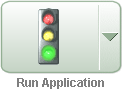
「ページの実行」アイコンは小さな明るい緑色の信号のような形をしており、アプリケーション・ビルダー内の多くのページの右上隅に表示されます。「ページの実行」アイコンをクリックすると、現在のページが実行されます。

アプリケーション・ビルダーのホームページからアプリケーション全体を実行するには、次のステップを実行します。
「作業領域」ホームページで、「アプリケーション・ビルダー」アイコンをクリックします。
「ビュー」リストから「詳細」を選択し、「実行」をクリックします。
「アプリケーション」リストからアプリケーションを指定します。
右側の列にある「実行」アイコンをクリックします。
アプリケーションのホームページからアプリケーションを実行するには、次のステップを実行します。
「作業領域」ホームページで、「アプリケーション・ビルダー」アイコンをクリックします。
アプリケーション・ビルダーのホームページが表示されます。
アプリケーションを選択します。
ページ上部にある「アプリケーションの実行」アイコンをクリックします。
ページ上部にあるナビゲーション・バーの「ビュー」リストから選択を行うことで、アプリケーションのホームページの表示方法を制御できます。「詳細」を選択すると、各ページがレポートの行として表示されます。各行には、ページ番号、ページ名、ページの最終更新日、ページの最終更新者、「ロック」アイコンおよび「実行」アイコンが含まれます。
「ページ」リストからページを実行するには、次のステップを実行します。
「作業領域」ホームページで、「アプリケーション・ビルダー」アイコンをクリックします。
アプリケーションを選択します。
「ビュー」リストから「詳細」を選択し、「実行」をクリックします。
実行するページを「ページ」リストから指定して、右側の列にある「実行」アイコンをクリックします。
ページ定義から特定のページを実行するには、次のステップを実行します。
「作業領域」ホームページで、「アプリケーション・ビルダー」アイコンをクリックします。
アプリケーションを選択します。
ページを選択します。
ページ定義が表示されます。
ページの右上にある「実行」アイコンをクリックします。
ページをページ・グループとして編成すると、アプリケーション内のページに簡単にアクセスできるようになります。ページ・グループを使用するには、グループを作成してからページをグループに割り当てます。
ページ・グループには、開発者がアプリケーション内のページを編成する場合に有効な機能以外の機能はありません。
このセクションの構成は次のとおりです。
ここでは、ページ・グループの様々な表示方法について説明します。
ページ・グループ・ページにアクセスするには、次のステップを実行します。
「作業領域」ホームページで、「アプリケーション・ビルダー」アイコンをクリックします。
アプリケーションを選択します。
ページの右側にある「タスク」リストで、「ページ・グループ」をクリックします。
ページ・グループ・ページが表示されます。
ページ上部のナビゲーション・バーを使用して名前でページ・グループを検索するか、またはページの表示を変更します。「ビュー」リストから選択して、デフォルトの表示を変更できます。使用可能なオプションは次のとおりです。
アイコン(デフォルト): 各LOVを大きいアイコンとして表示します。LOVを編集するには、該当するアイコンをクリックします。
詳細: 各LOVをレポートで1行に表示します。LOVを編集するには、名前をクリックします。
グループに関連付けられたページを表示するには、次のいずれかの操作を実行します。
グループ名をクリックします。
「タスク」リストで「ページ・グループのレポート」をクリックします。
「ページ・グループごとのページ」レポートが表示されます。
|
注意: 「タスク」リストは、現在グループが存在する場合のみ表示されます。 |
アプリケーションのホームページからページ・グループを表示するには、次のステップを実行します。
「作業領域」ホームページで、「アプリケーション・ビルダー」アイコンをクリックします。
アプリケーション・ビルダーのホームページで、アプリケーションを選択します。
「ビュー」リストから、「ページ・グループ」を選択して、「実行」をクリックします。
任意の定義済のグループが表示されます。グループと関連付けられていないページは、「未割当て」フォルダに保存されます。
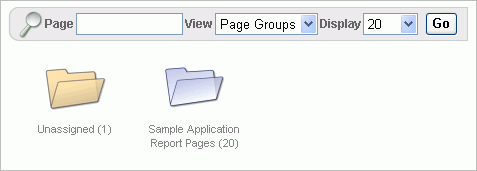
ページ・グループを表示または編集するには、グループ名をクリックします。
次のリンクがページ・グループ名の右側に表示されます。
「すべてのページ・グループの表示」で、前の表示に戻ります。
「ページ・グループの編集」で、ページ・グループ・ページにリンクします。
「ページの再割当て」で、ページ・グループの再割当てページにリンクします。
ページ定義からページ・グループを表示するには、次のステップを実行します。
「ページ定義」にナビゲートします。「ページ定義へのアクセス」を参照してください。
「ビュー」リストから「グループ」を選択し、「実行」をクリックします。
ページの右側にある「タスク」リストから選択します。
ページ・グループを作成するには、次のステップを実行します。
「作業領域」ホームページで、「アプリケーション・ビルダー」アイコンをクリックします。
アプリケーションを選択します。
ページの右側にある「タスク」リストで、「ページ・グループ」をクリックします。
「ページ・グループ」ページで、「作成」をクリックします。
名前および説明(オプション)を入力して、「作成」をクリックします。
ページ・グループの作成時に、名前と説明を指定します。
ページ・グループ定義を編集するには、次のステップを実行します。
「作業領域」ホームページで、「アプリケーション・ビルダー」アイコンをクリックします。
アプリケーションを選択します。
ページの右側にある「タスク」リストで、「ページ・グループ」をクリックします。
ページ・グループ・ページが表示されます。
「タスク」リストで、「グループ定義の編集」をクリックします。
ページ・グループ・ページで名前または説明を編集し、「変更の適用」をクリックします。
次のページ・グループ定義に移動するには、「前へ」ボタン(<)と「次へ」ボタン(>)をクリックして、前のステップを繰り返します。
ページをグループに割り当てるには、次のステップを実行します。
「作業領域」ホームページで、「アプリケーション・ビルダー」アイコンをクリックします。
アプリケーションを選択します。
ページの右側にある「タスク」リストで、「ページ・グループ」をクリックします。
「タスク」リストで「割り当てられていないページのレポート」をクリックします。
「割り当てられていないページ」レポートが表示されます。ページ番号をクリックすることで、ページ属性ページに移動できます。また、ページ名をクリックすることで、「ページ定義」にリンクします。
「ページ・グループ」リストから、ページを割り当てるグループを選択し、「実行」をクリックします。
割り当てるページを選択して、「チェックした項目の割当て」をクリックします。
ページをページ・グループに再割り当てするには、次のステップを実行します。
「作業領域」ホームページで、「アプリケーション・ビルダー」アイコンをクリックします。
アプリケーションを選択します。
ページの右側にある「タスク」リストで、「ページ・グループ」をクリックします。
「タスク」リストで、「ページ・グループの再割当て」をクリックします。
ページの再割当てページが表示されます。ページ番号をクリックすることで、ページ属性ページに移動できます。ページ名をクリックすることで、「ページ定義」にリンクします。
「グループ」リストから、グループを選択して「実行」をクリックします。
「ページを再割当て」から、ページを割り当てるグループを選択します。
再割当てを行うページを選択して、「ページを再割当て」をクリックします。
「ページ定義」で、ページ・グループからページを削除します。
ページ・グループからページを削除するには、次のステップを実行します。
該当するページ定義にナビゲートします。「ページ定義へのアクセス」または「「ページ・グループごとのページ」レポートの表示」を参照してください。両方のページ・グループ・レポートで、ページ名をクリックして「ページ定義」にリンクできます。
ページ定義が表示されます。
「名前」で「グループ」リストを探し、「- グループが割り当てられていない -」を選択します。
「変更の適用」をクリックします。
ページ・グループを削除するには、次のステップを実行します。
すべてのページを他のページ・グループに再割り当てします。「ページの他のページ・グループへの再割当て」を参照してください。
ページの右側にある「タスク」リストで、「グループ定義の編集」をクリックします。
「削除」をクリックします。
確認ページが表示されます。
リクエストを確認します。
ページ・グループごとにページを確認するには、次のステップを実行します。
「作業領域」ホームページで、「アプリケーション・ビルダー」アイコンをクリックします。
アプリケーションを選択します。
ページの右側にある「タスク」リストで、「ページ・グループ」をクリックします。
「タスク」リストで、「ページ・グループのレポート」をクリックします。
「ページ・グループごとのページ」レポートが表示されます。ページ番号をクリックすることで、ページ属性ページに移動できます。ページ名をクリックすることで、「ページ定義」にリンクします。
ページ・グループを表示するには、「グループ」リストから選択して、「実行」をクリックします。
アプリケーション開発中の競合を回避するには、アプリケーション内のページをロックします。ページをロックすると、他の開発者がページを編集できなくなります。
このセクションの構成は次のとおりです。
「ロック」アイコンは、ページが現在ロックされているかどうかを示します。ページのロックが解除されている場合、アイコンは鍵が開いた南京錠として表示されます。ページがロックされている場合、アイコンは鍵が掛かった南京錠として表示されます。「ロック」アイコンは、アプリケーションのホームページとページ定義に表示されます。
アプリケーションのホームページで「ロック」アイコンを表示するには、「ビュー」リストから「詳細」を選択します。ページ・リストが表示されます。「ロック」アイコンは「ロック」列の下に表示されます。
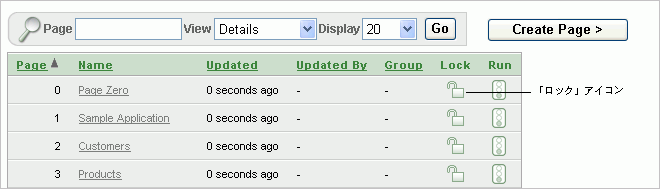
「ロック」アイコンはページ定義上のアクション・バーにも表示されます。「アクション・バーの概要」を参照してください。
「ページ・ロック」ページ、「ページ」リスト、およびページ定義からページをロックできます。
「ページ・ロック」ページからページをロックするには、次のステップを実行します。
「作業領域」ホームページで、「アプリケーション・ビルダー」アイコンをクリックします。
アプリケーションを選択します。
ページの右側にある「タスク」リストで、「ページ・ロック」をクリックします。
「ページ・ロック」ページが表示されます。
該当するページを選択して、「ロックを選択済」をクリックします。
「コメント」フィールドにコメントを入力します。
「ページのロック」をクリックします。
「詳細」ビューからページをロックするには、次のステップを実行します。
「作業領域」ホームページで、「アプリケーション・ビルダー」アイコンをクリックします。
アプリケーションを選択します。
「ビュー」リストから「詳細」を選択し、「実行」をクリックします。
「ページ」リストで、ロックするページを指定して、「ロック」アイコンをクリックします。
「コメント」フィールドにコメントを入力します。
「ページのロック」をクリックします。
ページ定義からページをロックするには、次のステップを実行します。
該当するページ定義にナビゲートします。「ページ定義へのアクセス」を参照してください。
アクション・バーの「ロック」アイコンをクリックします。「アクション・バーの概要」を参照してください。
選択済のページを選択して、「ロックを選択済」をクリックします。
「コメント」フィールドにコメントを入力します。
「ページのロック」をクリックします。
ページをロックした開発者のみが、そのページのロックを解除できます。ただし、管理権限を持つ開発者は、他の開発者がロックしたページのロックを解除できます。
ページ定義からページのロックを解除するには、次のステップを実行します。
「作業領域」ホームページで、「アプリケーション・ビルダー」アイコンをクリックします。
アプリケーションを選択します。
ページの右側にある「タスク」リストで、「ページ・ロック」をクリックします。
「ページ・ロック」ページが表示されます。
該当するページを選択します。
「ロック解除を選択済」をクリックします。
「詳細」ビューからページをロック解除するには、次のステップを実行します。
「作業領域」ホームページで、「アプリケーション・ビルダー」アイコンをクリックします。
アプリケーションを選択します。
「ビュー」リストから「詳細」を選択し、「実行」をクリックします。
「ページ」リストで、ロック解除するページを指定して、「ロック」アイコンをクリックします。
「ロック・コメントの編集」ページが表示されます。
「ロック解除」をクリックします。
ページ定義からページのロックを解除するには、次のステップを実行します。
該当するページ定義にナビゲートします。「ページ定義へのアクセス」を参照してください。
「共有コンポーネント」の右上にある「ロック」アイコンをクリックします。
「ページ・ロック」ページが表示されます。
ロック解除するページを選択し、「チェックした項目のロック解除」をクリックします。
「ロックされたページ」ページでは、ロックされたページの多数の様々なビューにアクセスできます。
ロックされたページの別のビューにアクセスするには、次のステップを実行します。
「作業領域」ホームページで、「アプリケーション・ビルダー」アイコンをクリックします。
アプリケーションを選択します。
ページの右側にある「タスク」リストで、「ページ・ロック」をクリックします。
「タスク」リストで次のいずれかをクリックします。
ロックされたページの表示: カレント・アプリケーションのロックされたページのみを表示します。
すべてのページの表示: カレント・アプリケーションのすべてのページを表示します。
ロック解除されたページの表示: カレント・アプリケーションのロックが解除されたページのみを表示します。
ロックの管理: 開発者によってロックされたページを、管理者によってロック解除できるようにします。
ページを削除するには、ページ定義から削除するか、ページ属性の編集中に削除します。
このセクションの構成は次のとおりです。
ページ定義からページを削除するには、次のステップを実行します。
該当するページ定義にナビゲートします。「ページ定義へのアクセス」を参照してください。
ページ名を確認します。
ページ上部の「削除」ボタンをクリックします。
画面に表示されるステップに従います。
ページ属性の編集中にページを削除するには、次のストップを実行します。
「ページ定義」にナビゲートします。「ページ定義へのアクセス」を参照してください。
「ページ・レンダリング」で、「ページ」セクションの位置を特定します。
「ページ属性の編集」アイコンをクリックしてページ属性ページにリンクします。このアイコンは、上にえんぴつが載った小さなページのような形をしています。
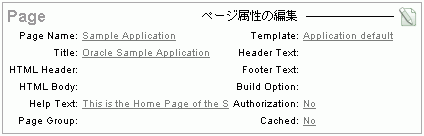
ページの編集ページが表示されます。
ページ番号とページ名を確認します。
「削除」をクリックします。
画面に表示されるステップに従います。
アプリケーション・コメント・ページのアプリケーション全体に関するコメントを追加できます。アプリケーションの説明またはアプリケーションで作業した開発者の追跡ができます。
このセクションの構成は次のとおりです。
アプリケーション・コメントを作成するには、次のステップを実行します。
作業領域のホームページにナビゲートします。
「アプリケーション・ビルダー」アイコンをクリックします。
アプリケーションを選択します。
アプリケーションのホームページで、「共有コンポーネント」をクリックします。
共有コンポーネント・ページが表示されます。
「アプリケーション」で、「アプリケーション・コメント」をクリックします。
アプリケーション・コメント・ページが表示されます。
「コメント」フィールドにコメントを入力して、「変更の適用」をクリックします。
アプリケーションに固有のレポートを表示するには、次のステップを実行します。
作業領域のホームページにナビゲートします。
「アプリケーション・ビルダー」アイコンをクリックします。
アプリケーションを選択します。
アプリケーションのホームページが表示されます。
「タスク」リストで、「アプリケーション・レポート」をクリックします。
「アプリケーション」をクリックして、「アプリケーション・コメント」をクリックします。
「開発者のコメント」アイコンを使用して、アプリケーション、ページまたはページ・グループに開発者のコメントを追加できます。「開発者のコメント」アイコンは、緑の吹出しの形をしています。アイコンは、「アクション」バーに表示されます。
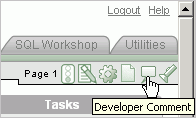
開発者コメントは、アプリケーションの変更の通知、問題の報告、または開発者の提案の記録などに使用できます。
このセクションの内容は次のとおりです。
「開発者のコメント」アイコンは、特定のアプリケーションまたはアプリケーション・ページに関連するアプリケーション・ビルダー内のページに表示されます。アプリケーション、ページ、またはページ・グループに開発者のコメントを追加できます。
開発者コメントを追加するには、次のようにします。
「作業領域」ホームページで、「アプリケーション・ビルダー」アイコンをクリックします。
アプリケーションを選択します。
「開発者のコメント」アイコンをクリックします。
コメントの作成ページが別のウィンドウに表示されます。
「関連ページ」で、コメントを適用するページを指定します。コメントの入力方法は次のとおりです。
特定のページに適用する場合、ページ番号を入力します。
複数のページに適用する場合、ページのカンマ区切りリストを入力します。次に例を示します。
1, 2, 3
ページまたはページ・グループに適用しない場合、このフィールドをブランクのままにします。
「コメント」に、テキストを最大4000文字まで入力します。
「作成」または「別に作成」をクリックします。
開発者コメントを編集するには、次のようにします。
「作業領域」ホームページで、「アプリケーション・ビルダー」アイコンをクリックします。
アプリケーションを選択します。
「開発者のコメント」アイコンをクリックします。
コメントの作成ページが別のウィンドウに表示されます。
「コメントの表示」をクリックします。
「コメントの表示」ページが表示されます。「コメントの表示ページのナビゲーション・バーの概要」を参照してください。
コメントを編集するには、「編集」アイコンをクリックします。
コメントの編集ページが表示されます。
「関連ページ」で、コメントを適用するページを指定します。コメントの入力方法は次のとおりです。
特定のページに適用する場合、ページ番号を入力します。
複数のページに適用する場合、ページのカンマ区切りリストを入力します。次に例を示します。
1, 2, 3
ページまたはページ・グループに適用しない場合、このフィールドをブランクのままにします。
「コメント」に、テキストを最大4000文字まで入力します。
「変更の適用」をクリックします。
ナビゲーション・バーはコメントの表示ページの上部に表示され、次のコントロールが含まれています。
ページ: ページ番号を検索します。ページ番号を入力して「実行」をクリックします。すべてのページを表示する場合は、フィールドをブランクのままにして「実行」をクリックします。
コメント: コメントを検索します。コメント・テキストに大/小文字を区別しない問合せを入力して、「実行」をクリックします。すべてのコメントを表示する場合は、フィールドをブランクのままにして「実行」をクリックします。
開発者: 特定の開発者に表示を限定します。表示する開発者を選択して「実行」をクリックします。
「表示」: コメントの表示方法を指定します。表示されるコメント数の増減を行うには、「表示」リストで選択を行ってから「実行」をクリックします。
コメントの編集ページまたはコメントの管理ページで、開発者コメントを削除できます。
このセクションの構成は次のとおりです。
開発者コメントを削除するには、次のようにします。
「作業領域」ホームページで、「アプリケーション・ビルダー」アイコンをクリックします。
アプリケーションを選択します。
「開発者のコメント」アイコンをクリックします。
コメントの作成ページが別のウィンドウに表示されます。
「コメントの表示」をクリックします。
削除するコメントを探します。「コメントの表示ページのナビゲーション・バーの概要」を参照してください。
「編集」アイコンをクリックします。
コメントの編集ページが表示されます。
「削除」をクリックします。
複数の開発者コメントを削除するには、次のようにします。
「作業領域」ホームページで、「アプリケーション・ビルダー」アイコンをクリックします。
アプリケーションを選択します。
「開発者のコメント」アイコンをクリックします。
コメントの作成ページが別のウィンドウに表示されます。
「コメントの管理」をクリックします。
次の処理の1つを選択します。
すべてのコメントの削除
開発者別に作成されたコメントの削除
日付別のコメントの削除
画面に表示されるステップに従います。
開発者コメント・レポートから開発者コメントを表示、編集および管理することもできます。
このセクションの構成は次のとおりです。
開発者コメント・レポートにアクセスするには、次のようにします。
「作業領域」ホームページで、「アプリケーション・ビルダー」アイコンをクリックします。
アプリケーションを選択します。
アプリケーションのホームページで、「タスク」リストの「アプリケーション・レポート」をクリックします。
「共有コンポーネント」をクリックします。
「アプリケーション・レポート」で「開発者のコメント」をクリックします。
開発者コメント・レポートが表示されます。
ナビゲーション・バーはページの上部に表示され、次のコントロールが含まれています。
ページ: ページ番号を検索します。ページ番号を入力して「実行」をクリックします。すべてのページを表示する場合は、フィールドをブランクのままにして「実行」をクリックします。
「コメント」。コメントを検索します。コメント・テキストに大/小文字を区別しない問合せを入力して、「実行」をクリックします。すべてのコメントを表示する場合は、フィールドをブランクのままにして「実行」をクリックします。
開発者: 特定の開発者に表示を限定します。表示する開発者を選択して「実行」をクリックします。
日付。特定の日付に表示を限定します。日付を選択して「実行」をクリックします。
表示: コメントの表示方法を指定します。表示されるコメント数を増やしたり減らしたりするには、「表示」リストで選択を行ってから「実行」をクリックします。
開発者コメント・レポートからコメントを編集するには、次のようにします。
開発者コメント・レポートにナビゲートします。「開発者コメント・レポートへのアクセス」を参照してください。
開発者コメント・レポートが表示されます。
編集するコメントを探します。「開発者コメント・レポートのナビゲーション・バーの概要」を参照してください。
「編集」アイコンをクリックします。
コメントの編集ページが別のウィンドウに表示されます。
「関連ページ」で、コメントを適用するページを指定します。コメントの入力方法は次のとおりです。
特定のページに適用する場合、ページ番号を入力します。
複数のページに適用する場合、ページのカンマ区切りリストを入力します。次に例を示します。
1, 2, 3
ページまたはページ・グループに適用しない場合、このフィールドをブランクのままにします。
「コメント」に、テキストを最大4000文字まで入力します。
「変更の適用」をクリックします。
開発者コメント・レポートからコメントを削除するには、次のようにします。
開発者コメント・レポートにナビゲートします。「開発者コメント・レポートへのアクセス」を参照してください。
開発者コメント・レポートが表示されます。
削除するコメントを探します。「開発者コメント・レポートのナビゲーション・バーの概要」を参照してください。
「編集」アイコンをクリックします。
コメントの編集ページが別のウィンドウに表示されます。
「削除」をクリックします。
開発者コメント・レポートから複数のコメントを削除するには、次のようにします。
開発者コメント・レポートにナビゲートします。「開発者コメント・レポートへのアクセス」を参照してください。
開発者コメント・レポートが表示されます。
削除するコメントを探します。「開発者コメント・レポートのナビゲーション・バーの概要」を参照してください。
「編集」アイコンをクリックします。
コメントの編集ページが別のウィンドウに表示されます。
「コメントの管理」をクリックします。
次の処理の1つを選択します。
すべてのコメントの削除
開発者別に作成されたコメントの削除
日付別のコメントの削除
画面に表示されるステップに従います。
「変更の適用」をクリックします。
「エクスポート」リンクをクリックすることで、開発者コメント・レポートをカンマ区切り(.csv)ファイルとしてダウンロードできます。
開発者コメント・レポートをダウンロードするには、次のようにします。
開発者コメント・レポートにナビゲートします。「開発者コメント・レポートへのアクセス」を参照してください。
開発者コメント・レポートが表示されます。
ページ下部の「エクスポート」リンクをクリックします。
画面に表示されるステップに従います。
Oracle Application Expressでは、レポートとは、SQL問合せの結果の書式を設定したものです。レポートの生成は、組込み問合せを選択して実行するか、またはSQL問合せに基づくレポート・リージョンを定義して行うことができます。
このセクションの構成は次のとおりです。
Application Builderには、レポートを生成するための多くの組込みウィザードが含まれています。
ウィザードを使用してレポートを作成するには、次のステップを実行します。
「作業領域」ホームページで、「アプリケーション・ビルダー」アイコンをクリックします。
アプリケーションを選択します。
「ページの作成」をクリックします。
「レポート」を選択します。
レポート・タイプを選択します。
ウィザード・レポート: SQLの知識がなくてもレポートを作成できます。適切なスキーマ、表、列および結果セット表示を選択します。
SQLレポート: カスタムSQL SELECT文または指定したSQL SELECT文を戻すPL/SQLファンクションに基づいてレポートを作成します。
Webサービスの結果を含むコレクションのレポート: Webサービスの結果に基づいてレポートを作成します。
画面に表示されるステップに従います。特定のフィールドの詳細を表示するには、アイテム・ラベルをクリックします。
ヘルプが使用できる場合、アイテム・ラベルの上にカーソルを置くとアイテム・ラベルは赤に変わり、カーソルは矢印と疑問符マークに変わります。「フィールドレベル・ヘルプ」を参照してください。
|
チュートリアルを参照: 「Oracle Database Application Expressの詳細なチュートリアル」のドリルダウン・レポートの作成方法、パラメータ化レポートの作成方法 |
レポート属性ページを使用すると、レポート・レイアウト、ページ区切り、列ソート、エラー・メッセージ、エクスポート・リンクおよび列ブレークを正確に制御できます。
このセクションの構成は次のとおりです。
|
チュートリアルを参照: 「Oracle Database Application Expressの詳細なチュートリアル」 |
ページ定義で、編集するレポート・リージョンの横にある「レポート」リンクをクリックすると、レポート属性ページにアクセスできます。リージョン名をクリックしてから「レポート属性」タブを選択することで、レポート属性ページにナビゲートすることもできます。
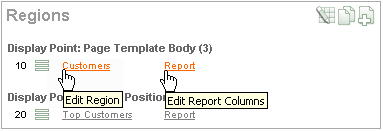
「レポート属性」ページを表示するには、次のステップを実行します。
「作業領域」ホームページで、「アプリケーション・ビルダー」アイコンをクリックします。
アプリケーションを選択します。
ページを選択します。
ページ定義が表示されます。
「リージョン」で、編集するレポート・リージョンの名前の横にある「レポート」をクリックします。
レポート属性ページが表示されます。このページは次のセクションに分かれています。
「列属性」はレポート・レイアウトを制御します。「列属性を使用したレポート・レイアウトの変更」を参照してください。
「レイアウトおよびページ区切り」属性はレポート・ページ区切りを制御します。「レポート・ページ区切りの制御」を参照してください。
「ソート」属性を使用すると、値をソートするためレポート見出しに表示するイメージの、イメージおよびイメージ属性を定義できます。「列ソートの有効化」を参照してください。
「メッセージ」の属性を使用すると、データが見つからない場合、または表示できる以上のデータが見つかった場合に表示されるメッセージを定義できます。
「レポートのエクスポート」属性を使用すると、レポートにダウンロード・リンクを追加するか、レポートをXMLファイルまたはCSVファイルとしてエクスポートできます。詳細は、ダウンロード・リンクのレポートへの追加およびXMLファイルまたはCSVファイルとしてのレポートのエクスポートを参照してください。
「ブレーク書式」属性を使用すると、出力時に特定の列を繰り返すかどうか、および列をどのようにブレークするかを制御できます。「列ブレークの制御」を参照してください。
特定の属性の詳細を表示するには、アイテム・ラベルをクリックします。
ヘルプが使用できる場合、アイテム・ラベルの上にカーソルを置くとアイテム・ラベルは赤に変わり、カーソルは矢印と疑問符マークに変わります。「フィールドレベル・ヘルプ」を参照してください。
「変更の適用」をクリックします。
レポート属性ページは、「列属性」、「レイアウトおよびページ区切り」、「ソート」、「メッセージ」、「レポートのエクスポート」、「ブレーク書式」および「外部プロセス」の各セクションに分かれています。
これらのセクションにはページをスクロール・ダウンするか、ページ上部のナビゲーション・ボタンをクリックすることでアクセスできます。

ページ上部のボタンを選択すると、選択されたセクションが表示され、その他のセクションはすべて一時的に非表示になります。ページのすべてのセクションを表示するには、「すべて表示」をクリックします。
「レポート属性」ページの「列属性」セクションを使用すると、レポート・レイアウトを詳細に制御できます。たとえば、これらの属性を使用して、列ヘッダー・テキストの変更、列の位置の変更、列の非表示化、列の合計の作成、またはソート順序の選択を行うことができます。
「列属性」にアクセスするには、次のステップを実行します。
「作業領域」ホームページで、「アプリケーション・ビルダー」アイコンをクリックします。
アプリケーションを選択します。
ページを選択します。
ページ定義が表示されます。
「リージョン」で、編集するレポート・リージョンの名前の横にある「レポート」をクリックします。
ページ上部に「列属性」セクションがある「レポート属性」ページが表示されます。
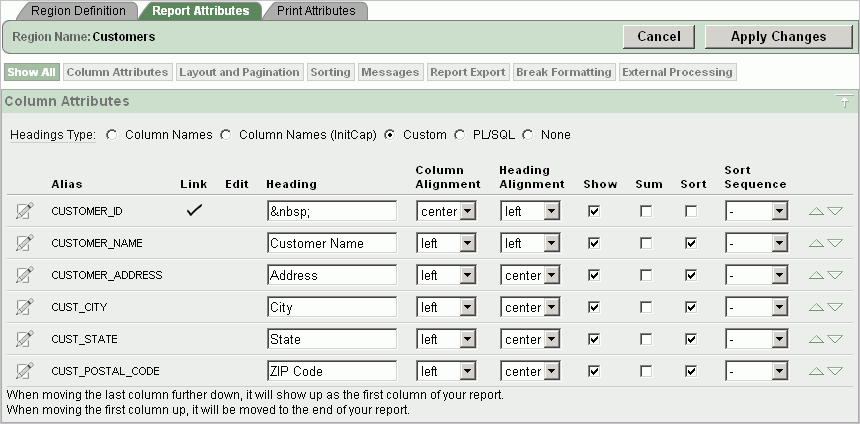
「列属性」セクションを使用して、レポート列の外観と機能を制御します。
「ヘッダー・タイプ」はレポートの見出しの生成方法を指定します。「リンク」列は列リンクが現在定義されているかどうかを示します。「編集」列は列が現在更新可能かどうかを示します。
表5-2に、レポート列の一般的な編集を示します。
表5-2 レポート列の一般的な編集
| 説明 | 開発者の操作 |
|---|---|
|
列の表示順序を変更します。 |
上矢印および下矢印をクリックして、列の表示順序を変更します。 |
|
ヘッダーの位置合せを変更します。 |
「列の位置合せ」で、列の新しい位置を選択します。 |
|
列ヘッダーのテキストを変更します。 |
「ヘッダー」で、異なるヘッダー・テキストを入力します。 |
|
表示する列を制御します。 |
「表示」をクリックして、列を表示させるようにします。 |
|
一意のソート順序を有効にします。 |
「ソート」をクリックし、「ソート順序」から順序番号を選択します。 任意の数の列をソート可能にできます。ただし、1つ以上の列にソート順序が定義されている必要があります。 |
|
列の合計を有効にします。 |
「合計」をクリックして、列の合計を有効にします。 |
「列属性」ページで、特定の列の属性をさらに詳細に指定できます。
「列属性」ページにアクセスするには、該当する列の別名の横にある「編集」アイコンをクリックします。
特定の属性の詳細を表示するには、アイテム・ラベルをクリックします。
ヘルプが使用できる場合、アイテム・ラベルの上にカーソルを置くとアイテム・ラベルは赤に変わり、カーソルは矢印と疑問符マークに変わります。「フィールドレベル・ヘルプ」を参照してください。
レポート・ページ区切りを制御する方法を次に示します。
ページ区切り置換文字列をレポート・テンプレートに含める方法
「レポート属性」ページの「レイアウトおよびページ区切り」セクションから選択する方法
「レポート属性」ページの「レイアウトおよびページ区切り」属性から選択することによって、ページ区切りの表示方法を制御します。
このセクションの構成は次のとおりです。
「レポート属性」ページの「レイアウトおよびページ区切り」セクションにアクセスするには、次のステップを実行します。
レポートを作成します。「ウィザードを使用したレポートの作成」を参照してください。
該当するページ定義にナビゲートします。「ページ定義へのアクセス」を参照してください。
「リージョン」で、適切な「レポート」属性リンクをクリックします。
「レポート属性」ページが表示されます。
「レイアウトおよびページ区切り」までスクロールします。
「レイアウトおよびページ区切り」属性を使用して、ページ区切りスタイルの選択、ページ区切りの発生位置の決定、ページごとに表示される行数の指定を行います。表5-3に、最も一般的に使用される「レイアウトおよびページ区切り」属性を示します。
特定の属性の詳細を表示するには、アイテム・ラベルをクリックします。ヘルプが使用できる場合、アイテム・ラベルの上にカーソルを置くとアイテム・ラベルは赤に変わり、カーソルは矢印と疑問符マークに変わります。「フィールドレベル・ヘルプ」を参照してください。
表5-3 「レイアウトおよびページ区切り」属性
| 属性 | 説明 |
|---|---|
|
レポート・テンプレート |
このレポートに適用するテンプレートを指定します。レポート・テンプレートによって、SQL問合せによって戻される1行の結果が制御されます。多数のデフォルトのテンプレートから選択するか、またはカスタム作成のテンプレートを選択できます。 |
|
NULL値を置き換えて表示 |
NULL列に表示するテキストを入力します。デフォルト値は |
|
ページ区切りスキーム |
このレポートにページ区切りスキームを指定します。 ページ区切りによって、結果セット内の行数および現在の位置に関する情報が提供されます。また、次のページまたは前のページへのナビゲートに使用するリンクまたはボタンのスタイルも定義されます。 詳細は、この属性のヘルプ情報を参照してください。 |
|
表示位置 |
ページ区切りの表示位置を定義します。 レポートの上にページ区切りを表示する場合は、選択したレポート・テンプレートで、このタイプの表示がサポートされている必要があります。 |
|
行数 |
ページごとに表示する最大行数を定義します。 |
|
行数(アイテム) |
SQL問合せに対して、ページごとにデフォルトで表示する行数を定義します(アイテムから動的に取得されます)。この属性でアイテムを識別します。 |
|
行カウント最大値 |
問合せを行う最大行数を定義します(例: 行1 - 10または456)。 この属性を200に設定すると、結果は次のように表示されます。
この属性はパフォーマンスに影響するので注意してください。より少ない行数をカウントするとパフォーマンスは向上し、数千という行数をカウントするとパフォーマンスは低下します。 |
|
HTMLを削除 |
HTML式、列リンク、およびCSVファイルとしてエクスポートされたレポート・データに対して、元の列値からHTMLタグを削除するかどうか指定します。 HTMLタグがすでに含まれているデータベースから値を選択すると、それらのタグが列リンクまたはHTML式用に生成されたHTMLと競合する可能性があります。このオプションを有効にすると、列値の実際のデータ部分のみが使用されます。 |
|
NULLのソート |
ソートされた列ヘッダーを含むレポートの場合、最初または最後にソートするNULL値の列が必要かどうかを指定してください。 参照: 非同期更新の有効化 |
レポート内の行の後にページ区切りを挿入するには、次のステップを実行します。
レポートを作成します。「ウィザードを使用したレポートの作成」を参照してください。
次に、適切な「レイアウトおよびページ区切り」属性を選択します。
「レポート属性」ページにナビゲートします。
ページ定義にナビゲートします。「ページ定義へのアクセス」を参照してください。
「リージョン」で、適切な「レポート」属性リンクをクリックします。
「レポート属性」ページが表示されます。
「レイアウトおよびページ区切り」で、次の項目を選択します。
レポート・テンプレート: レポート・テンプレートを選択します(オプション)。
ページ区切りスキーム: ページ区切りスキームを選択します。
表示位置: 表示位置を選択します。
行数: ページごとに表示する行数を指定します。
「変更の適用」をクリックします。
レポート・テンプレートを編集します。
ページ定義にナビゲートします。「ページ定義へのアクセス」を参照してください。
「テンプレート」で、レポート・テンプレート名を選択します。
「行の後」属性に#PAGINATION#置換文字列を含めます。
「変更の適用」をクリックします。
ページを実行します。
レポート内の行の前にページ区切りを挿入するには、次のステップを実行します。
レポートを作成します。「ウィザードを使用したレポートの作成」を参照してください。
次に、適切な「レイアウトおよびページ区切り」属性を選択します。
「レポート属性」ページにナビゲートします。
ページ定義にナビゲートします。「ページ定義へのアクセス」を参照してください。
「リージョン」で、適切な「レポート」属性リンクをクリックします。
「レポート属性」ページが表示されます。
「レイアウトおよびページ区切り」で、次のステップを実行します。
レポート・テンプレート: レポート・テンプレートを選択します(オプション)。
ページ区切りスキーム: ページ区切りスキームを選択します。
表示位置: topという語が使用されている位置を選択します。
行数: ページごとに表示する行数を指定します。
「変更の適用」をクリックします。
レポート・テンプレートを編集します。
ページ定義にナビゲートします。「ページ定義へのアクセス」を参照してください。
「テンプレート」で、レポート・テンプレート名を選択します。
「行の前」属性に#TOP_PAGINATION#置換文字列を含めます。
「変更の適用」をクリックします。
ページを実行します。
「レポート属性」ページで列ソートを有効にできます。
列ソートを有効にするには、次のステップを実行します。
「レポート属性」ページにナビゲートします。詳細は、「レポート属性の編集」を参照してください。
「列属性」で、ソートする列の横にある「ソート」チェック・ボックスを選択します。
「ソート順序」から、順序番号を選択します。
「ソート順序」はオプションです。ただし、ソート可能な列が1列以上ある場合は、定義済のソート順序が1列以上で必要です。
「ソート」までスクロールします。
昇順イメージ属性および降順イメージ属性を指定するか、または「デフォルトを設定」をクリックします。
|
ヒント: レポートの最初および最後にNULL値を含む列を表示する場合は、列のソートを有効にする必要があります。「NULLのソート」属性の詳細は、「「レイアウトおよびページ区切り」属性のアクセスと理解」を参照してください。 |
レポート内にリンクを作成して、ユーザーがレポートをカンマ区切りファイル(.csv)としてエクスポートできるようにします。CSVリンクをレポートに追加するには、CSV出力オプションを有効にする必要があります。CSV出力オプションを使用する際、レポート・テンプレートは重要ではありません。CSVリンクは、CSVエクスポート置換文字列が定義されていればどのレポート・テンプレートに追加することもできます。
「CSV出力の有効化」オプションを有効にするには、次のステップを実行します。
該当する「レポート属性」ページにナビゲートします。「レポート属性の編集」を参照してください。
「レポートのエクスポート」までスクロールします。
「CSV出力の有効化」から、「はい」を選択します。
(オプション)「セパレータ」および「囲み文字」フィールドで、セパレータおよびデリミタを定義します。
デフォルトの囲み文字は、二重引用符(" ")です。デフォルトのデリミタは、カンマまたはセミコロンで、現在のNLS設定によって異なります。
「リンク・ラベル」フィールドで、リンク・テキストを入力します。このテキストは、レポートに表示されます。このテキストを使用すると、ダウンロードを起動できます。
(オプション)デフォルトのエクスポート・ファイル名を指定するには、「ファイル名」フィールドに名前を入力します。
デフォルトでは、Application Expressエンジンによって、リージョン名が取得され、該当するファイル名の拡張子(.csvまたは.xml)が追加されて、エクスポート・ファイル名が作成されます。
「変更の適用」をクリックします。
レポート・テンプレートを選択して、レポートをXMLファイルとしてエクスポートできます。
レポートをファイルとしてエクスポートするには、次のステップを実行します。
該当する「レポート属性」ページにナビゲートします。「レポート属性の編集」を参照してください。
「レイアウトおよびページ区切り」までスクロールします。
「レポート・テンプレート」リストから、「エクスポート: XML」または「エクスポート: CSV」を選択します。
「エクスポート: XML」を選択すると、Application Expressエンジンでページがレンダリングされなくなり、コンテンツがXMLファイルにダンプされます。
「変更の適用」をクリックします。
レポートからアプリケーション内の別のページまたはURLへのリンクを作成するには、「列リンク」属性を使用します。
別のページへの列リンクを作成するには、次のステップを実行します。
該当する「レポート属性」ページにナビゲートします。「レポート属性の編集」を参照してください。
「列属性」で、リンクを含む列を指定します。
列名の横にある「編集」アイコンをクリックします。
「列属性」ページが表示されます。
「列リンク」までスクロールします。
別のページへの列リンクを作成するには、次のステップを実行します。
「ターゲット」で、「このアプリケーションのページ」を選択します。
(オプション)「リンク属性」で、<a href= >タグに含める追加の列リンク属性(リンク・ターゲット、クラス、スタイルなど)を指定します。
「リンク・テキスト」で、リンクとして表示されるテキストを入力するか、イメージ・タグを指定するか、またはデフォルトのイメージのリストから選択します。
「ページ」で、ターゲット・ページ番号を指定します。このページのページ区切りをリセットするには、「ページ区切りをリセット」を選択します。
「リクエスト」で、使用するリクエストを指定します。
「キャッシュのクリア」で、キャッシュをクリアするページ(ページ番号)を指定します。ページ番号をカンマで区切ってリストすることによって、複数のページを指定できます。
特定のアイテムのセッション・ステートを指定するには、「名前」フィールドおよび「値」フィールドを使用します。
「変更の適用」をクリックします。
URLへの列リンクを作成するには、次のステップを実行します。
該当する「レポート属性」ページにナビゲートします。「レポート属性の編集」を参照してください。
該当する列の横にある「編集」アイコンをクリックして、「列属性」ページにアクセスします。
「列属性」ページが表示されます。
「列リンク」までスクロールします。
「列リンク」で、次を指定します。
「ターゲット・タイプ」で、「URL」を選択します。
「リンク・テキスト」で、リンクとして表示されるテキストを入力し、置換文字列を選択します。
(オプション)「リンク属性」で、<a href= >タグに含める追加の列リンク属性(リンク・ターゲット、クラス、スタイルなど)を指定します。
「URL」で、該当するアドレスを入力します。
「変更の適用」をクリックします。
「列属性」ページの「表形式フォームの要素」属性を編集することで更新可能な列を作成できます。Application Expressエンジンは、次の場合にのみ更新を実行できることに注意してください。
複数行の更新が定義されている場合
更新済データを処理するためにPL/SQLプロセスが実装されている場合
組込み表形式フォームの要素および表示タイプを使用している場合、レポートは、SQL問合せ(更新可能レポート)のタイプを使用して定義する必要があります。
更新可能な列属性を定義するには、次のステップを実行します。
該当する「レポート属性」ページにナビゲートします。「レポート属性の編集」を参照してください。
該当する列の横にある「編集」アイコンをクリックして、「列属性」ページにアクセスします。
「列属性」ページが表示されます。
「表形式フォームの要素」までスクロールします。
「表形式フォームの要素」で、次を指定します。
表示形式: 更新可能な列の型を選択します。
列を更新可能にするには、このオプションを使用します。更新は、複数行の更新が定義されている場合、または更新済データを処理するためにPL/SQLプロセスが実装されている場合にのみ実行できます。
日付ピッカーの書式マスク: 「日付ピッカー」の「表示形式」タイプを選択している場合は選択を行います。
要素の幅: フォーム・アイテムの幅を指定します。
行数: テキスト領域に適応するフォーム・アイテムの高さを指定します。
要素属性: スタイルまたは標準のフォーム要素属性を定義します。
要素オプションの属性: ラジオ・グループまたはチェック・ボックス内のアイテムのフォーム要素属性を指定します。
主キーのソース・タイプ: デフォルトのタイプを指定します。
主キーのソース: デフォルトのソースを指定します。
現在の列がMRUプロセスで定義された主キーの一部である場合は、主キーのソース・タイプおよびソースのみが表示されます。
それ以外の場合は、デフォルト値およびデフォルト・タイプが表示されます。デフォルト値およびデフォルト・タイプを使用して、マスター・ディテール・フォーム内の2つのマスター・レコード間の関係を確立するか、または新しい行にデフォルト値を設定します。
参照表の所有者: 参照される表の所有者を指定します。この属性を使用して、レポートの「ユーザー・インタフェースのデフォルト値」を作成します。
参照表名: 現行のレポート列が含まれる表またはビューを指定します。
参照列名: このレポート列が参照する列名を指定します。
「変更の適用」をクリックします。
レポート列は、LOVとしてレンダリングできます。たとえば、選択リストまたはポップアップLOVを使用して列をレンダリングできます。または、LOVに基づく読取り専用テキストとして列をレンダリングすることもできます。
この最後の方法は、表示参照値を作成する場合に効果的な手法であり、特に、更新できない通常のレポートで役立ちます。この方法を使用すると、SQL JOIN文を記述することなく、列の値を表示できます。
LOVとしてレポート列をレンダリングするには、次のステップを実行します。
該当する「レポート属性」ページにナビゲートします。「レポート属性の編集」を参照してください。
該当する列の横にある「編集」アイコンをクリックして、「列属性」ページにアクセスします。
「列属性」ページが表示されます。
「LOV」までスクロールします。
「名前付きLOV」で、LOVリポジトリから選択します。詳細は、「LOVの作成」を参照してください。
LOVにNULL値を含めるには、次のステップを実行します。
「NULLの表示」で、「はい」を選択します。
「NULLテキスト」で、表示する値を指定します。
また、列には、LOVで表示されない値を格納することもできます。
LOVで表示されない値を定義するには、次のステップを実行します。
「追加値の表示」で、「はい」を選択します。
追加値は、実際の列値がLOVの一部ではない場合に使用されます。このような場合は、実際の値が表示されます。追加値を表示しない場合は、誤った値になる可能性があり、データが不適切に自動更新されます。
「NULL値」で、表示する値を指定します。
名前付きLOVを選択していない場合は、「LOV問合せ」フィールドに選択リストを表示するための問合せを入力します。
名前付きLOVを選択していない場合は、LOV問合せで選択リストを表示するための問合せを入力します。
「変更の適用」をクリックします。
|
チュートリアルを参照: 「Oracle Database Application Expressの詳細なチュートリアル」の表形式フォームの作成方法 |
「認可」属性および「条件」属性を使用すると、列の表示条件を制御できます。
認可を使用すると、事前定義されたユーザー権限に基づいて(レポート列などの)リソースへのアクセスを制御できます。たとえば、マネージャのみが特定のレポート列を表示できる認可スキームを作成できます。認可スキームを選択するには、まずその認可スキームを作成する必要があります。
条件とは、事前定義された条件タイプに基づいた列の表示の制御を可能にする論理単位です。条件は、「式」フィールドに入力した値に基づいて、trueまたはfalseと評価されます。
認可属性および条件属性を指定するには、次のステップを実行します。
該当する「レポート属性」ページにナビゲートします。「レポート属性の編集」を参照してください。
該当する列の横にある「編集」アイコンをクリックして、「列属性」ページにアクセスします。
「列属性」ページが表示されます。
「認可」で、「認可スキーム」リストから選択します。
「条件」で、「条件タイプ」リストから選択し、その選択に応じて、該当する「式」フィールドに式または値を入力します。
認可が正常に終了し、条件タイプの表示がtrueに評価されると、列が表示されます。
ブレーク書式属性を使用すると、出力する場合に、特定の列を繰り返すかどうか、および列のブレーク方法を制御できます。たとえば、レポートに、部門番号ごとに従業員情報を表示するとします。複数の従業員が同じ部門に所属している場合、部門番号が1回のみ表示されるように指定することによって、読みやすさを向上できます。
このタイプの列ブレークを作成するには、次のステップを実行します。
該当する「レポート属性」ページにナビゲートします。「レポート属性の編集」を参照してください。
「ブレーク書式」までスクロールします。
「ブレーク」リストから選択します。
PDF、RTF(リッチ・テキスト・フォーマット)またはXLS形式にエクスポートすることによって、出力するレポート・リージョンを構成できます。リージョン・レポート出力を利用すると、アプリケーション・ユーザーは、印刷の方向、ページ・サイズ、列ヘッダーおよびページのヘッダーとフッターが事前定義されたレポートを表示および出力できます。
このセクションの構成は次のとおりです。
|
ヒント: Oracle Application ExpressをOracle Database 11g リリース 1 (11.1)以上で実行している場合は、レポート出力を使用するためにネットワークを有効にする必要があります。「Oracle Database 11gのネットワーク・サービスの有効化」を参照してください。 |
|
参照: 「Oracle Database Application Expressの詳細なチュートリアル」のマスター・ディテールPDFレポートの作成方法 |
PDFに出力する際に、レポート・データは外部で定義されたレポート・サーバーを使用して変換されます。アプリケーションのエンド・ユーザーが出力リンクをクリックすると、Application Expressエンジンにリクエストが送信されます。Application Expressエンジンは、レポート・データをXML形式で、レポート・テンプレートをXSL-FO形式またはRTF形式で生成します。次に外部のレポート・エンジンがデータおよびテンプレートをPDFに変換し、変換されたPDFはBI Publisher 10.1.3.2(以前のOracle XML Publisher)に付属の変換サーブレットを使用してエンド・ユーザーに表示されます。このようなアーキテクチャ上の複雑さは、エンド・ユーザーおよび開発者には意識されません。エンド・ユーザーは出力リンクをクリックするだけでよく、開発者はPDF出力をサポートするリージョンを宣言的に設定するだけです。
レポート・サーバーには、Oracle BI Publisherまたはその他の標準XSL-FO処理エンジンを使用できます。Oracle BI Publisherには、より高度な機能があります。Oracle Application Expressでは、機能の違いに対応するために、2つのレポート出力の構成オプションが提供されています。
標準サポート: (標準XSL-FO処理エンジンに付属する)組込みテンプレートを使用するか、その他のXSL-FO互換形式を指定して、レポート・リージョンおよびレポート問合せを出力できます。この設定では、RTFはサポートされません。
標準サポートは、レポート・リージョンおよびレポート問合せの宣言型書式設定に、ページ属性(ページの印刷方向、ページ・サイズ、列のヘッダー形式、ページのヘッダーおよびフッターなど)全体の基本的な制御を指定します。
拡張サポート: Oracle BI Publisher(Oracle XML Publisherとも呼ばれる)の使用許諾が必要です。拡張サポートでは、標準設定の全機能に加え、BI PublisherのWord Template Builderを使用して開発されたRTFベースのレポート・レイアウトを定義する機能が提供されます。
Oracle BI Publisherのインストールおよび構成の詳細は、「PDF Printing in Application Express 3.0」を参照してください。
|
注意: レポート出力の機能を完全に使用するためには、Oracle Application Expressのサービス管理者はサイトにこの機能を有効にする必要があります。「レポート出力の構成」を参照してください。 |
レポート・リージョンは、次の2つの方法で出力できます。
レポート・リージョンの出力属性の構成。リージョンに対して出力属性を構成することによって、レポート・リージョンを出力できます。「レポート・リージョンの出力属性の構成」を参照してください。
レポート問合せの作成。レポート問合せを共有コンポーネントとして定義することで、レポートを出力できます。「レポート問合せの概要」を参照してください。
レポート・リージョンおよびレポート問合せは、次の形式でダウンロードできます。
RTF: Microsoft Wordと互換性があります。
XLS: Microsoft Excelと互換性があります。ただし、コンテンツはHTMLベースであるため、本当の.xlsファイルではありません。
HTML
レポート・リージョンまたはレポート問合せを書式設定するには、レポート・レイアウトと関連付けます。詳細は、「レポート・レイアウトの概要」を参照してください。
レポート・リージョンは、レポート問合せを共有コンポーネントとして定義することによって出力できます。リージョンに含まれるSQL文とは異なり、レポート問合せは、問合せを保存すると有効化されるスタンドアロンのSQL文です。レポート問合せは、SQL文を戻すファンクションではなく、SQL文である必要があります。
レポート問合せをレポート・レイアウトに関連付けて、書式設定されたドキュメントとしてダウンロードできます。レポートにカレント・アプリケーションのセッション・ステートを含めることができます。
これらのレポートをアプリケーションと統合することにより、エンド・ユーザーから使用できるようにします。たとえば、ボタン、リスト・アイテム、ブランチ、またはターゲットとしてURLを使用できるその他のナビゲーション・コンポーネントをレポート問合せに関連付けることができます。そのアイテムを選択すると、出力プロセスが開始します。
「レポート問合せ」オプションの可用性は、サービス管理者がインスタンスに対してどのようなレポート出力設定を行ったかによって異なります。次のステップに示すすべてのオプションが使用可能であるとはかぎりません。
レポート問合せを作成するには、次のステップを実行します。
共有コンポーネント・ページにナビゲートします。「共有コンポーネント・ページへのアクセス」を参照してください。
「レポート」で、「レポート問合せ」をクリックします。
「作成」をクリックします。
問合せを実行するには、次の情報を指定します。
名前: レポート問合せの名前を入力します。
この名前は、レポート問合せのダウンロードに使用するURLのリクエスト文字列の一部です。
SQL問合せ: SQL文を直接入力するか、「クエリー・ビルダー」をクリックして、クリックやポイントによってSQL文を作成します。
SQL文でアプリケーションおよびページ・アイテムを参照するには、バインド変数として参照します。
「次へ」をクリックします。
問合せをテストするには、「問合せのテスト」をクリックします。レポート問合せをテストすることで、適切な結果セットが戻されるかどうか確認できます。
バインド変数を含めると、問合せを実行する前にテスト値を設定できます。テスト値は、レポート問合せのXML構造のエクスポート時、および形式が設定されたテスト・バージョンのレポート問合せのダウンロード時に、このウィザードの後のステップでも使用されます。
問合せのテスト後に、「次へ」をクリックします。
(オプション)「セッション・ステートを含む」で、次を指定します。
セッション・ステートを含めるには、上矢印をクリックしてリストからアイテムを選択します。
セッション・ステート・アイテムを使用してレポートとともに追加データを表示します。たとえば、顧客の住所を表示するアイテムを選択して、注文フォームにその情報を表示できます。注文のヘッダー情報は注文の詳細とともに表示されます。
「追加」をクリックしてアイテムをボックスに移動します。
「次へ」をクリックします。
「XMLのダウンロード」で、画面に表示されるステップに従います。
「確認」で、次のステップを実行します。
問合せ名: 問合せを識別します。
レポート・レイアウト: 選択したレポート・レイアウトを識別します。
出力形式: このレポート問合せの形式を選択します。
(オプション)アイテム: 形式情報を保持するアイテムを選択します。
URL: このレポートをアプリケーションに統合するには、表示されたURLをボタン、リスト・アイテム、リンクまたは他のナビゲーション・コンポーネントに対するターゲットとして使用します。これにより、たとえば、エンド・ユーザーはボタンをクリックして、出力プロセスを開始できます。
テスト・レポート: これをクリックしてレポートをプレビューします。
「終了」をクリックします。
レポート問合せは、「共有コンポーネント」に作成および保存されます。
レポート問合せを編集するには、次のステップを実行します。
共有コンポーネント・ページにナビゲートします。「共有コンポーネント・ページへのアクセス」を参照してください。
「レポート」で、「レポート問合せ」をクリックします。
レポート問合せページで、ページ上部のナビゲーション・バーを使用して名前で問合せを検索したり、またはページの表示を変更できます。たとえば、「ビュー」リストから選択して、デフォルトの表示を変更できます。使用可能なオプションは次のとおりです。
アイコン: (デフォルト)各問合せを大きいアイコンとして表示します。問合せを編集するには、該当するアイコンをクリックします。
詳細: 各問合せをレポートで1行に表示します。問合せを編集するには、名前をクリックします。
情報を編集します。
XMLとしてレポートをエクスポートするには、「タスク」リストのリンクをクリックします。
「変更の適用」をクリックします。
レポート問合せをコピーするには、次のステップを実行します。
共有コンポーネント・ページにナビゲートします。「共有コンポーネント・ページへのアクセス」を参照してください。
「レポート」で、「レポート問合せ」をクリックします。
レポート問合せページで、「コピー」をクリックします。
「レポート問合せのコピー」で、コピーする問合せを選択して、コピーの新しい名前を入力し、「コピー」をクリックします。
新しいコピーが問合せリストに表示されます。
レポート・リージョンまたはレポート問合せのどちらかをフォーマットするには、レポート・レイアウトと関連付けます。レポート・レイアウトを使用すると、印刷用形式でデータをレンダリングできます。レポート・レイアウトを選択しない場合は、デフォルトのXSL-FOレイアウトが使用されます。
レポート・レイアウトを作成して使用すると、次のことができるようになります。
レポート・リージョンのデフォルトのレイアウトおよびApplication Expressで用意されているレポート問合せの汎用レイアウトを利用できます。
コードをコピーしてカスタマイズすることによって、レポート・リージョンの組込みXSL-FOベースのレイアウトが利用できます。レポート・リージョンに対して、ページ・サイズ、フォント、色などを制御する様々な属性を編集できます。
RTFまたはXSL-FOレポート・レイアウトを作成してレポートのルック・アンド・フィールをカスタマイズできます。RTFレポート・レイアウトを使用するには、Oracle Application Expressのサービス管理者が、そのサイトに対して詳細設定を選択している必要があります。「レポート出力の構成」を参照してください。
新しいレポート・レイアウトは、次のいずれかのオプションに基づいて作成できます。
汎用列: 汎用レポート・レイアウトはほとんどの問合せ結果セットに使用できます。このレイアウトを使用すると、出力可能なドキュメントの生成時に、列の数が自動的に調整されます。
多くのレポート・レイアウト属性は、組込みのデフォルトXSL-FOレイアウトを使用して、レポート・リージョンに対して宣言的に定義できます。レポート・レイアウトを追加制御する必要がある場合は、このステップによりカスタマイズ可能な組込みのデフォルトXSL-FOレイアウトのコピーを作成できます。
名前付き列: 名前付き列のレポート・レイアウトは、問合せ固有のレポート・レイアウトで、問合せ結果セットに含まれる列の定義済リストで使用できるよう設計されています。このレイアウト・タイプはページ・アイテムおよび問合せ列の位置を正確に制御する必要がある場合に、個別に設計されたレイアウトで使用されます。
「レポート・レイアウト」オプションの可用性は、サービス管理者がサイトでどのようなレポート出力設定を行ったかによって異なります。これらのステップに示されたすべてのオプションが使用可能であるとはかぎりません。
レポート・レイアウトを作成するには、次のステップを実行します。
共有コンポーネント・ページにナビゲートします。「共有コンポーネント・ページへのアクセス」を参照してください。
「レポート」で、「レポート・レイアウト」をクリックします。
「作成」をクリックします。
レポート・レイアウトの作成ウィザードが表示されます。
「レイアウト・タイプ」で、オプションを選択し、「次へ」をクリックします。
汎用列(XSL-FO): このレイアウトは、デフォルトのテンプレートに事前移入され、ユーザーのニーズに合せて編集可能です。
名前付き列(RTF): このレイアウトはRTFファイルとしてアップロードされます。
名前付き列(XSL-FO): このレイアウトはXSL-FOファイルとしてアップロードされます。
「レイアウト・ソース」で、該当する情報を確認および編集します。このページに表示されるオプションは、選択したレイアウト・タイプによって異なります。
「汎用列」を選択した場合は、次のステップを実行します。
レポート・レイアウト名: レポート問合せまたはレポート・リージョンに関連付ける際にレポート・レイアウトを識別するための名前を入力します。
レポート・レイアウト: レポート・レイアウトは、ページ書式のXSL-FOベースの定義です。ページ・サイズ、向き、フォント、スタイルなどを定義する属性は、すべてこのセクションで定義されます。
有効な置換文字列のリストおよびその他の情報のリストを表示するには、アイテム・ラベル「レポート・レイアウト」をクリックします。個別のヘルプ・ウィンドウが開きます。
レポートの列ヘッダー: レポート・ヘッダー行の各セルの外観を定義します。
レポート列: すべてのレポート行に対する各セルの外観を定義します。
レポート列の幅: 実行時に計算されるか、またはレポート・リージョンのレポート列定義から導出できます。
名前付き列を選択した場合は、次のステップを実行します。
レポート・レイアウト名: レポート問合せまたはレポート・リージョンに関連付ける際にレポート・レイアウトを識別するための名前を入力します。
レポート・レイアウトを含むファイルをアップロードします。
汎用列のレポート・レイアウトを直接Application Expressで編集できます。ただし、名前付き列のレポート・レイアウトを編集するには、現行のファイルをダウンロードしてそれを編集し、再度アップロードする必要があります。
レポート・レイアウトを編集するには、次のステップを実行します。
共有コンポーネント・ページにナビゲートします。「共有コンポーネント・ページへのアクセス」を参照してください。
「レポート」で、「レポート・レイアウト」をクリックします。
レポート・レイアウト・ページで、編集するレイアウトを選択します。
汎用列のレイアウトの場合は、「レポート・レイアウトの編集」で直接レイアウトを編集します。その後、「変更の適用」をクリックします。
名前付き列のレイアウトの場合は、「ダウンロード」をクリックして、コンピュータにファイルを保存します。
ファイルを編集して、新しいレポート・レイアウトとして更新されたバージョンをアップロードします。
レポート・レイアウトをコピーして編集および保存できます。
レポート・レイアウトをコピーするには、次のステップを実行します。
共有コンポーネント・ページにナビゲートします。「共有コンポーネント・ページへのアクセス」を参照してください。
「レポート」で、「レポート・レイアウト」をクリックします。
レポート・レイアウト・ページで、「コピー」をクリックします。
レポート・レイアウトのコピー・ページで、コピーするレイアウトを選択して、コピーの新しい名前を入力し、「コピー」をクリックします。
新しいコピーがレイアウト・リストに表示されます。
サポートされている形式でレポート・リージョンをダウンロードまたは出力するには、次を実行する必要があります。
設定するレポート・リージョンを含むページを選択します。
レポート・タイプのリージョンを作成または選択します。
レポートに表示される結果の標準のSQL問合せに基づいたレポート問合せは、このリージョンに関連付けられている必要があります。
そのリージョンのレポート出力を有効にします。
このオプションは必ず選択してください。このタスクの残りのステップで、デフォルトを受け入れるか、別のオプションを選択できます。
出力形式を選択します。
レポート・レイアウトをレポート・リージョンに関連付けます。
デフォルトのレポート・レイアウトには、レポートに表示される「出力」リンクが含まれます。これはカスタム・ボタンと置換可能です。
用紙サイズ、向き、ヘッダーおよびフッターなどの他の出力属性を設定します。
デフォルトのレポート・レイアウトを使用する場合、エンド・ユーザーは「出力」ボタンをクリックして出力プロセスを開始します。
レポート・リージョンを出力する方法の1つは、出力属性を構成する方法です。構成後、これらの属性は現行のリージョンのみに適用され、リージョンのコンテキスト外では使用できません。
インスタンスに対して出力機能が設定されている場合、様々な形式で出力できるようにレポート・リージョンを構成できます。
出力用にレポート・リージョンを構成するには、次のステップを実行します。
アプリケーションで、出力するレポート・リージョンを含むページを選択します。
ページ定義が表示されます。
「リージョン」で、出力するリージョンの横にある「レポート」をクリックします。
「出力属性」タブをクリックします。
「出力」で、次の該当する情報を指定します。
レポート出力の有効化: 「はい」を選択します。
リンク・ラベル: 出力プロセスを開始するリンクのテキストを入力します。
(オプション)ファイル名: ダウンロードされるファイルの名前を入力してください。空白にすると、リージョン名がファイル名として使用されます。
出力形式: 出力オプションを選択します。
アイテム: 「ページ・アイテムから派生」を選択する場合は、アイテムを選択します。
レポート・レイアウト: 「デフォルト・レポート・レイアウト」またはユーザーまたは管理者が作成した使用可能なレポート・レイアウトを選択します。
残りのセクションで、ページ・サイズ、用紙の向き、ページのヘッダーおよびフッター、フォント、テキストの色、背景の色を定義します。
「変更の適用」をクリックします。
デフォルトのテンプレートを使用した場合、エンド・ユーザーは「出力」リンクをクリックすると、このリージョンで指定された書式でレポートを出力できます。
様々なタイプのフォームをアプリケーションに含めることができます。表内の単一行のみを更新できるフォーム、または同時に複数行を更新できるフォームを含めることができます。アプリケーション・ビルダーには、自動的にフォームを作成するために使用できる多くのウィザードが含まれていますが、手動でフォームを作成することもできます。
このセクションの構成は次のとおりです。
フォームを作成する最も簡単な方法は、ウィザードを使用することです。たとえば、表またはビューのフォーム・ウィザードでは、1つの表の1列ごとに1つのアイテムを作成します。このウィザードには、主キーを使用した表への行の挿入、表の行の更新および削除に必要なボタンおよびプロセスが含まれています。各リージョンには、定義名および表示位置が指定されています。その他の属性には、アイテム、ボタン、プロセスおよびブランチがあります。
ウィザードを使用してフォームを作成するには、次のステップを実行します。
「作業領域」ホームページで、「アプリケーション・ビルダー」アイコンをクリックします。
アプリケーションを選択します。
「ページの作成」をクリックします。
「フォーム」を選択して、「次へ」をクリックします。
「フォーム」で、表5-4に示すフォーム・ページのタイプを選択します。
表5-4 フォーム・ページ・タイプ
| フォーム・ページ・タイプ | 説明 |
|---|---|
|
ストアド・プロシージャの引数に基づくフォームを構築します。ストアド・プロシージャまたはパッケージに実装済のロジックまたはデータ操作言語(DML)が存在する場合は、この方法を使用します。 |
|
|
データベース表の単一行を更新できるフォームを作成します。 |
|
|
2つのページを作成します。1つのページにはレポートが表示されます。各行に2ページ目へのリンクが提供され、これを使用して各レコードを更新できます。 注意: このウィザードでは、127列を超える列が含まれている表はサポートされていません。127列を超える列を選択すると、エラーが発生します。 |
|
|
1つのHTMLフォーム内にマスター行および複数のディテール行を表示するフォームを作成します。このフォームを使用すると、2つの表またはビューに対し、値の問合せ、挿入、更新および削除を行うことができます。 |
|
|
データベースの複数の行を更新できるフォームを作成します。 参照: 「表形式フォームの作成」 |
|
|
Webサービスの定義に基づいて、アイテムを含むページを作成します。このウィザードでは、ユーザー入力フォーム、Webサービスをコールするプロセスおよび送信ボタンを作成します。 |
|
|
Webサービスの定義に基づいて、アイテムを含むページを作成します。このウィザードでは、ユーザー入力フォーム、Webサービスをコールするプロセスおよび送信ボタンを作成し、レポートに結果を表示します。 |
|
|
読取り専用のフォームを作成します。通常、ウィザードの最後に確認ページを提供するために使用します。 |
|
|
EQUIJOINなどのSQL問合せによって戻される列に基づくフォームを作成します。 |
画面に表示されるステップに従います。特定のフィールドの詳細を表示するには、アイテム・ラベルをクリックします。
ヘルプが使用できる場合、アイテム・ラベルの上にカーソルを置くとアイテム・ラベルは赤に変わり、カーソルは矢印と疑問符マークに変わります。「フィールドレベル・ヘルプ」を参照してください。
表形式フォームを使用すると、表の複数の行を一度に更新できます。「表形式フォーム」ウィザードでは、データベース表の複数の行に対して更新、挿入および削除を行うフォームを作成します。
表形式フォームを作成するには、次のステップを実行します。
「作業領域」ホームページで、「アプリケーション・ビルダー」アイコンをクリックします。
アプリケーションを選択します。
「ページの作成」をクリックします。
「フォーム」を選択して、「次へ」をクリックします。
「表形式フォーム」を選択して、「次へ」をクリックします。
「表形式フォーム」ウィザードが表示されます。
「表/ビューの所有者」について、次のステップを実行します。
表形式フォームの基となる表またはビューの所有者を指定します。
表で実行する操作(たとえば、更新、挿入、削除など)を選択します。
「次へ」をクリックします。
「表/ビューの名前」について、表を選択して「次へ」をクリックします。
「表示列」について、次のステップを実行します。
フォームに含める列(更新可能および更新不可)を選択します。
ページの作成後に、列の順序またはSQL問合せを変更できるので注意してください。
「次へ」をクリックします。
「主キー」について、「主キー」列とセカンダリの「主キー」列(適用可能な場合)を選択して「次へ」をクリックします。
「主キーのソース」について、主キー列のソース・タイプを選択して「次へ」をクリックします。次のオプションがあります。
既存のトリガー: 表にトリガーがすでに定義されている場合はこのオプションを選択します。このオプションは、フォームを完成させた後に主キー列ソースを指定する場合も選択できます。
カスタムPL/SQLファンクション: 戻りキー値を生成するPL/SQLファンクションを指定する場合はこのオプションを選択します。
既存の順序: 選択されているスキーマで使用可能な順序のリストから順序を選択する場合は、このオプションを選択します。
「更新可能な列」で、更新可能にする列を選択して「次へ」をクリックします。
「ページおよびリージョン属性」で、次のステップを実行します。
ページおよびリージョン情報を指定します。
リージョン・テンプレートを選択します。
レポート・テンプレートを選択します。
「次へ」をクリックします。
「タブ」で、このページに対するタブ実装を指定して「次へ」をクリックします。
「ボタン・ラベル」で、各ボタンに表示される表示テキストを入力して「次へ」をクリックします。
「ブランチ」で、「送信」および「取消」ボタンをクリックした後、ブランチ先のページを指定して「次へ」をクリックします。
「終了」をクリックします。
|
注意: 表形式フォームのSQL文の選択リストを、生成された後に変更することはお薦めしません。問合せを変更する場合は、更新可能列の値が、Application Expressエンジンによってデータベースから問合せされた後に変更されていないことを確認してください。 |
|
チュートリアルを参照: 「Oracle Database Application Expressの詳細なチュートリアル」の表形式フォームの作成方法 |
マスター・ディテール・フォームは、データベースの2つの表の1対多関係を示します。通常、マスター・ディテール・フォームには、1つのHTMLフォーム内にマスター行および複数のディテール行が表示されます。このフォームを使用すると、2つの表またはビューに対し、値の挿入、更新および削除を行うことができます。
マスター・ディテール・フォームを作成するには、次のステップを実行します。
「作業領域」ホームページで、「アプリケーション・ビルダー」アイコンをクリックします。
アプリケーションを選択します。
「ページの作成」をクリックします。
「フォーム」を選択して、「次へ」をクリックします。
「マスター・ディテール・フォーム」を選択して、「次へ」をクリックします。
マスター・ディテール・ウィザードが表示されます。
「マスター表」で、次のステップを実行します。
表またはビューの所有者を選択します。
表またはビューの名前を選択します。
そのオブジェクトの列が「選択可能な列」の下に表示されます。
フォームに表示する列を選択してから矢印キーをクリックして、それを「表示列」に移動します。
「次へ」をクリックします。
「ディテール表」で、次のステップを実行します。
「はい」または「いいえ」を選択して、関連する表のみを表示するかどうか指定します。
表またはビューの所有者を選択します。
表またはビューの名前を選択します。
そのオブジェクトの列が「選択可能な列」の下に表示されます。
フォームに表示する列を選択してから矢印キーをクリックして、それを「表示列」に移動します。
「次へ」をクリックします。
「主キーのソース」で、マスター表の主キー列を選択してから、ディテール表の主キー列を選択します。次のオプションがあります。
既存のトリガー: 主キーを移入するためトリガーがすでに定義されている場合は、このオプションを選択します。
カスタムPL/SQLファンクション: 主キーを移入するためPL/SQLファンクションを指定する場合は、このオプションを選択します。
既存の順序: 必要なトリガーをウィザードで作成するための既存の順序がある場合は、このオプションを選択します。
「マスター・オプション」で、マスター行のナビゲーションを含めるかどうかを指定して「次へ」をクリックします。
マスター行のナビゲーションを含める場合は、ナビゲーション順の列を定義します。ナビゲーション順の列が定義されていないと、マスターの更新フォームは、主キー列を使用してナビゲートします。
「レイアウトの選択」で、マスター・ディテール・ページのレイアウトを指定して「次へ」をクリックします。
マスター・ディテール・ページは、表形式フォームとして同じページに含めることも、別のページに追加することもできます。
「ページ属性」で、マスター・ページおよびディテール・ページ情報を確認および編集してから「次へ」をクリックします。
「タブ」で、タブ・セットを含めるかどうかを指定して「次へ」をクリックします。
「作成」をクリックします。
次のステップを実行することによって、フォームを手動で作成することもできます。
(ページ・アイテムのコンテナとして機能する)HTMLリージョンを作成します。
リージョンに表示するアイテムを作成します。
プロセスおよびブランチを作成します。
HTMLリージョンを作成することによって手動でフォームを作成するには、次のステップを実行します。
該当するページ定義にナビゲートします。「ページ定義へのアクセス」を参照してください。
HTMLリージョンを作成します。
「リージョン」で、「作成」アイコンをクリックします。
リージョン・タイプに「HTML」を選択します。
画面に表示されるステップに従います。
ページへのアイテムの追加を開始します。
「アイテム」で、「作成」アイコンをクリックします。
画面に表示されるステップに従います。
フォームを作成したら、次に、基礎となるデータベース表またはビューに対して挿入または更新を行うことによって、ユーザーが入力したデータを処理します。フォームを処理する方法には、3通りあります。
フォームを実装するための一般的な方法の1つは、行の自動処理(DML)プロセスを手動で作成することです。この方法には、3つのメリットがあります。1つ目は、SQLコードを指定する必要がないことです。2つ目は、Oracle Application ExpressによってDMLプロセスが実行されることです。3つ目は、このプロセスによって、ロストした更新の検出が自動的に実行されることです。ロストした更新の検出によって、データに同時にアクセスできるアプリケーションのデータ整合性が保証されます。
この方法を実装するには、次のステップを実行します。
アイテムを追加し、「アイテム・ソース」タイプを「データベース列」に定義し、大/小文字が区別される列名を指定します。
オプション「常にキャッシュ値より優先」を選択します。
行の自動処理(DML)プロセスを作成するには、次のステップを実行します。
該当するページ定義にナビゲートします。「ページ定義へのアクセス」を参照してください。
「プロセス」で、「作成」アイコンをクリックします。
プロセスの「データ操作」を選択します。
プロセス・カテゴリの「行の自動処理(DML)」を選択します。
次のプロセス属性を指定します。
「名前」フィールドで、プロセスを識別するための名前を入力します。
「順序」フィールドで、順序番号を指定します。
「ポイント」リストから、適切なプロセス・ポイントを選択します。通常、「ロード時 - ヘッダーの後」を選択します。
「タイプ」リストから、「行の自動処理(DML)」を選択します。
画面に表示されるステップに従います。
この方法でフォームを処理するには、挿入、更新および削除操作を実行する1つ以上のプロセスを作成します。Application Expressエンジンですべての操作を透過的に実行するかわりに、操作の制御はユーザーが行います。
たとえば、3つのアイテムを持つフォームが存在すると想定します。
P1_ID: 表に現在表示されている行の主キーを格納するための非表示アイテム。
P1_FIRST_NAME: ユーザー入力用のテキスト・フィールド。
P1_LAST_NAME: ユーザー入力用のテキスト・フィールド。
また、「挿入」、「更新」および「削除」というラベルの3つのボタンがあるとします。さらに、3つの列id、first_nameおよびlast_nameを含む表Tがあるとします。この表には、値を指定しなかった場合に自動的にID列が移入されるトリガーがあります。
新しい行の挿入を処理するには、ユーザーが「挿入」ボタンをクリックしたときに実行されるPL/SQLの条件付きプロセスを作成します。次に例を示します。
BEGIN
INSERT INTO T ( first_name, last_name )
VALUES (:P1_FIRST_NAME, :P1_LAST_NAME);
END;
行の更新を処理するには、PL/SQLの条件付きプロセスをもう1つ作成します。次に例を示します。
BEGIN
UPDATE T
SET first_name = :P1_FIRST_NAME,
last_name = :P1_LAST_NAME
WHERE ID = :P1_ID;
END;
行の削除を処理するには、ユーザーが「削除」ボタンをクリックしたときに実行される条件付きプロセスを作成します。次に例を示します。
BEGIN
DELETE FROM T
WHERE ID = :P1_ID;
END;
アプリケーションによっては、表へのすべてのアクセスを単一または少数のPL/SQLパッケージにまとめて処理することが適しています。DML操作を処理するパッケージを作成した場合は、このパッケージのプロシージャおよびファンクションを、送信後のPL/SQLプロセスからコールして、リクエストの挿入、更新および削除を処理できます。
Oracle Application Expressでは、ロード時またはApplication Expressエンジンによるページのレンダリング時にフォームが移入されます。フォームを移入するには、次のステップを実行します。
プロセスを作成し、タイプを「行の自動フェッチ」に定義します。
非表示のセッション・ステート・アイテムを参照することによって、フォームを手動で移入します。
行の自動フェッチ・プロセスを作成するには、次のステップを実行します。
該当するページ定義にナビゲートします。「ページ定義へのアクセス」を参照してください。
「プロセス」で、「作成」をクリックします。
プロセス・タイプの「データ操作」を選択します。
プロセス・カテゴリの「行の自動フェッチ」を選択します。
次のプロセス属性を指定します。
「名前」フィールドで、プロセスを識別するための名前を入力します。
「順序」フィールドで、順序番号を指定します。
「ポイント」リストから、適切なプロセス・ポイントを選択します。
「タイプ」リストから、「行の自動フェッチ」を選択します。
画面に表示されるステップに従います。
非表示のセッション・ステート・アイテムを参照することによって、フォームを手動で移入することもできます。たとえば、PL/SQLタイプのOracle Application Expressプロセスの次のコードでは、enameおよびsalの値が設定されます。この例では、P2_IDという名前の非表示のセッション・ステートを参照することによってフォームを手動で移入する方法も示します。
FOR C1 in (SELECT ename, sal
FROM emp WHERE ID=:P2_ID)
LOOP
:P2_ENAME := C1.ename;
:P2_SAL := C1.sal;
END LOOP;
この例では、次のとおりです。
C1は、暗黙カーソルです。
P2_IDの値は設定済です。
このプロセスのプロセス・ポイントは、「ロード時 - リージョンの前」またはこれ以前に実行するように設定されます。
検証を使用すると、ユーザーが入力したデータを処理前に確認できます。検証および関連するエラー・メッセージを作成したら、これらを特定のアイテムと関連付けることができます。検証エラー・メッセージをインライン表示(検証が実行されたページで表示)するか、個別のエラー・ページで表示するかを選択できます。
インラインのエラー・メッセージを作成するには、次のステップを実行します。
新しい検証を作成し、エラー・メッセージ・テキストを指定します。
検証を特定のアイテムと関連付けます。
新しい検証を作成するには、次のステップを実行します。
該当するページ定義にナビゲートします。「ページ定義へのアクセス」を参照してください。
「検証」で、「作成」アイコンをクリックします。
「検証の作成」ウィザードが表示されたら、画面に表示されるステップに従います。
検証タイプは2つのカテゴリに分けられます。
アイテム: これらの検証は、「アイテム」という語が先頭に付きます。検証と関連付けられたアイテムに対して一般的な確認を実行できます。
コード: これらの検証では、検証ロジックを定義する1つのPL/SQLコードまたはSQL問合せを指定する必要があります。複数アイテムの値の確認または他のデータベース表へのアクセスが必要なカスタム検証を実行するには、このタイプの検証を使用します。
画面に表示されるステップに従います。
|
注意: 3,950文字を超える文字は検証できません。 |
アイテムを検証と関連付け、エラー・メッセージ・テキストを指定するには、次のステップを実行します。
該当するページ定義にナビゲートします。「ページ定義へのアクセス」を参照してください。
「検証」で、関連付ける検証アイテムを選択します。
検証の属性ページが表示されます。
「エラー・メッセージ」までスクロールします。
「エラー・メッセージ表示位置」で、表示位置を確認します。
「関連付けられたアイテム」で、この検証と関連付けるアイテムを選択します。
「変更の適用」をクリックします。
アプリケーション・ビルダーには月次、週次および日次表示のカレンダを生成するための組込みウィザードが含まれています。カレンダのベースとなる表を一度指定すると、特定の列に格納された情報へのドリルダウン・リンクを作成できます。Oracle Application Expressがサポートするのは、1ページにつき1つのカレンダのみの作成なので注意してください。
このセクションの構成は次のとおりです。
アプリケーション・ビルダーでは2つのカレンダ・タイプがサポートされています。
簡易カレンダ: 指定したスキーマ、表および列に基づくカレンダを作成します。ウィザードによって、日付列および表示列の選択を求めるプロンプトが表示されます。
SQLカレンダ: 指定したSQL問合せに基づくカレンダを作成します。指定したSQL SELECT文には、少なくとも2つの列(日付列および表示列)が含まれている必要があります。
カレンダの作成方法は、既存のページにカレンダを追加するか、新しいページにカレンダを追加するかによって異なります。カレンダを作成する際は、次の点に注意してください。
各ページに1つのカレンダのみ作成できます。カレンダは日次、週次および月次表示です。
日付列は、エントリが含まれるカレンダ上の日付を決定します。
表示列は、カレンダ日付を表示する特定の行を定義します。
このセクションの構成は次のとおりです。
Oracle Application Expressは、1ページにつき1つのカレンダの作成をサポートします。
既存ページにカレンダを追加するには、次のステップを実行します。
ページ定義にナビゲートします。「ページ定義へのアクセス」を参照してください。
「リージョン」で、「作成」アイコンをクリックします。
「カレンダ」を選択して、「次へ」をクリックします。
作成するカレンダのタイプを選択し、「次へ」をクリックします。
簡易カレンダ: 指定した日付列および表示列に基づくカレンダを作成します。
SQLカレンダ: 指定したSQL問合せに基づくカレンダを作成します。
画面に表示されるステップに従います。
カレンダの上部に表示されるタイトルは、リージョン・タイトルに対応しています。
リージョン・タイトルを変更するには、次のステップを実行します。
ページ定義にナビゲートします。「ページ定義へのアクセス」を参照してください。
「リージョン」で、リージョン名を選択します。
リージョン定義が表示されます。
「指定」で、新しいタイトルを入力します。
「変更の適用」をクリックします。
作成したカレンダは、カレンダ属性ページで属性を編集することで表示を変更できます。
カレンダの表示を無効にする場合、カレンダ・ページで、「毎月」、「毎週」または「毎日」ボタンを削除する必要があることに注意してください。
このセクションの構成は次のとおりです。
カレンダ属性ページにアクセスするには、次のステップを実行します。
該当するページ定義にナビゲートします。「ページ定義へのアクセス」を参照してください。
「リージョン」で、リージョン名の横にある「カレンダ」をクリックします。
「カレンダ属性」ページが表示されます。
対象となる属性を編集します。ページ上の特定のアイテムの詳細を表示するには、アイテム・ラベルをクリックします。
ヘルプが使用できる場合、アイテム・ラベルの上にカーソルを置くとアイテム・ラベルは赤に変わり、カーソルは矢印と疑問符マークに変わります。
「変更の適用」をクリックします。
次のトピックではカレンダ属性ページの各セクションを説明します。これらの属性を使用することで一般的なカレンダ書式設定の指定、カレンダに含まれる日付の定義、もしくはカレンダの列または日付へのリンクの作成を実行できます。
「カレンダ表示」を使用して、カレンダ・テンプレート、日付列および一般的なカレンダ書式設定を指定できます。
カレンダ・テンプレートは、Application Expressエンジンがカレンダをレンダリングするときに使用するテンプレートを決定します。日付列は、日付を含む表または問合せがカレンダに配置されるときの基になる列を定義します。表示列は、カレンダ日付に表示される特定の行を定義します。
別の表示列を選択するには、次のステップを実行します。
該当する「カレンダ属性」ページにナビゲートします。
「カレンダ表示」セクションに移動します。
別の表示列を指定するには、「表示列」リストから選択します。
「変更の適用」をクリックします。
カスタム表示列を指定するには、次のステップを実行します。
該当する「カレンダ属性」ページにナビゲートします。
「カレンダ表示」セクションに移動します。
「表示タイプ」で、「カスタム」を選択します。
「列の書式」で、カスタム列の書式を入力します。HTML式およびサポートされている置換文字列を使用できます。
「変更の適用」をクリックします。
「表示属性」を使用して、カレンダに含める日付を定義します。
「間隔の最初から開始」は、カレンダの開始時期を決定します。このオプションを選択すると、期間全体(たとえば、1か月間)のカレンダが作成されます。次に例を示します。
「間隔の最初から開始」を選択した場合、6月15日に月次カレンダを表示すると、6月1日から6月30日のカレンダが作成されます。
「間隔の最初から開始」を選択しなかった場合、6月15日に月次カレンダを表示すると、6月15日から6月30日のカレンダが作成されます。
次の2つの属性は、カレンダの開始日と終了日を保持するアイテムを定義します。これらの属性を使用して、一度に複数月にまたがるカレンダを作成できます。どちらのアイテムも日付の書式はYYYYMMDDになることに注意してください。
「開始日を含むアイテム」は、カレンダの開始日のあるアイテムを指します。
「終了日を含むアイテム」は、カレンダの終了日のあるアイテムを指します。
月別の週の開始は、月次表示のカレンダの開始日を決定します。
週別の開始日は、週次表示のカレンダの開始日を決定します。
週別の終了日は、週次表示のカレンダの終了日を決定します。
ターゲット・フォーマットは、時間表示を12時間表示か24時間表示にするかを決定します。
「開始時間」および「終了時間」は、週次表示カレンダおよび日次表示カレンダの開始時間および終了時間を決定します。
「列リンク」を使用して、カレンダの列にリンクを作成します。
別のページへの列リンクを作成するには、次のステップを実行します。
該当する「カレンダ属性」ページにナビゲートします。
「列リンク」までスクロールします。
「ターゲット」から、「このアプリケーションのページ」を選択します。
「ページ」で、ターゲット・ページ番号を指定します。このページのページ区切りをリセットするには、「このページのページ区切りをリセット)」を選択します。
「リクエスト」で、使用するリクエストを指定します。
「キャッシュのクリア」で、キャッシュをクリアするページ(ページ番号)を指定します。ページ番号をカンマで区切ってリストすることによって、複数のページを指定します。
「次のアイテムを設定」と「次の値を使用」という2つの属性を使用して、セッション・ステートの設定(リストしたアイテムへの値の指定)を行うことができます。
セッション・ステートを設定するには、次のステップを実行します。
「次のアイテムを設定」で、セッション・ステートを設定するアイテム名をカンマで区切って入力します。
「次の値を使用」で、前述のステップで指定したアイテムの値をカンマで区切って入力します。
静的な値または置換構文(&APP_ITEM_NAME.など)を指定できます。URLのf?p=に渡されるアイテム値にコロン(:)は使用できないことに注意してください。また、バックスラッシュでアイテム値全体を囲んだ場合(\1234,56\など)を除いて、カンマも使用できません。
「変更の適用」をクリックします。
URLへの列リンクを作成するには、次のステップを実行します。
該当する「カレンダ属性」ページにナビゲートします。
「列リンク」までスクロールします。
「ターゲット」から、「URL」を選択します。
「URL」で、該当するアドレスを入力します。
「変更の適用」をクリックします。
「日付リンク」を使用して、カレンダの日付にリンクを作成します。この属性によって、カレンダの実際の数字(日付)にリンクが作成されます。
別のページへの日付リンクを作成するには、次のステップを実行します。
該当する「カレンダ属性」ページにナビゲートします。
「日付のリンク」までスクロールします。
「ターゲット」から、「このアプリケーションのページ」を選択します。
「ページ」で、ターゲット・ページ番号を指定します。
このページのページ区切りをリセットするには、「このページのページ区切りをリセット)」を選択します。
「リクエスト」で、使用するリクエストを指定します。
「キャッシュのクリア」で、キャッシュをクリアするページ(ページ番号)を指定します。ページ番号をカンマで区切ってリストすることによって、複数のページを指定します。
「次のアイテムを設定」と「次の値を使用」という2つの属性を使用して、セッション・ステートの設定(リストしたアイテムへの値の指定)を行うことができます。
セッション・ステートを設定するには、次のステップを実行します。
「次のアイテムを設定」で、セッション・ステートを設定するアイテム名をカンマで区切って入力します。
「次の値を使用」で、前述のステップで指定したアイテムの値をカンマで区切って入力します。
静的な値または置換構文(&APP_ITEM_NAME.など)を指定できます。URLのf?p=に渡されるアイテム値にコロン(:)は使用できないことに注意してください。また、バックスラッシュでアイテム値全体を囲んだ場合(\1234,56\など)を除いて、カンマも使用できません。
「変更の適用」をクリックします。
URLへの日付リンクを作成するには、次のステップを実行します。
該当する「カレンダ属性」ページにナビゲートします。
「日付のリンク」までスクロールします。
「ターゲット」から、「URL」を選択します。
「URL」で、該当するアドレスを入力します。
「変更の適用」をクリックします。
デフォルトでは、Oracle Application Express 3.0で作成したカレンダは、日次、週次および月次表示になります。以前のリリースで作成したカレンダを更新してこれらの表示を含めた場合、次のことができます。
新規カレンダの作成。
新規カレンダのページを作成して、以前のカレンダからSQL問合せを統合します。
アプリケーションで、以前のカレンダのページを新しいページと置換します。
テーマのアップグレード。
既存のテーマの識別番号の変更。「テーマ識別番号の変更」を参照してください。
テーマの再作成。「新しいテーマの作成」を参照してください。
アプリケーションに新しいテーマの適用。「アクティブなテーマの切替え」を参照してください。
カレンダを作成するには、簡易カレンダを作成することが最も簡単な方法です。ただし、結果として作成された簡易カレンダが要件を満たさない場合は、そのカレンダをSQLカレンダに変換することができます。
簡易カレンダをSQLカレンダに変換するには、次のステップを実行します。
ページ定義にナビゲートします。「ページ定義へのアクセス」を参照してください。
「リージョン」で、リージョン名の横にある「カレンダ」をクリックします。
「カレンダ属性」ページが表示されます。
「タスク」リストで「SQLベースのカレンダに変換」をクリックします。
簡易カレンダがSQLカレンダに変換されると、「リージョン定義」に「リージョン・ソース」セクションが追加されます。「リージョン・ソース」には、カレンダを作成するSQL問合せが含まれます。「リージョン・ソース」へアクセスすることで、要件に合せて問合せを編集できます。
アプリケーション・ビルダーには、HTML、Scalable Vector Graphics(SVG)およびFlashチャートを生成する組込みウィザードがあります。Oracle Application Expressは、この3つのグラフィカル・チャートのみサポートします。
このセクションの構成は次のとおりです。
|
チュートリアルを参照: 「Oracle Database Application Expressの詳細なチュートリアル」の積上げ棒グラフの作成方法 |
Oracle Application Expressでは、HTML、Scalable Vector Graphics (SVG)、およびFlashの3種類グラフィカル・チャートをサポートしています。
Oracle Application ExpressのFlashチャートのサポートは、Anychart Flash Chart Componentをベースにしています。AnychartはフレキシブルなMacromedia Flashベースのソリューションで、開発者は動きがありコンパクトでインタラクティブなFlashチャートを作成できます。Flashチャートはブラウザでレンダリングし、Flash playerバージョン8以上が必要です。Anychartの詳細は、次を参照してください。
http://www.anychart.com
SVGは、World Wide Web Consortium(W3C)が策定したXMLベースのWebグラフィックス用言語です。SVGチャートは埋込みタグで定義されます。SVGチャートがアプリケーションに適切なチャート・タイプかどうかを判断する際は、次の点に注意してください。
一部のWebブラウザは、SVGチャートをサポートしていません。
SVGチャートをサポートするWebブラウザでは、ほとんどの場合、SVGプラグインをダウンロードする必要があります。
Adobe SVGプラグインは、UTF-8、UTF-16、ISO-8859-1およびUS-ASCIIでエンコードされたデータを処理できます。SVGチャートのエンコードは、データベース・アクセス記述子(DAD)データベース・キャラクタ・セットによって決定されます。DADキャラクタ・セットがUTF8、AL32UTF8、AL16UTF16、WE8ISO8859P1またはUS7ASCII以外の場合、SVGチャートはAdobe SVGプラグインで適切にレンダリングされない場合があります。
アプリケーション・ビルダーでチャートを定義するには、ウィザードを使用します。ほとんどのチャート・ウィザードでは、チャート・タイプを選択し、次の構文を使用してSQL問合せを指定します。
SELECT link, label, value FROM ...
各要素の意味は次のとおりです。
linkは、URLです。
labelは、バーに表示されるテキストです。
valueは、バー・サイズを定義する数値列です。
次に例を示します。
SELECT null, last_name, salary
FROM employees
WHERE DEPARTMENT_ID = :P101_DEPARTMENT_ID
|
注意: 既存のチャートのタイプは変更しないでください。かわりに、既存のチャートを削除して再作成してください。 |
ダイアル・チャートを作成するには、ダイアル・チャート・タイプを選択し、次の構文を使用してSQL問合せを指定します。
SELECT value , maximum_value [ ,low_value [ ,high_value] ] FROM ...
各要素の意味は次のとおりです。
valueは、ダイアルの開始位置です。
maximum_valueは、ダイアルでの推定最高位置です。
low_valueおよびhigh_valueは、実績での低い値および高い値です。
次に例を示します。
SELECT dbms_random.value(500, 1200), 1300, dbms_random.value(100, 200) FROM DUAL
列チャートおよび行のFlashチャートには、1つのSQL問合せで複数シリーズを定義できます。これらのチャート・タイプのシリーズ名は、問合せ内の関連する列別名から導出されます。複数シリーズのFlashチャートを定義するには、次の構文を使用します。
SELECT link, label, series_1_value [, series_2_value [, ...]] FROM ...
レンジ・チャートは、各バーに2つの値が必要です。レンジ・チャートを作成するには、Flashチャートを作成し、次の構文を使用してSQL問合せを指定します。
SELECT link, label, low_value, high_value FROM ...
スキャッタ・チャートは、各ポイントにx値およびy値が必要です。レンジ・チャートを作成するには、Flashチャートを作成し、次の構文を使用してSQL問合せを提供します。
SELECT link, label, x_value, y_value FROM ...
ローソク足チャートには、各ローソク足に始値、安値、高値および終値が必要です。ローソク足チャートを作成するには、Flashチャートを作成し、次の構文を使用してSQL問合せを指定します。
SELECT link, label, open, low, high, close FROM ...
チャートの作成方法は、既存のページにチャートを追加するか、新しいページにチャートを追加するかによって異なります。このチャート・タイプは、棒で示された各データ・ポイントを持つデータ・シリーズが表示される棒グラフを作成します。
このセクションの構成は次のとおりです。
既存ページにHTMLチャートを追加するには、次のステップを実行します。
ページ定義にナビゲートします。「ページ定義へのアクセス」を参照してください。
「リージョン」で、「作成」アイコンをクリックします。
「リージョンの作成」ウィザードが表示されます。
「チャート」を選択して、「次へ」をクリックします。
「リージョン」で、「HTMLチャート」を選択して「次へ」をクリックします。
「表示属性」では次のようにします。
次の項目を指定します。
タイトル
リージョン・テンプレート
表示ポイント
順序
列
詳細を表示する場合は、アイテム・ラベルをクリックします。ヘルプが使用できる場合、アイテム・ラベルの上にカーソルを置くとアイテム・ラベルは赤に変わり、カーソルは矢印と疑問符マークに変わります。「フィールドレベル・ヘルプ」を参照してください。
「次へ」をクリックします。
「ソース」で、次の項目を指定します。
問合せは次のいずれかの方法で指定します。
表示されているフィールドにSQL問合せを入力します。「チャートのSQL問合せの作成の概要」を参照してください。
「問合せの作成」ボタンをクリックします。ビルド・チャート問合せウィザードが表示されたら、画面に表示されるステップに従います。
関連するチャート属性を指定します。詳細を表示するには、アイテム・ラベルをクリックします。
「リージョンの作成」をクリックします。
新しいページでHTMLチャートを作成するには、次のステップを実行します。
「作業領域」ホームページで、「アプリケーション・ビルダー」アイコンをクリックします。
アプリケーションを選択します。
「ページの作成」をクリックします。
「チャート」を選択して、「次へ」をクリックします。
「リージョン」で、「HTMLチャート」を選択して「次へ」をクリックします。
「ページ属性」では、次のステップを実行します。
次の項目を指定します。
ページ番号
ページ名
リージョン・テンプレート
リージョンの列
ブレッドクラム
詳細を表示する場合は、アイテム・ラベルをクリックします。ヘルプが使用できる場合、アイテム・ラベルの上にカーソルを置くとアイテム・ラベルは赤に変わり、カーソルは矢印と疑問符マークに変わります。「フィールドレベル・ヘルプ」を参照してください。
「次へ」をクリックします。
タブを含めるかどうかを指定して、「次へ」をクリックします。
「チャート定義」で次の項目を指定します。
問合せは次のいずれかの方法で指定します。
表示されているフィールドにSQL問合せを入力します。「チャートのSQL問合せの作成の概要」を参照してください。
「問合せの作成」ボタンをクリックします。ビルド・チャート問合せウィザードが表示されたら、画面に表示されるステップに従います。
関連するチャート属性を指定します。詳細を表示するには、アイテム・ラベルをクリックします。
「次へ」をクリックします。
「終了」をクリックします。
Oracle Application Expressでは、様々なSVGチャートをサポートしています。完全なリストを確認するには、「SVGチャート・タイプの概要」を参照してください。
チャートの作成方法は、既存のページにチャートを追加するか、新しいページにチャートを追加するかによって異なります。このチャート・タイプは、棒で示された各データ・ポイントを持つデータ・シリーズが表示される棒グラフを作成します。
このセクションの構成は次のとおりです。
既存ページにSVGチャートを追加するには、次のステップを実行します。
「ページ定義」にナビゲートします。「ページ定義へのアクセス」を参照してください。
「リージョン」で、「作成」アイコンをクリックします。
「リージョンの作成」ウィザードが表示されます。
「チャート」を選択して、「次へ」をクリックします。
「リージョン」で「SVGチャート」を選択します。
「リージョン」でチャート・タイプを選択し、「次へ」をクリックします。「SVGチャート・タイプの概要」を参照してください。
「表示属性」では次のようにします。
次の項目を指定します。
タイトル
リージョン・テンプレート
表示ポイント
順序
列
詳細を表示する場合は、アイテム・ラベルをクリックします。ヘルプが使用できる場合、アイテム・ラベルの上にカーソルを置くとアイテム・ラベルは赤に変わり、カーソルは矢印と疑問符マークに変わります。「フィールドレベル・ヘルプ」を参照してください。
「次へ」をクリックします。
「ソース」で、次の項目を指定します。
問合せは次のいずれかの方法で指定します。
表示されているフィールドにSQL問合せを入力します。「チャートのSQL問合せの作成の概要」を参照してください。
「問合せの作成」ボタンをクリックします。ビルド・チャート問合せウィザードが表示されたら、画面に表示されるステップに従います。
関連するチャート属性を指定します。詳細を表示するには、アイテム・ラベルをクリックします。
「リージョンの作成」をクリックします。
新しいページにSVGチャートを追加するには、次のステップを実行します。
「作業領域」ホームページで、「アプリケーション・ビルダー」アイコンをクリックします。
アプリケーションを選択します。
「ページの作成」をクリックします。
「チャート」を選択して、「次へ」をクリックします。
「SVGチャート」を選択します。
チャート・タイプを選択し、「次へ」をクリックします。「SVGチャート・タイプの概要」を参照してください。
「ページ属性」では、次のステップを実行します。
次の項目を指定します。
ページ番号
ページ名
リージョン・テンプレート
リージョン名
チャートのカラー・テーマ
ブレッドクラム
詳細を表示する場合は、アイテム・ラベルをクリックします。ヘルプが使用できる場合、アイテム・ラベルの上にカーソルを置くとアイテム・ラベルは赤に変わり、カーソルは矢印と疑問符マークに変わります。「フィールドレベル・ヘルプ」を参照してください。
「次へ」をクリックします。
タブを含めるかどうかを指定して、「次へ」をクリックします。
「問合せ」で、次のステップを実行します。
問合せは次のいずれかの方法で指定します。
表示されているフィールドにSQL問合せを入力します。「チャートのSQL問合せの作成の概要」を参照してください。
「問合せの作成」ボタンをクリックします。ビルド・チャート問合せウィザードが表示されたら、画面に表示されるステップに従います。
残りの属性を指定します。詳細を表示するには、アイテム・ラベルをクリックします。
「次へ」をクリックします。
「終了」をクリックします。
表5-5に、アプリケーション・ビルダーで使用可能なSVGチャート・タイプを示します。
表5-5 使用可能なSVGチャート・タイプ
| チャート・タイプ | 説明 |
|---|---|
|
棒(横) |
シリーズ内の各データ・ポイントが横棒で表される単一シリーズ・ベースの横棒グラフです。 SVGベースです。SVGプラグインが必要です。 |
|
棒(縦) |
シリーズ内の各データ・ポイントが縦棒で表される単一シリーズ・ベースの縦棒グラフです。 SVGベースです。SVGプラグインが必要です。 |
|
集合棒(横) |
各データ・ポイントが横棒で表され、共通変数で集計される複数シリーズ・ベースの横棒グラフです(月ごとに集計される部門販売合計など)。 SVGベースです。SVGプラグインが必要です。 |
|
集合棒(縦) |
シリーズ内の各データ・ポイントが縦棒で表され、共通変数で集計される複数シリーズ・ベースの縦棒グラフです(月ごとに集計される部門販売合計など)。 SVGベースです。SVGプラグインが必要です。 |
|
ダイアル - スイープ |
角度ゲージとも呼ばれます。このチャートには、最大値の割合または立体領域として表される最大値と比較した絶対値のいずれかを示します。 SVGベースです。SVGプラグインが必要です。 |
|
ダイアル |
角度ゲージとも呼ばれます。このチャートには、最大値の割合または折れ線で表される最大値と比較した絶対値のいずれかを示します。 SVGベースです。SVGプラグインが必要です。 |
|
折れ線 |
各折れ線がシリーズ内のすべてのデータ・ポイントを表す複数シリーズ・ベースの折れ線グラフです。 SVGベースです。SVGプラグインが必要です。 |
|
円 |
各区分がシリーズ内の1つのデータ・ポイントを表す単一シリーズ・ベースの円グラフです。 SVGベースです。SVGプラグインが必要です。 |
|
積上げ棒(横) |
シリーズ内の各データ・ポイントが絶対値で、その値が1つの棒の1区分を表す複数シリーズ・ベースの横棒グラフです。 SVGベースです。SVGプラグインが必要です。 |
|
積上げ棒(縦) |
シリーズ内の各データ・ポイントが絶対値で、その値が1つの棒の1区分を表す複数シリーズ・ベースの縦棒グラフです。 SVGベースです。SVGプラグインが必要です。 |
|
割合積上げ棒(横) |
各データ・ポイントがシリーズ内での割合(%)を示し、その割合が1つの棒の1区分を表す複数シリーズ・ベースの横棒グラフです。 SVGベースです。SVGプラグインが必要です。 |
|
割合積上げ棒(縦) |
各データ・ポイントがシリーズ内での割合(%)を示し、その割合が1つの棒の1区分を表す複数シリーズ・ベースの縦棒グラフです。 SVGベースです。SVGプラグインが必要です。 |
新しいチャートを作成すると、そのチャートは、現行のテーマに関連付けられたカスケード・スタイルシート(CSS)のクラスに基づいてOracle Application Expressによってレンダリングされます。別のCSSを参照するか、または「属性の編集」ページのCSSセクションで個々のクラスを上書きして、チャートの外観を変更できます。
次に、サンプル・アプリケーションのダイアル・チャートのCSSクラスの例を示します。この例には、使用可能なすべてのCSSクラスが示されています。クラス名は太字で表示されています。
text{fill:#000000;} tspan{fill:#000000;} text.title{font-weight:bold;font-size:14;fill:#000000;} text.moredatafound{font-size:12;} rect.legend{fill:#EEEEEE;stroke:#000000;stroke-width:1;} text.legend{font-size:10;} #background{fill:#FFFFFF;stroke:none;} rect.chartholderbackground{fill:#ffffff;stroke:#000000;stroke-width:1;} #timestamp{text-anchor:start;font-size:9;} text.tic{stroke:none;fill:#000000;font-size:12} line.tic{stroke:#000000;stroke-width:1px;fill:none;} #dial{stroke:#336699;stroke-width:2px;fill:#336699;fill-opacity:.5;} #dial.alert{fill:#FF0000;fill-opacity:.5;} #dialbackground{stroke:#000000;stroke-width:none;fill:none;filter:url(#MyFilter);} #dialcenter{stroke:none;fill:#111111;filter:url(#MyFilter);} #dialbackground-border{stroke:#DDDDDD;stroke-width:2px;fill:none;filter:url (#MyFilter);}#low{stroke-width:3;stroke:#336699;} #high{stroke-width:3;stroke:#FF0000;} #XAxisTitle{letter-spacing:2;kerning:auto;font-size:14;fill:#000000;text-anchor:middle;} #YAxisTitle{letter-spacing:2;kerning:auto;font-size:14;fill:#000000;text-anchor:middle;writing-mode:tb;} .XAxisValue{font-size:8;fill:#000000;} .YAxisValue{font-size:8;fill:#000000;text-anchor:end;} .nodatafound{stroke:#000000;stroke-width:1;font-size:12;} .AxisLine{stroke:#000000;stroke-width:2;fill:#FFFFFF;} .GridLine{stroke:#000000;stroke-width:0.3;stroke-dasharray:2,4;fill:none;} g.dataholder rect{stroke:#000000;stroke-width:0.5;} .legenditem rect{stroke:#000000;stroke-width:0.5;}
表5-6に、サポートされているすべてのCSSクラスを示します。一部のクラスは、特定のチャート・タイプにのみ適用されます。
表5-6 使用可能なSVGチャートCSSクラス
| クラス | 説明 |
|---|---|
|
|
チャートに表示されるテキストの外観を定義します。 |
|
|
チャートに表示されるテキストの外観を定義します。 |
|
|
デフォルトのチャート・テキストを上書きします。このクラスは、タイトル・テキストに使用します。 |
|
|
より多くのデータが検出されたテキストの外観を定義します。 |
|
|
チャート凡例を保持する矩形ボックスを作成します。 凡例の枠線を削除するには、
rect.legend{fill:#CCCC99;stroke:none;}
|
|
|
チャート凡例に表示されるテキストを定義します。 |
|
|
SVGプラグイン用のバックグラウンド全体を作成します。 枠線なしの単色の立体バックグラウンドを作成するには、
#background{fill:#FFFFFF;stroke:#FFFFFF;stroke-width:2;}
|
|
|
円グラフおよびダイアル・チャートには適用されません。チャート・データを保持する矩形のバックグラウンドを作成します。 バックグラウンドに何も表示しない場合は、 rect.chartholderbackground(display:none;) |
|
|
「非同期更新」チャート属性が「はい」に設定されている場合にのみ適用されます。更新タイムスタンプ・テストの外観を制御します。 タイムスタンプの表示を無効にするには、「カスタムCSS、インライン」属性で
"#timestamp{display:none;}"
参照: 「非同期更新の有効化」 |
|
|
ダイアル・チャート専用。ダイアル・チャートの数値を定義します。 |
|
|
ダイアル・チャート専用。ダイアル・チャートの数値の直下に表示される目盛り線を定義します。 |
|
|
ダイアル・チャート専用。ダイアル・チャートに表示される値を定義します。 |
|
|
ダイアル・チャート専用。別の表示画面を使用してダイアル・チャートにレンダリングされる値(アラート値)を定義します。 |
|
|
ダイアル・チャート専用。ダイアル・チャートのバックグラウンドを作成します。 |
|
|
ダイアル・チャート専用。ダイアル・チャートにダイアルの中心を作成します。 |
|
|
ダイアル・チャート専用。 |
|
|
ダイアル・チャート専用。チャートに表示されているデータの履歴上の最低水位標を定義します。 |
|
|
ダイアル・チャート専用。チャートに表示されているデータの履歴上の最高水位標を定義します。 |
|
|
X軸に表示されるタイトルを定義します。 |
|
|
Y軸に表示されるタイトルを定義します。 |
|
|
X軸に表示される値を定義します。 |
|
|
Y軸に表示される値を定義します。 |
|
|
軸値に類似しています。 |
|
|
情報を参照できない場合に表示されるテキスト要素を定義します。 |
|
|
負の値を含むチャートの0(ゼロ)を示します。 |
|
. |
チャートの横線および縦線を作成します。 |
|
|
チャートに表示されるすべてのデータに一律のスタイルを適用します。 |
|
|
凡例内のすべての矩形アイテムに一律のスタイルを適用します。 |
チャート属性ページの「CSS」セクションを使用して、チャート用のカスタム・カスケード・スタイルシートを参照できます。外部CSSを参照する場合は、全体を参照するか、または特定のスタイルを上書きできます。
カスタム・チャートCSSを参照するには、次のステップを実行します。
CSSをアプリケーション・ビルダーにアップロードします。詳細は、「カスケード・スタイルシートのアップロード」を参照してください。
チャートを作成します。「SVGチャートの作成」を参照してください。
「ページ定義」にナビゲートします。「ページ定義へのアクセス」を参照してください。
「リージョン」で、リージョン名の横にある「チャート」をクリックします。
チャート属性ページが表示されます。
「CSS」セクションまでスクロールします。
「カスタムCSSを使用」で、「はい」を選択します。
外部CSSを排他的に参照するには、次のステップを実行します。
「カスタムCSS (リンク)」で、カスタムCSSへのリンクを入力します。次に例を示します。
#IMAGE_PREFIX#themes/theme_4/svg.css
CSSが排他的に使用されるように指定します。「カスタムCSS、インライン」で、次のように入力します。
/**/
カスタムCSSを参照し、特定のスタイルを上書きするには、次のステップを実行します。
「カスタムCSS (リンク)」で、カスタム・スタイルシートへのリンクを入力します。次に例を示します。
#IMAGE_PREFIX#themes/theme_4/svg.css
「カスタムCSS、インライン」で、上書きするカスタムCSSスタイルを入力します。
チャート属性ページの「カスタムCSS、インライン」属性を使用して、デフォルトCSS内の特定のスタイルを上書きできます。
デフォルトのCSS内の特定のスタイルを上書きするには、次のステップを実行します。
チャートを作成します。「SVGチャートの作成」を参照してください。
「ページ定義」にナビゲートします。「ページ定義へのアクセス」を参照してください。
「リージョン」で、リージョン名の横にある「チャート」をクリックします。
チャート属性ページが表示されます。
「CSS」までスクロールします。
「カスタムCSSを使用」で、「はい」を選択します。
「カスタムCSS、インライン」で、上書きするカスタムCSSスタイルを入力します。
Flashチャートの作成方法は、既存のページにチャートを追加するか、新しいページにチャートを追加するかによって異なります。
|
ヒント: Flashチャートを表示するには、Flash Playerバージョン8以上をインストールする必要があります。 |
このセクションの構成は次のとおりです。
既存ページにFlashチャートを追加するには、次のステップを実行します。
ページ定義にナビゲートします。「ページ定義へのアクセス」を参照してください。
「リージョン」で、「作成」アイコンをクリックします。
「リージョンの作成」ウィザードが表示されます。
「チャート」を選択して、「次へ」をクリックします。
「リージョン」で、「Flashチャート」を選択します。
「表示属性」では次のようにします。
次の項目を指定します。
タイトル
リージョン・テンプレート
表示ポイント
順序
列
詳細を表示する場合は、アイテム・ラベルをクリックします。ヘルプが使用できる場合、アイテム・ラベルの上にカーソルを置くとアイテム・ラベルは赤に変わり、カーソルは矢印と疑問符マークに変わります。「フィールドレベル・ヘルプ」を参照してください。
「次へ」をクリックします。
「チャート・プレビュー」で、チャート属性を構成します。プレビュー・イメージをリフレッシュするには、「更新」をクリックします。
「次へ」をクリックします。
「ソース」で、次の項目を指定します。
問合せは次のいずれかの方法で指定します。
表示されているフィールドにSQL問合せを入力します。「チャートのSQL問合せの作成の概要」を参照してください。
「問合せの作成」ボタンをクリックします。ビルド・チャート問合せウィザードが表示されたら、画面に表示されるステップに従います。
関連するチャート属性を指定します。詳細を表示するには、アイテム・ラベルをクリックします。
「リージョンの作成」をクリックします。
新しいページでFlashチャートを作成するには、次のステップを実行します。
「作業領域」ホームページで、「アプリケーション・ビルダー」アイコンをクリックします。
アプリケーションを選択します。
「ページの作成」をクリックします。
「チャート」を選択して、「次へ」をクリックします。
「Flashチャート」を選択します。
「ページ属性」では、次のステップを実行します。
次の項目を指定します。
ページ番号
ページ名
リージョン・テンプレート
リージョン名
ブレッドクラム
詳細を表示する場合は、アイテム・ラベルをクリックします。ヘルプが使用できる場合、アイテム・ラベルの上にカーソルを置くとアイテム・ラベルは赤に変わり、カーソルは矢印と疑問符マークに変わります。「フィールドレベル・ヘルプ」を参照してください。
「次へ」をクリックします。
タブを含めるかどうかを指定して、「次へ」をクリックします。
「チャート・プレビュー」で、チャート属性を構成します。プレビュー・イメージをリフレッシュするには、「更新」をクリックします。
「次へ」をクリックします。
「問合せ」で、次のステップを実行します。
問合せは次のいずれかの方法で指定します。
表示されているフィールドにSQL問合せを入力します。「チャートのSQL問合せの作成の概要」を参照してください。
「問合せの作成」ボタンをクリックします。ビルド・チャート問合せウィザードが表示されたら、画面に表示されるステップに従います。
残りの属性を指定します。詳細を表示するには、アイテム・ラベルをクリックします。
「次へ」をクリックします。
「終了」をクリックします。
単一または複数のSVGチャートを自動的にフラッシュへ移行できます。
SVGチャートを移行するには、次の制限に注意してください。
軸の書式文字列で定義された数値書式のみが移行されます。日付書式および時間書式は無視されます。
次の項目を含む数値書式の要素が移行されます。
0,9,D,G,, (comma),. (period),$,C,L,FM
Flashチャートの各シリーズのラベルは、各シリーズの列の別名から導出されます。これは各シリーズのラベルが「シリーズ名」属性から導出されるSVGチャートによって異なります。
Flashダイアル・チャートには、割合ではなく実際の値が表示されます。
SVGチャートでは、最初のシリーズのラベルがX軸に使用されます。Flashチャートでは、最初のシリーズでデータのラベルが発生していなくても、すべてのデータが表示されるように拡張されています。
SVGチャートをFlashへ移行するには、次のステップを実行します。
ページ定義にナビゲートします。「ページ定義へのアクセス」を参照してください。
「リージョン」で、リージョン名をクリックします。リージョン名はSVGチャートの左側に表示されます。
リージョン定義が表示されます。
「タスク」リストで、「SVGチャートのFlashチャートへの移行」をクリックします。
「移行」をクリックします。
すべてのSVGチャートをFlashチャートに移行するには、次のステップを実行します。
作業領域のホームページにナビゲートします。
「アプリケーション・ビルダー」アイコンをクリックします。
アプリケーションを選択します。
アプリケーションのホームページが表示されます。
「タスク」リストで、「アプリケーション・レポート」をクリックします。
「ページ・コンポーネント」をクリックします。
「リージョン」で、「SVGチャートのFlashチャートへの移行」をクリックします。
SVGチャートのFlashチャートへの移行のページが表示されます。
特定のチャートを移行するには、移行するチャートを選択して、「チェックした項目の移行」をクリックします。
すべてのチャートを移行するには、「すべて移行」をクリックします。
チャートの作成後は、「チャート属性」ページでチャート属性を編集してチャートの表示を変更できます。
チャート属性ページにアクセスするには、次のステップを実行します。
ページ定義にナビゲートします。「ページ定義へのアクセス」を参照してください。
「リージョン」で、チャート・タイプ(「チャート」、「SVGチャート」または「Flashチャート」)をクリックします。
チャート属性ページが表示されます。
対象となる属性を編集します。
ページ上の特定のアイテムの詳細を表示するには、アイテム・ラベルをクリックします。
ヘルプが使用できる場合、アイテム・ラベルの上にカーソルを置くとアイテム・ラベルは赤に変わり、カーソルは矢印と疑問符マークに変わります。「フィールドレベル・ヘルプ」を参照してください。
「変更の適用」をクリックします。
|
ヒント: SVGチャート(「チャート・タイトル」属性)のチャート・タイトルを削除すると、チャート凡例の位置と表示に悪影響を及ぼす場合があります。 |
チャート属性ページには、標準の属性で制御できない追加のチャート設定があります。チャートのルック・アンド・フィールをさらに制御するには、カスタムXMLを使用できます。
カスタムXMLを使用するには、次のステップを実行します。
チャート属性ページにナビゲートします。
「ページ定義」にナビゲートします。「ページ定義へのアクセス」を参照してください。
「リージョン」で、チャート・タイプの「Flashチャート」をクリックします。
チャート属性ページが表示されます。
「チャートXML」までスクロールします。
「カスタムXMLの使用」から「はい」を選択します。
カスタムXMLを使用すると、属性が適用されないリージョンは非表示となることに注意してください。これらのリージョンを再度表示するには、「カスタムXMLの使用」で「いいえ」を選択します。
XMLを編集します。
「変更の適用」をクリックします。
チャート属性ページの「非同期更新」属性を有効にして、情報を監視するSVGおよびFlashチャートを作成できます。この属性を有効にすると、チャートが更新され、指定した時間間隔内に基礎となるデータで行われた変更が反映されます。
非同期更新を有効にするには、次のステップを実行します。
SVGまたはFlashチャートを作成します。「SVGチャートの作成」または「Flashチャートの作成」を参照してください。
ページ定義にナビゲートします。「ページ定義へのアクセス」を参照してください。
「リージョン」で、リージョン名の横にある「チャート」をクリックします。
チャート属性ページが表示されます。
「リフレッシュ」までスクロールします。
「非同期更新」で、「はい」を選択します。
「更新間隔」で、チャートの更新間隔(秒)を入力します。最適なパフォーマンスを得るには、2秒を超える間隔を選択します。
SVGチャートに「非同期更新」を有効にすると、最終更新を示すタイムスタンプがチャートに表示されます。
「非同期更新」タイムスタンプを無効にするには、次のステップを実行します。
チャート属性ページにナビゲートします。
「CSS」セクションに移動します。
「カスタムCSSを使用」で、「はい」を選択します。
「カスタムCSS、インライン」で、#timestampを次のように編集します。
#timestamp{display:none;}
SVGチャートを他の言語で表示するには、textおよびtspanクラスに正しい言語が反映されるように編集します。
SVGチャートを他の言語で表示するには、次のステップを実行します。
チャート属性ページにナビゲートします。詳細は、「チャート属性の編集」を参照してください。
「CSS」までスクロールします。
「カスタムCSSを使用」で、「はい」を選択します。
「カスタムCSS、インライン」で、textおよびtspanクラスに正しい言語が反映されるように編集します。次の例では、チャートを韓国語に変更する方法を示します。
text{fill:#000000;}
tspan{fill:#000000;}
アプリケーションを設計する際、ボタンを使用して、特定のページまたはURLを表示したり、情報をポストまたは処理するようにできます(たとえば、「作成」、「取消」、「次へ」、「戻る」または「削除」ボタンを作成します)。
ボタンでは、2つの異なるタイプの操作を実行できます。ボタンを使用して、ページを送信してから、URLにリダイレクトできます。また、「取消」ボタンの場合などに、ページを送信せずにURLにブランチすることもできます。
このセクションの構成は次のとおりです。
ページ定義のボタンを作成および編集します。「ボタン」セクションは「ページ・レンダリング」領域に表示されます。「ページ定義のアクセス」を参照してください。
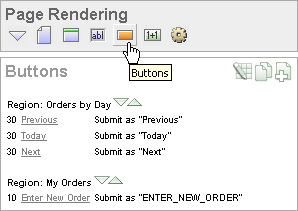
「ボタン」アイコンをクリックすると、他のすべてのサブセクションを一時的に非表示にできます。表示を元に戻すには、「すべて表示」をクリックします。「すべて表示」アイコンは逆三角形のような形をしています。
セクション・タイトルの横には次のアイコンが表示されます。
すべての編集: 「すべての編集」アイコンは上にえんぴつが載った格子のような形をしています。すべてのボタンを一度に編集する場合に、このアイコンを使用します。
コピー: 「コピー」アイコンは2つの小さな重なり合ったページのような形をしています。既存のボタンをコピーする場合に、このアイコンを使用します。
作成: 「作成」アイコンは小さなページに重なったプラス(+)記号のような形をしています。新しいボタンを作成する場合に、このアイコンを使用します。
ボタンはリージョンごとに編成されます。ボタンを編集するには、ボタン名をクリックします。
ボタンを作成するには、ページ定義から「ボタンの作成」ウィザードを実行します。各ボタンは、リージョンに存在します。リージョンはページ上の領域で、コンテンツのコンテナとして機能します。
新しいボタンを作成するには、次のステップを実行します。
該当するページ定義にナビゲートします。「ページ定義へのアクセス」を参照してください。
必要に応じて、HTMLリージョンを作成します。「リージョンの理解」を参照してください。
「ボタン」で、「作成」アイコンをクリックします。
「ボタンの作成」ウィザードが表示されます。
ボタンを配置するリージョンを選択し、「次へ」をクリックします。
ボタンの位置を選択し、「次へ」をクリックします。
このリージョン・アイテムで表示されるボタンの作成: ページ・アイテム内またはページ・アイテム間にボタンを表示する場合は、このオプションを選択します(たとえば、フォーム・フィールドの横にボタンを直接追加する場合)。
リージョン位置にボタンの作成: リージョン位置にボタンを配置する場合は、このオプションを選択します。リージョン位置は、リージョン・テンプレートで定義された位置です。
「リージョン位置にボタンの作成」を選択する場合は、次のステップを実行します。
「ボタン名」および「ラベル」を指定します。
ボタン・タイプ「HTMLボタン(デフォルト)」、「イメージ」または「テンプレートによる作成」を選択します。
「元に戻す」ボタンを作成するには、「ボタンをリセット」を選択します。このタイプのボタンが有効になっている場合、ページの値がこのページの初期レンダリング時の状態にリセットされます。
アクションを選択します。
ページを送信してURLにリダイレクト: ユーザーがボタンをクリックするたびに、Application Expressエンジンにカレント・ページが送信されます。
ページを送信せずにURLにリダイレクト: ページの送信が回避されます。ページを処理のために送信する必要がない場合(「取消」ボタンなど)、このアクションを選択します。このアクションでは、データベースでの処理が回避され、負荷が軽減されます。
「次へ」をクリックします。
「このリージョン・アイテムで表示されるボタンの作成」を選択する場合は、次のステップを実行します。
「ボタン名」および「順序」を指定します。
ボタンを新しい行の先頭に表示するか、新しいフィールドの先頭に表示するかを指定します。
「ラベル」を指定します。
リクエストの値を入力します。
ボタン・スタイルを選択します。
「次へ」をクリックします。
画面に表示されるステップに従います。特定のフィールドの詳細を表示するには、アイテム・ラベルをクリックします。
ヘルプが使用できる場合、アイテム・ラベルの上にカーソルを置くとアイテム・ラベルは赤に変わり、カーソルは矢印と疑問符マークに変わります。「フィールドレベル・ヘルプ」を参照してください。
「複数のボタンの作成」ウィザードを使用すると、同じリージョン内に一度に複数のボタンを作成できます。
一度に複数のボタンを作成するには、次のステップを実行します。
該当するページ定義にナビゲートします。「ページ定義へのアクセス」を参照してください。
必要に応じて、HTMLリージョンを作成します。「リージョンの理解」を参照してください。
「ボタン」で、「作成」アイコンをクリックします。
「ボタンの作成」ウィザードが表示されます。
既存の認可スキームが、ページの下部に表示されます。
「複数のボタンの作成」ウィザードが表示されます。
「リージョンにボタンを配置」から、ボタンを含めるリージョンを選択します。
「テンプレート」からテンプレートを選択します。
「HTML属性」で、これらのボタンのHTML属性を指定します。このテキストがHTML要素の定義に追加されます。たとえば、テキスト・ボタンのクラスを次のように設定できます。
class="myclass"
残りのフィールドに迅速に移入するには、ページの右側にある「クイック・ボタン」リストから選択します。
「ボタンの作成」をクリックします。
ボタンを編集する場合は、「ページ定義」の「ボタン」セクションから開始します。ボタンの属性の変更、一度に複数のボタンの編集、またはリージョン内のボタン位置の変更を行うことができます。
このセクションの構成は次のとおりです。
ページ・ボタンの編集ページでボタンの属性を編集できます。
既存のボタンの属性を編集するには、次のようにします。
該当するページ定義にナビゲートします。「ページ定義へのアクセス」を参照してください。
「ボタン」で、ボタン名を選択します。
ボタンの属性ページが表示されます。
ページ上の特定のアイテムの詳細を表示するには、アイテム・ラベルをクリックします。
ヘルプが使用できる場合、アイテム・ラベルの上にカーソルを置くとアイテム・ラベルは赤に変わり、カーソルは矢印と疑問符マークに変わります。「フィールドレベル・ヘルプ」を参照してください。
「変更の適用」をクリックします。
「ページ定義」で「すべて編集」アイコンをクリックすると、複数のボタンを一度に編集できます。「すべて編集」アイコンは、鉛筆が置かれた小さいグリッドの形をしています。
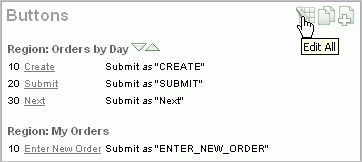
「すべて編集」アイコンをクリックすると、リージョンのボタンをリストした表を含んだボタン・ページが表示されます。このページで複数のボタンを一度に編集できます。
ボタン・ページから、複数のボタンを削除したり、最近の変更の履歴を表示できます。
複数のボタンを編集するには、次のステップを実行します。
該当するページ定義にナビゲートします。「ページ定義へのアクセス」を参照してください。
「ボタン」で、「すべて編集」アイコンをクリックします。
ボタン・ページが表示されます。
ボタン・ページで属性を編集します。または「編集」アイコンをクリックして、1つのボタンの属性を編集します。
「変更の適用」をクリックします。
一度に複数のボタンを削除するには、次のステップを実行します。
該当するページ定義にナビゲートします。「ページ定義へのアクセス」を参照してください。
「ボタン」で、「すべて編集」アイコンをクリックします。
「複数のボタンの削除」をクリックします。
複数のボタンの削除ページが表示されます。
削除するボタンを選択して、「ボタンの削除」をクリックします。
ページ定義で「リージョン・ボタンの順序変更」アイコンをクリックすることで、ボタン・ラベルの編集や、リージョン内のボタン位置の変更を迅速に実行できます。「リージョン・ボタンの順序変更」アイコンは明るい緑色の下向きおよび上向きの矢印で、リージョン名の横に表示されます。
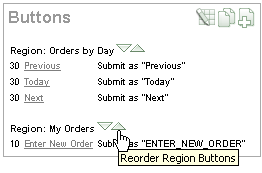
「リージョン・ボタンの順序変更」アイコンを使用してボタンを編集するにはボタンを編集するには、次のようにします。
該当するページ定義にナビゲートします。「ページ定義へのアクセス」を参照してください。
「ボタン」で、「リージョン・ボタンの順序変更」アイコンをクリックします。
ボタンの順序変更ページが表示されます。このページを使用してボタン・ラベルの編集、新しいリージョン位置の選択、またはボタン順序の変更を行います。
ボタン・ラベルを編集するには、「ラベル」フィールドに新しい名前を入力します。
リージョン位置を変更するには、「位置」リストから選択を行います。
ボタンが表示される順序を変更するには、一番右側の列で上矢印および下矢印をクリックします。
ボタンの表示順序は、「順序」属性を編集して制御することもできるので注意してください。「ボタン属性の編集」を参照してください。
「変更の適用」をクリックします。
ボタンに付けた名前によって、組込み属性REQUESTの値が決まります。バインド変数:REQUESTを使用して、PL/SQL内のREQUESTの値を参照できます。このバインド変数を使用して、ユーザーがクリックするボタンに応じてプロセス、検証またはブランチを条件付きで実行できます。ユーザーがボタンをクリックした際に実行されるプロセスを作成することもできます。また、より複雑な条件も使用できます。次に例を示します。
If :REQUEST in ('EDIT','DELETE') then ...
If :REQUEST != 'DELETE' then ...
これらの例では、「EDIT」および「DELETE」という名前のボタンが存在すると想定します。この構文は、PL/SQL式の条件にも使用できます。ただし、ボタン名の大/小文字が保持されることに注意してください。ボタン名をLOGINに指定した場合、名前「Login」を検索するリクエストは失敗します。次に例を示します。
<input type="BUTTON" value="Finish" onClick="javascript:doSubmit('Finish');">
この例では、FinishはREQUESTの名前で、大/小文字が区別されます。
各ページには、任意の数のブランチを含めることができます。ブランチは、アプリケーションの他のページまたはURLにリンクします。Application Expressでは、ページ・プロセス中の異なる時点でブランチが検討されます。プロセス前、計算前、検証前およびプロセス後のどの時点でブランチするかを選択できます。アプリケーション・ビルダーの他のコントロールと同様に、ブランチ処理には条件を設定できます。たとえば、ユーザーがボタンをクリックした場合にブランチできます。ブランチを作成する場合は、ブランチを特定のボタンに関連付けます。ブランチは、ユーザーがボタンをクリックした場合にのみ検討されます。
ボタンを条件付きで表示するには、「ページ・ボタンの編集」ページの属性を編集します。
ボタンを条件付きで表示するには、次のステップを実行します。
ボタンを作成します。詳細は、「ウィザードを使用したボタンの作成」を参照してください。
該当するページ定義にナビゲートします。「ページ定義へのアクセス」を参照してください。
「ボタン」で、ボタン名を選択します。
ボタンの属性ページが表示されます。
「条件付きボタン表示」までスクロールします。
「条件タイプ」リストから選択します。
表示されるフィールドに式を入力します。
「変更の適用」をクリックします。
アイテムは、HTMLフォームの一部です。アイテムは、テキスト・フィールド、テキスト領域、パスワード、選択リスト、チェック・ボックスなどを示します。アイテム属性は、ページ上のアイテムの表示に影響します。たとえば、これらの属性は、ラベルの表示位置、アイテムの大きさおよびアイテムの表示位置(左右、上下)に影響します。
このセクションの構成は次のとおりです。
アイテムには、ページ・アイテムとアプリケーション・アイテムの2つのタイプが存在します。ページ・アイテムはページ上に配置され、「表示形式」、「ラベル」、「ラベル・テンプレート」などの関連付けられたユーザー・インタフェースのプロパティを持ちます。ページ・レベル・アイテムの例としてはチェック・ボックス、日付ピッカー、テキストとしての表示、「ファイル参照」フィールド、「ポップアップLOV」、「選択リスト」、または「テキスト領域」などがあります。アプリケーション・アイテムはページに関連付けられないため、ユーザー・インタフェースのプロパティを持ちません。アプリケーション・アイテムは、グローバル変数として使用できます。
ページ定義のページ・レベル・アイテムを作成および編集します。「アイテム」セクションは「ページ・レンダリング」領域に表示されます。
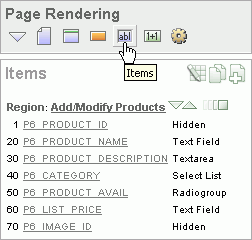
「アイテム」アイコンをクリックすると、他のすべてのサブセクションを一時的に非表示にできます。表示を元に戻すには、「すべての表示」をクリックします。「すべての表示」アイコンは逆三角形のような形をしています。
セクション・タイトルの横には次のアイコンが表示されます。
すべて編集: 「すべて編集」アイコンは、鉛筆が置かれた小さいグリッドの形をしています。このアイコンを使用して、すべてのアイテムを一度に編集できます。「「すべて編集」アイコンを使用した複数アイテムの編集」を参照してください。
コピー: 「コピー」アイコンは2つの小さな重なり合ったページのような形をしています。既存のアイテムをコピーする場合に、このアイコンを使用します。
作成: 「作成」アイコンは小さなページに重なったプラス(+)記号のような形をしています。新しいアイテムを作成する場合に、このアイコンを使用します。
アイテムはリージョンごとに編成されます。アイテムを編集するには、アイテム名をクリックします。
「ドラッグ・アンド・ドロップ」アイコンをクリックしてドラッグ・アンド・ドロップ・レイアウト・ページにアクセスすると、ページの外観を迅速に変更できます。「ドラッグ・アンド・ドロップ」アイコンは緑の四角形で、「リージョン・アイテムの順序変更」アイコンの右側に表示されます。
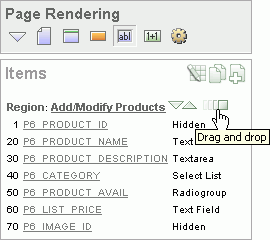
ドラッグ・アンド・ドロップ・レイアウト・ページを使用して、指定したリージョン内でのアイテムの順序変更、選択したアイテム属性の変更、新規アイテムの作成、または既存のアイテムの削除をインタラクティブに行うことができます。「ドラッグ・アンド・ドロップ・レイアウト・ページの使用」を参照してください。
「リージョン・アイテムの順序変更」アイコンをクリックすると、ラベルやリージョン内のアイテムの位置をすぐに編集できます。このアイコンは明るい緑色の下向きまたは上向きの矢印のような形をしています。
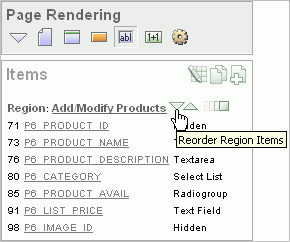
このセクションの構成は次のとおりです。
ページ・レベル・アイテムを作成するには、ページ定義から「アイテムの作成」ウィザードを実行します。
新しいページ・レベル・アイテムを作成するには、次のステップを実行します。
該当するページ定義にナビゲートします。「ページ定義へのアクセス」を参照してください。
必要に応じて、HTMLリージョンを作成します。「リージョンの理解」を参照してください。
「アイテム」で、「作成」アイコンをクリックします。
アイテム・タイプを選択します。詳細は、「アイテム・タイプ」を参照してください。
画面に表示されるステップに従います。
特定のフィールドの詳細を表示するには、フィールド・ラベルをクリックします。
ヘルプが使用できる場合、アイテム・ラベルの上にカーソルを置くとアイテム・ラベルは赤に変わり、カーソルは矢印と疑問符マークに変わります。「フィールドレベル・ヘルプ」を参照してください。
アイテム名を指定する場合は、次の規則に注意してください。規則は次のとおりです。
アプリケーション内で一意である必要があります。
一重引用符を使用しないでください。
先頭は文字または数字である必要があります。その後は、文字、数字またはアンダースコア文字を使用できます。
大/小文字が区別されません。
30文字以下にする必要があります。
基本ASCIIキャラクタ・セット以外の文字を含めることはできません。
アイテムの作成時に、アイテム・タイプを指定します。アイテムを作成すると、ページ・アイテムの編集ページの「表示形式」リストに、アイテムのタイプが表示されます。表5-7に、使用可能なアイテム・タイプを示します。
表5-7 使用可能なアイテム・タイプ
| アイテム・タイプ | 説明 |
|---|---|
|
LOVを使用して表示します。チェック・ボックスとして表示されるアイテムには、LOVが必要です。選択したチェック・ボックスに対応する値が、コロンで区切られた文字列で戻されます。 次の例に、 SELECT NULL display_text, 'YES' return_value FROM DUAL; 次の例では、追加テキストClick to selectを含めます。 SELECT 'Click to select' display_text, 'YES' return_value FROM DUAL; 参照: 戻り値の分割については、「APEX_UTIL」を参照してください。 |
|
|
横にカレンダ・アイコンが付いたテキスト・フィールドを表示します。このアイコンをクリックすると小さいカレンダが表示され、ユーザーは日付および時刻を選択できます(オプション)。 必要な書式が「表示形式」リストに表示されない場合は、「日付ピッカー(アプリケーションの書式マスクを使用)」か「日付ピッカー(アイテムの書式マスクを使用)」を選択します。後者はページ・アイテムの編集ページの「ソース」セクションの「書式マスク」フィールドの値を使用します。 参照: 「代替日付ピッカ・フォーマットのアプリケーションへの移入」および「代替日付ピッカ・フォーマットの特定のアイテムへの移入」 |
|
|
「テキストとして表示」には次のサブタイプがあります。
|
|
|
「参照」ボタンが付いたテキスト・フィールドを表示します。これによって、ローカル・ファイル・システムのファイルを検索、およびアップロードできます。Oracle Application Expressは、これらのファイルをアップロードする表、およびファイルを取得するAPIを提供します。 |
|
|
HTMLの非表示のフォーム要素をレンダリングします。セッション・ステートは、テキスト・フィールドと同様に割当ておよび参照することができます。 |
|
|
LOVに基づきます。このアイテムを使用すると、アイテムを選択し、リストに追加してアイテム・リストを管理できます。LOVはポップアップ表示されます。 |
|
|
複数選択HTMLフォーム要素としてレンダリングします。実行時に、選択された値がコロンで区切られた文字列に戻されます。 |
|
|
HTMLのパスワードのフォーム要素としてレンダリングします。 |
|
|
アイコン付きのテキスト・フィールドとしてレンダリングします。アイコンをクリックすると、ユーザーが選択した次のいずれかとともにポップアップ・ウィンドウが表示されます。
カラー・ピッカーを除いて、テンプレートでポップアップLOVを制御します。アプリケーションごとに1つのみポップアップLOVを指定できます。ポップアップLOVは、単一のページに戻すには大きすぎるLOVに対して有効です。 ポップアップLOVには、ウィンドウがポップアップ表示された際に行セットをフェッチするものと、フェッチしないものの2つのタイプがあります。使用できるポップアップLOVは次のとおりです。
ポップアップLOVは、異なる列別名を持つ2つの列を選択する問合せに基づく必要があります。次に例を示します。 SELECT ename name, empno id FROM emp いずれかの列が式の場合は、別名を使用します。次に例を示します。 SELECT ename||' '||job display_value, empno FROM emp |
|
|
LOVに基づいて、HTMLのラジオ・グループのフォーム要素としてレンダリングします。ラジオ・ボタンの選択時にページを送信するには、「送信機能付きラジオ・グループ」を選択します。 次の例では、従業員名( SELECT ename, empno FROM emp |
|
|
LOVを使用して表示します。選択リストとしてアイテムを表示するには、LOVが必要です。選択リストは、HTMLフォーム要素 次の例では、従業員名( SELECT ename display_text, empno return_value FROM emp Oracle Application Expressでは、標準的なHTML選択リストに加えて次の拡張機能が提供されます。
注意: 選択リストが長くなると、エラーが発生する可能性があります。エラーが発生する長い選択リストがある場合は、その選択リストのかわりにポップアップLOVを使用することをお薦めします。 |
|
|
複数のリストを含むボックスが2つある複数の選択リストとしてレンダリングします。左側にあるリストにはソースのLOVが表示されます。ユーザーはシャトル・コントロール・アイコンとボタンを使用してリスト・アイテムを選択し、左側にある「ソース」リストから右側にある「宛先」リストに移動します。各シャトルには、次の5つの制御があります。
右側にある「宛先」リストにはソート制御の「最上位に移動」ボタン、「上に移動」ボタン、「下に移動」ボタンおよび「最下位に移動」ボタンが含まれています。 注意: このアイテム・タイプを作成するにはLOVを定義する必要があります。「静的値リストの作成」、「LOVの作成」および「複数選択リスト・アイテムでの操作」を参照してください。 |
|
|
最大30,000バイトのテキストを含むHTMLテキスト・フィールドとして表示します。「高さ」および「幅」アイテム属性を編集して最大長と表示幅を制御します。 使用可能なテキスト表示オプションは、次のとおりです。
|
|
|
HTMLのテキスト領域としてレンダリングします。テキスト領域として表示されるアイテムの最大長はありません。「高さ」および「幅」アイテム属性を編集して、高さと幅を制御します。さらに使用可能なテキスト領域の表示形式のオプションには、次のものがあります。
|
|
|
「表の停止および開始」アイテムでは、ラベルのみが表示されることに注意してください。このラベルを非表示にするには、NULLに設定します。これを行うには、デフォルトのラベルを削除します。 |
複数のアイテムを同時に作成するには、次のステップを実行します。
該当するページ定義にナビゲートします。「ページ定義へのアクセス」を参照してください。
必要に応じて、HTMLリージョンを作成します。「リージョンの理解」を参照してください。
「アイテム」で、「作成」アイコンをクリックします。
アイテムの作成ウィザードが表示されます。
ページの最下部で、「表形式フォームを使用した複数アイテムの作成」リンクをクリックします。
複数のアイテムの作成ページで、次の項目を指定します。
リージョンにアイテムの作成: アイテムを含めるリージョンを選択します。
アイテム・テンプレート: アイテム・テンプレートを選択します。
各アイテムの「順序」、「名前」、「ラベル」、「タイプ」を入力し、アイテムがキャッシュする必要があるかどうかを指定します。
「複数のアイテムの作成」をクリックします。
ドラッグ・アンド・ドロップ・レイアウト・ページを使用して複数のアイテムを作成するには、次のステップを実行します。
該当するページ定義にナビゲートします。「ページ定義へのアクセス」を参照してください。
必要に応じて、HTMLリージョンを作成します。「リージョンの理解」を参照してください。
「アイテム」で、「作成」アイコンをクリックします。
アイテムの作成ウィザードが表示されます。
ページの最下部で、「ドラッグ・アンド・ドロップ・レイアウトを使用した複数アイテムの作成」リンクをクリックします。
ドラッグ・アンド・ドロップ・レイアウト・ページが表示されます。
ページ左側にあるパレットからアイテムを選択し、ページ上の適切な位置にドラッグします。
ページで、アイテム属性を編集します。
表示名: アイテム名を入力します。この名前を使用してアイテムの値を取得します。30文字以上のアイテム名はバインド変数構文を使用して参照できません。
ラベル: このアイテムのラベルを入力します。HTML、JavaScriptおよびショートカットを含めることができます。置換文字列#CURRENT_ITEM_NAME#を使用して、このラベルに関連付けられたアイテムの名前を取得することもできます。
表示タイプ: 表示タイプ(適用可能な場合)を選択します。「アイテム・タイプ」を参照してください。
既存のアイテムを編集するには、「アイテム名」および「ラベル」フィールドを編集するか、ページ上部の新しい「表示タイプ」を選択します。
「次へ」をクリックします。
オプションで、各アイテムの名前およびラベルを編集します。
「変更の適用」をクリックします。
静的値リストを作成する方法の1つに、アイテムのLOV定義の編集があります。このタイプのLOVは再使用できないことに注意してください。LOVをいつでも使用可能な共有コンポーネントとして作成することをお薦めします。
静的値リストを作成するには、次のステップを実行します。
該当するページ定義にナビゲートします。「ページ定義へのアクセス」を参照してください。
「アイテム」で、アイテム名を選択します。
ページ・アイテムの編集ページが表示されます。
「名前」で、「表示形式」リストから選択を行って、アイテムがレンダリングされる方法を指定します。
「LOV」で、静的値リストを次のように作成します。
「名前付きLOV」から、「名前付きLOVの選択」を選択します。
「LOV」定義で、次の構文を使用して定義を入力します。
STATIC[2]:Display Value[;Return Value],Display Value[;Return Value]
各要素の意味は次のとおりです。
最初のキーワードはSTATICまたはSTATIC2になります。
STATICでは、値が表示値のアルファベット順でソートされます。STATIC2では、値がリストに入力された順序で表示されます。
セミコロンは各エントリで表示値と戻り値を区切ります。
Return Valueはオプションです。Return Valueが含まれない場合、戻り値は表示値と同じになります。
詳細はアイテム・ヘルプを参照してください。ページ上の特定のアイテムのヘルプを表示するには、アイテム・ラベルをクリックします。
ヘルプが使用できる場合、アイテム・ラベルの上にカーソルを置くとアイテム・ラベルは赤に変わり、カーソルは矢印と疑問符マークに変わります。「フィールドレベル・ヘルプ」を参照してください。
「変更の適用」をクリックします。
次に例として、3つの異なる静的値リストに対する構文を示します。
この例では、アルファベット順で表示される4つの値(Cow、Dog、Cat、Lion)が値リストにあります。各エントリの戻り値は表示値と同じです。
STATIC:Cow,Dog,Cat,Lion
ページ・アイテム属性を編集するか、または「すべて編集」アイコンか「アイテムの順序変更」アイコンを使用して、ページ・レベル・アイテムを編集できます。
このセクションの構成は次のとおりです。
作成したページ・アイテムは、「ページ・アイテムの編集」ページで編集できます。
ページ・アイテム属性を編集するには、次のステップを実行します。
該当するページ定義にナビゲートします。「ページ定義へのアクセス」を参照してください。
「アイテム」で、アイテム名を選択します。
ページ・アイテムの編集ページが表示されます。
ページ上の特定の属性の詳細を表示するには、属性ラベルをクリックします。
ヘルプが使用できる場合、アイテム・ラベルの上にカーソルを置くとアイテム・ラベルは赤に変わり、カーソルは矢印と疑問符マークに変わります。「フィールドレベル・ヘルプ」を参照してください。
「変更の適用」をクリックします。
「ページ・アイテムの編集」ページは、「名前」、「表示」、「ラベル」、「要素」、「ソース」、「デフォルト」、「LOV」、「セキュリティ」、「条件」、「読取り専用」、「ヘルプ・テキスト」、「構成」および「コメント」のセクションに分かれています。
これらのセクションにはページをスクロール・ダウンするか、ページ上部のナビゲーション・ボタンをクリックすることでアクセスできます。ページ上部のボタンを選択すると、選択されたセクションが表示され、その他のセクションはすべて一時的に非表示になります。ページのすべてのセクションを表示するには、「すべて表示」をクリックします。
「ページ定義」の「すべて編集 」アイコンをクリックすると、複数のアイテムを一度に編集できます。「すべて編集」アイコンは、鉛筆が置かれた小さいグリッドの形をしています。
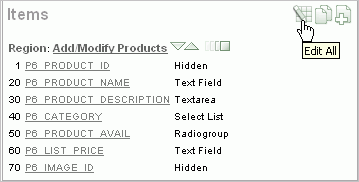
「すべて編集」アイコンをクリックすると、複数のアイテムを同時に編集したり、最近の変更履歴を確認できる一連のページが表示されます。
このセクションの構成は次のとおりです。
アイテム属性でページ上のアイテムの表示方法を制御します。ページ・アイテム・ページを使用して順序、フィールド・ラベル、テンプレート、リージョン、およびページ上のすべてのアイテムの全体的な配置を編集できます。
ページ上部にナビゲーション・バーが表示されます。他のページにナビゲートするには、「ページ」フィールドを使用します。表示を特定のリージョンのアイテムのみに限定するには、「リージョンの表示」リストから選択します。
ページ・アイテム・ページには、編集可能なレポートのアイテムが表示されます。表5-8はそれぞれの編集可能な属性の説明です。
表5-8 ページ・アイテム上の編集可能な属性
| 属性 | 説明 |
|---|---|
|
順序 |
このコンポーネントの表示順序を指定します。これによって評価の順序が決まります。 |
|
プロンプト |
HTMLフォーム要素のラベルを入力します。HTML、JavaScriptおよびショートカットを含めることができます。置換文字列#CURRENT_ITEM_NAME#を使用して、このラベルに関連するアイテムの名前を取得することもできます。 |
|
フィールド・テンプレート |
ラベル・テンプレートを決定します。ラベル・テンプレートを使用すると、中心部のユーザー・インタフェースの属性の定義、および多くのラベル間での定義の共有ができます。 |
|
リージョン |
アイテムを表示するリージョンを定義します。すべてのアイテムは、リージョンに存在します。 |
|
新しい行 |
前のアイテムと同じ行に表示するかどうか、または次の行に表示するかどうかを決定します。アイテムはHTML表に配置されます。表の新しい行の第1フィールドとしてアイテムを表示する場合は、「はい」を選択します。 |
|
幅 |
このアイテムに対して表示されるフォーム要素の長さを(文字で)指定します。 |
|
高さ |
テキスト領域および複数の選択リストのための高さを(列で)指定します。 |
|
列範囲 |
アイテムは、HTML表に配置されます。このプロパティは表セルの |
|
行範囲 |
アイテムは、HTML表に配置されます。この属性はアイテムを表示する表セルの |
該当する属性を編集し、「変更の適用」をクリックします。
アイテム・ヘルプ・ページを使用してページ上のすべてのアイテムのアイテム・ヘルプを編集します。他のアイテムにサブスクライブすると、複数の位置に存在する同じヘルプ・テキストを繰り返す必要がなくなります。
アイテム・ヘルプを編集するには、次のステップを実行します。
該当するページ定義にナビゲートします。「ページ定義へのアクセス」を参照してください。
「アイテム」で、「すべて編集」アイコンをクリックします。
「アイテム・ヘルプ」をクリックします。
アイテム・ヘルプ・ページが表示されます。
ページ上部のナビゲーション・バーを使用して、表示を縮小または拡大します。使用可能なオプションは次のとおりです。
ページ: 新しい番号を選択または入力して「実行」をクリックします。
検索: 大/小文字を区別しない問合せを入力して「実行」をクリックします。
表示:ヘルプ・テキストの表示について 「すべて」、「サブスクライブ」または「サブスクライブされていない」から選択します。
すべてのページ: アプリケーションのすべてのページ上で検索問合せを実行するために選択します。
カレント・ページ: 検索問合せを現在のページに対して制限するために選択します。
また、ナビゲーション・バーの矢印を使用してアプリケーション・ページ全体をスクロールできます。
既存のヘルプ・アイテムをサブスクライブするには、「サブスクライブ先」から選択します。
特定のアイテムのヘルプを編集するには、アイテム名をクリックします。
ヘルプの編集ページで、次のステップを実行します。
マスター・アイテム・ヘルプの参照元: 既存のヘルプ・アイテムをサブスクライブ先へ選択します。
ヘルプ・テキスト: アイテムのヘルプ・テキストを入力または編集します。
「変更の適用」をクリックします。
「変更の適用」をクリックします。
リージョン・アイテムの再割当てページを使用してアイテムを新しいリージョンに割り当てます。
リージョン・アイテムの再割当てページに移動するには、次のステップを実行します。
該当するページ定義にナビゲートします。「ページ定義へのアクセス」を参照してください。
「アイテム」で、「すべて編集」アイコンをクリックします。
「リージョン・アイテムの再割当て」をクリックします。
リージョン・アイテムの再割当てページが表示されます。
ページ上部のナビゲーション・バーを使用して、表示を縮小または拡大します。使用可能なオプションは次のとおりです。
ページ: 新しい番号を選択または入力して「実行」をクリックします。
リージョンの表示: 表示するリージョンを選択して「実行」をクリックします。
アイテムを他のリージョンに再割り当てするには、次のステップを実行します。
再割り当てするアイテムを選択します。
「リージョンへの割当て」から、新しいリージョンを選択します。
「リージョン・アイテムの再割当て」をクリックします。
複数のアイテムの削除ページを使用して複数のアイテムを一度に削除します。
複数のアイテムを削除するには、次のステップを実行します。
該当するページ定義にナビゲートします。「ページ定義へのアクセス」を参照してください。
「アイテム」で、「すべて編集」アイコンをクリックします。
「複数のアイテムの削除」をクリックします。
複数のアイテムの削除ページが表示されます。
ページ上部のナビゲーション・バーを使用して、表示を縮小または拡大します。使用可能なオプションは次のとおりです。
ページ: 新しい番号を選択または入力して「実行」をクリックします。
リージョンの表示: 表示するリージョンを選択して「実行」をクリックします。
「次へ」ボタン(>)および「次へ」ボタン(<): 前または次のページを表示します。
アイテムを他のリージョンに再割り当てするには、次のステップを実行します。
再割り当てするアイテムを選択します。
「リージョンへの割当て」から、新しいリージョンを選択します。
「リージョン・アイテムの再割当て」をクリックします。
「リージョン・アイテムの順序変更」アイコンをクリックすると、ラベルやリージョン内のアイテムの位置をすぐに編集できます。このアイコンは明るい緑色の下向きまたは上向きの矢印のような形をしています。
「リージョン・アイテムの順序変更」アイコンを使用するには、次のステップを実行します。
該当するページ定義にナビゲートします。「ページ定義へのアクセス」を参照してください。
「アイテム」で、「リージョン・アイテムの順序変更」アイコンをクリックします。
アイテムが表にレイアウトされたリージョン・アイテムの順序変更ページが表示されます。「新しい行」、「新規フィールド」、「列スパン」および「ラベルの位置合せ」属性の値を選択することで、アイテムの位置を編集できます。アイテムの表示イメージが、ページ下部にグラフィカルに表示されます。
アイテム・ラベルを編集するには、「ラベル」フィールドに新しいタイトルを入力します。
アイテムの位置を変更するには、次の属性を編集します。
新しい行: アイテムを前のアイテムと同じ行に表示するか、次の行に表示するかを決定します。表の新しい行の第一フィールドとしてアイテムを表示する場合は、「はい」を選択します。
新規フィールド: アイテムを次の列に表示するか、前のアイテムと同じ列に表示するかを決定します。アイテムのラベルおよび値を新しいHTML表のセルに表示する場合は、「はい」を選択します。レイアウトを制御するには、この属性を「新しい行」および「スパン」属性と組み合せて使用します。
列スパン: 表セルのCOLSPAN属性に使用する値を定義します。COLSPAN属性は表全体の列の数を定義します。
ラベル位置を変更するには、「ラベルの位置合せ」リストで新しい選択を行います。
アイテムが表示される順序を変更するには、一番右側の列で上矢印および下矢印をクリックします。矢印をクリックするとアイテムが1行上または下に移動します。
ここで指定した順序は、ページ・アイテムの編集ページの「順序」属性の順序番号に変換されるので注意してください。「ページ・アイテム属性の編集」を参照してください。
「変更の適用」をクリックします。
ドラッグ・アンド・ドロップ・レイアウト・ページを使用して、指定したリージョン内でのアイテムの順序変更、選択したアイテム属性の変更、新規アイテムの作成、または既存のアイテムの削除をインタラクティブに行うことができます。
このセクションの構成は次のとおりです。
次のいずれかの方法でドラッグ・アンド・ドロップ・レイアウト・ページにアクセスします。
「ページ定義」の「ドラッグ・アンド・ドロップ」アイコンをクリックします。「「ドラッグ・アンド・ドロップ」アイコンの概要」を参照してください。
「ボタンの順序変更」アイコンをクリックし、「ドラッグ・アンド・ドロップ・レイアウト」タブを選択します。「「リージョン・ボタンの順序変更」アイコンの使用」を参照してください。
ドラッグ・アンド・ドロップ・レイアウト・ページは、「アイテム」パレットおよび「レイアウト」リージョンの2つのセクションに分かれています。
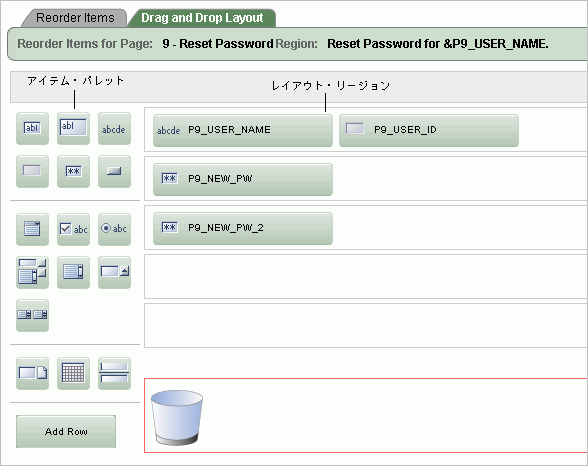
ページの左側に「アイテム」パレットが表示されます。パレットでアイテム・タイプをクリックし、「レイアウト」リージョンの正しい位置にドラッグして新しいアイテムを追加します。カーソルをアイテム・タイプの上に置くとツールチップが表示されます。
ページの右側(または「レイアウト」リージョン)を使用してアイテムを配置します。アイテムを縦方向に移動するには、「行の追加」ボタンをクリックして空の行を挿入します。その後、アイテムを空の行にドラッグ・アンド・ドロップします。
ドラッグ・アンド・ドロップ・レイアウト・ページに新しいアイテムを作成するには、次のステップを実行します。
ドラッグ・アンド・ドロップ・レイアウト・ページにナビゲートします。「ドラッグ・アンド・ドロップ・レイアウト・ページへのアクセス」を参照してください。
ページの左側にある「アイテム」パレットのアイテム・タイプをクリックして、「レイアウト」リージョンの適切な位置にドラッグします。
カーソルをアイテム・タイプの上に置くとツールチップが表示されます。
アイテムの位置を変更するには、次のステップを実行します。
アイテムを横方向に移動させるには、アイテムを選択して、ページの適切な位置にドラッグします。
2つの既存の行の間に既存のアイテムまたは新しいアイテムを挿入するには、「行の追加」ボタンをクリックして既存の行の間にドラッグします。これにより、空の行が作成され、アイテムを移動できます。
ページで、アイテム属性を編集します。
表示名: アイテム名を入力します。この名前を使用してアイテムの値を取得します。30文字以上のアイテム名はバインド変数構文を使用して参照できません。
ラベル: このアイテムのラベルを入力します。HTML、JavaScriptおよびショートカットを含めることができます。置換文字列#CURRENT_ITEM_NAME#を使用して、このラベルに関連付けられたアイテムの名前を取得することもできます。
表示タイプ: 表示タイプを選択します(該当する場合)。選択リストは、作成するアイテムのタイプに対応するオプションに制限されます。「アイテム・タイプ」を参照してください。
「次へ」をクリックします。
オプションで、各アイテムの名前およびラベルを編集します。
「変更の適用」をクリックします。
ドラッグ・アンド・ドロップ・レイアウト・ページに既存のアイテムを編集するには、次のステップを実行します。
ドラッグ・アンド・ドロップ・レイアウト・ページにナビゲートします。「ドラッグ・アンド・ドロップ・レイアウト・ページへのアクセス」を参照してください。
アイテムの位置を変更するには、次のステップを実行します。
アイテムを横方向に移動させるには、アイテムを選択して、ページの適切な位置にドラッグします。
2つの既存の行の間に既存のアイテムまたは新しいアイテムを挿入するには、「行の追加」ボタンをクリックして既存の行の間にドラッグします。これにより、空の行が作成され、アイテムを移動できます。
必要に応じて、アイテムを選択してページのアイテムの属性を編集します。
表示名: アイテム名を入力します。この名前を使用してアイテムの値を取得します。30文字以上のアイテム名はバインド変数構文を使用して参照できません。
ラベル: このアイテムのラベルを入力します。HTML、JavaScriptおよびショートカットを含めることができます。置換文字列#CURRENT_ITEM_NAME#を使用して、このラベルに関連付けられたアイテムの名前を取得することもできます。
表示タイプ: 表示タイプを選択します(該当する場合)。選択リストは、作成するアイテムのタイプに対応するオプションに制限されます。「アイテム・タイプ」を参照してください。「アイテム・タイプ」を参照してください。
「次へ」をクリックします。
オプションで、各アイテムの名前およびラベルを編集します。
「変更の適用」をクリックします。
リージョン、計算、プロセス、検証およびブランチのセッション・ステートに格納されたアイテム値を参照できます。表5-9に、アイテム値を参照するためにサポートされている構文を示します。
| タイプ | 構文 | 説明 |
|---|---|---|
|
SQL |
|
名前が30バイト以下のアイテム用の標準のバインド変数構文。この構文は、SQL問合せおよびPL/SQL内の参照用に使用します。 |
|
PL/SQL |
|
|
|
PL/SQL |
|
|
|
静的テキスト |
|
静的テキスト。 |
|
静的テキスト(完全置換) |
|
静的テキスト。完全置換です。 |
次のいずれかの方法を使用すると、アプリケーションのアイテム値を設定できます。
ページ・レベル・アイテムの場合、ソース属性を使用してアイテム値を設定します。
「ページ定義」で、アイテム名を選択して「ページ・アイテムの編集」ページを表示します。「ソース」までスクロールして、該当するフィールドを編集します。
次の構文を使用して、PL/SQLまたはプロセスに基づく任意のリージョンのアイテム値を設定することもできます。
BEGIN :MY_ITEM := 'new value'; END;
f?p構文を使用してURL参照の値を渡します。次に例を示します。
f?p=100:101:10636547268728380919::NO::MY_ITEM:ABC
計算を使用して値を設定します。計算は、アイテム値を設定するように設計されています。次に例を示します。
TO_CHAR(SYSDATE,'Day DD Month, YYYY');
PL/SQL APIを使用して、PL/SQLコンテキストにアイテム値を設定します。次に例を示します。
APEX_UTIL.SET_SESSION_STATE('MY_ITEM',SYSDATE);
「ページ・アイテムの編集」ページで属性を編集することによって、アイテムを条件付きまたは読取り専用で表示できます。
アイテムを条件付きまたは読取り専用で表示にするには、次のステップを実行します。
アイテムを作成します。「ページ・レベル・アイテムの作成」を参照してください。
該当するページ定義にナビゲートします。「ページ定義へのアクセス」を参照してください。
「アイテム」で、アイテム名を選択します。
ページ・アイテムの編集ページが表示されます。
アイテムを条件付きで表示するには、次のステップを実行します。
「条件」までスクロールします。
「条件タイプ」リストから選択します。
表示されるフィールドに式を入力します。
アイテムを読取り専用にするには、次のステップを実行します。
「読取り専用の表示設定」までスクロールします。
「読取り専用条件タイプ」リストから選択します。
表示されるフィールドに式を入力します。
「変更の適用」をクリックします。
複数選択アイテムは複数選択リストのフォーム要素としてレンダリングされ、複数選択リストまたはシャトル・アイテム・タイプのいずれかになります。送信されると、選択した値は単一のコロンで区切られた文字列に戻されます。このフォーマットの値は2通りの方法で処理できます。
INSTRファンクションの使用
APEX_UTIL.STRING_TO_TABLEファンクションの使用
たとえば、部門の複数選択リストから選択した部門によって限定されているEMP表およびDEPT表に関するレポートがあるとします。まず、次の問合せを使用して、複数選択アイテム「P1_DEPTNO」を作成します。
SELECT dname, deptno FROM dept
次に、次のように入力して、選択した部門内の従業員のみを戻します。
SELECT ename, job, sal, comm, dname
FROM emp e, dept d
WHERE d.deptno = e.deptno
AND instr(':'||:P1_DEPTNO||':',':'||e.deptno||':') > 0
次に、複数選択アイテム「P1_DEPTNO」で選択した値をプログラムで処理するとします。これを行うには、APEX_UTIL.STRING_TO_TABLEファンクションを使用して、コロンで区切られた文字列をPL/SQL配列に変換します。次の例では、選択した部門を問合せの日付が含まれている監査表に挿入する方法を示します。
DECLARE
l_selected APEX_APPLICATION_GLOBAL.VC_ARR2;
BEGIN
--
-- Convert the colon separated string of values into
-- a PL/SQL array
l_selected := APEX_UTIL.STRING_TO_TABLE(:P1_DEPTNO);
--
-- Loop over array to insert department numbers and sysdate
--
FOR i IN 1..l_selected.count
LOOP
INSERT INTO report_audit_table (report_date, selected_department)
VALUES (sysdate, l_selected(i));
END LOOP;
END;
日付ピッカー・アイテムを作成する必要がある場合でも、必要なフォーマットを「表示形式」リストに表示しない場合は、「日付ピッカー(アプリケーションの書式マスクを使用)」を選択します。アプリケーションがこのタイプの日付ピッカーを使用する場合、Application Expressエンジンによって、PICK_DATE_FORMAT_MASKというアイテムから日付書式が導出されます。次の2つの方法で、このアイテムを移入できます。
PICK_DATE_FORMAT_MASKというアプリケーション置換文字列を定義する
PICK_DATE_FORMAT_MASKというアプリケーション・レベル・アイテムを作成する
PICK_DATE_FORMAT_MASKを移入する方法の1つに、アプリケーション置換文字列の作成があります。定義の編集ページで、アプリケーション・レベルの置換文字列を定義します。アプリケーション・レベルの置換文字列は静的値であり、実行時に変更できないことに注意してください。
PICK_DATE_FORMAT_MASKという新しいアプリケーション置換文字列を定義するには、次のステップを実行します。
「作業領域」ホームページで、「アプリケーション・ビルダー」アイコンをクリックします。
アプリケーション・ビルダーが表示されます。
アプリケーションを選択します。
「共有コンポーネント」をクリックします。
共有コンポーネント・ページが表示されます。
「アプリケーション」で、「アプリケーション定義」をクリックします。
「サブスクリプション」までスクロールします。
PICK_DATE_FORMAT_MASKという新しい静的置換文字列を作成します。
「置換文字列」で、名前PICK_DATE_FORMAT_MASKを入力します。
「置換値」で、日付書式の値(Month DD, YYYYなど)を入力します。
PICK_DATE_FORMAT_MASKを移入する別の方法は、PICK_DATE_FORMAT_MASKというアプリケーション・レベル・アイテムを作成することです。この方法を使用すると、このアイテムの値を設定するだけで、「日付ピッカー(アプリケーションの書式マスクを使用)」としてレンダリングされたすべてのアイテムを制御できます。また、アプリケーション内のどの場所からでも計算を使用して、PICK_DATE_FORMAT_MASKの値を設定できます。
ユーザーにプリファレンスとして日付書式のリストを提供する場合は、PICK_DATE_FORMAT_MASKというアプリケーション・レベル・アイテムを作成した後で、計算を使用し、ユーザーの選択に基づいてこのアイテムの値を設定する必要があります。
日付ピッカー・アイテムを作成する必要があり、かつ必要な書式が「表示形式」リストに表示されない場合は、「日付ピッカー(アイテムの書式マスクを使用)」を選択します。このアイテム・タイプにより、アイテム・レベルの書式マスクを使用して日付ピッカーの書式マスクを制御できます。アプリケーションがこのタイプの日付ピッカーを使用している場合は、Application Expressエンジンがページ・アイテムの編集ページの「書式マスク」属性から日付書式を導出します。
アプリケーション・レベル・アイテムは表示されませんが、アプリケーションのグローバル変数として使用されます。アプリケーション・アイテムは、グローバル変数として使用できます。
このセクションの構成は次のとおりです。
新しいアプリケーション・レベル・アイテムを作成するには、次のステップを実行します。
「作業領域」ホームページにナビゲートします。
「アプリケーション・ビルダー」アイコンをクリックします。
アプリケーションを選択します。
アプリケーション・ビルダーが表示されたら、「共有コンポーネント」をクリックします。
「ロジック」で、「アプリケーション・アイテム」を選択します。
「アプリケーション・アイテム」ページが表示されます。
新しいアプリケーション・アイテムを作成するには、「作成」をクリックします。
画面に表示されるステップに従います。
作成したアプリケーション・レベル・アイテムは、アプリケーション・アイテムの作成/編集ページで編集できます。
アプリケーション・レベル・アイテム属性を編集するには、次のステップを実行します。
作業領域のホームページにナビゲートします。
「アプリケーション・ビルダー」アイコンをクリックします。
アプリケーションを選択します。
アプリケーション・ビルダーが表示されたら、「共有コンポーネント」をクリックします。
「ロジック」で、「アプリケーション・アイテム」を選択します。
「アプリケーション・アイテム」ページが表示されます。
アプリケーション・アイテムを選択します。
アプリケーション・アイテムの作成/編集ページが表示されます。
ページ上の特定のアイテムの詳細を表示するには、アイテム・ラベルをクリックします。
ヘルプが使用できる場合、アイテム・ラベルの上にカーソルを置くとアイテム・ラベルは赤に変わり、カーソルは矢印と疑問符マークに変わります。「フィールドレベル・ヘルプ」を参照してください。
「変更の適用」をクリックします。
LOVは、ポップアップLOV、選択リスト、チェック・ボックス、ラジオ・グループ、複数の選択リストなどの、特定のタイプのページ・アイテムを表示するために使用される静的または動的な値のセットです。
共有コンポーネントとしてLOVを作成することには次のような利点があります。
アプリケーション内のすべてのページに追加できます。
すべてのLOV定義は1つの場所に格納されるため、検索と更新が簡単になります。
このセクションの構成は次のとおりです。
アプリケーション・レベルで名前付き(共有)LOVを定義するには、「LOVの作成」ウィザードを実行して、これらのLOVをLOVリポジトリに追加します。すべてのLOVは、静的LOVまたは動的LOVとして定義できます。静的リストは、表示値と戻り値の事前定義された組合せに基づきます。動的リストは、表から値を選択するように作成したSQL問合せに基づきます。
名前付きLOVを作成するには、次のステップを実行します。
「作業領域」ホームページで、「アプリケーション・ビルダー」アイコンをクリックします。
アプリケーションを選択します。
アプリケーションのホームページが表示されます。
「共有コンポーネント」アイコンをクリックします。
ユーザー・インタフェースで、「LOV」を選択します。
LOVページが表示されます。
新しいLOVを作成するには、「作成」をクリックします。
画面に表示されるステップに従います。
新しい名前付きのLOVがLOVリポジトリに追加されます。LOVをページに追加するためには該当するアイテムまたは列を編集して名前付きのLOVを選択する必要があることに注意してください。
作成したLOVは、LOVページに表示されます。
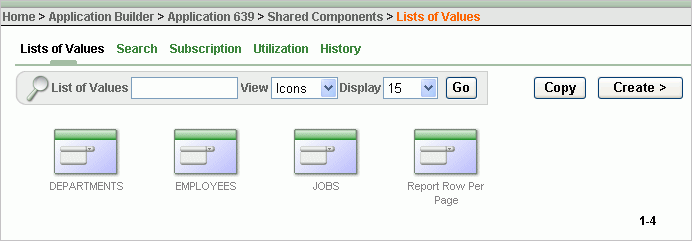
ページ上部のナビゲーション・バーを使用して名前でLOVを検索するか、またはページの表示を変更します。たとえば、「ビュー」リストから選択し、「実行」をクリックして、デフォルトの表示を変更できます。使用可能なオプションは次のとおりです。
アイコン(デフォルト): 各LOVを大きいアイコンとして表示します。LOVを編集するには、該当するアイコンをクリックします。
詳細: 各LOVをレポートで1行に表示します。LOVを編集するには、名前をクリックします。
静的LOVは、LOVの作成ウィザードの実行時に指定する表示値と戻り値の静的リストに基づきます。静的LOVを作成するには、LOVの作成ウィザードを実行して、LOVタイプに「静的」を選択します。Oracle Application Expressによって、指定した表示値、戻り値およびソート順序がLOVリポジトリに格納されます。リポジトリに静的LOVを追加すると、アイテムを作成し、この定義に基づいてチェック・ボックス、ラジオ・グループ、選択リストまたはポップアップ・リストとしてアイテムを表示できます。
既存のLOVを編集するには、「LOV」ページでLOVを選択します。
LOVを編集するには、次のステップを実行します。
「作業領域」ホームページで、「アプリケーション・ビルダー」アイコンをクリックします。
アプリケーションを選択します。
「共有コンポーネント」をクリックします。
ユーザー・インタフェースで、「LOV」を選択します。
LOVを選択します。
「LOVの編集」ページが表示されます。
ページ上の特定のアイテムの詳細を表示するには、アイテム・ラベルをクリックします。
ヘルプが使用できる場合、アイテム・ラベルの上にカーソルを置くとアイテム・ラベルは赤に変わり、カーソルは矢印と疑問符マークに変わります。「フィールドレベル・ヘルプ」を参照してください。
「変更の適用」をクリックします。
LOVの編集ページは、「名前」、「サブスクリプション」、「ソース」および「コメント」のセクションに分かれています。
これらのセクションにはページをスクロール・ダウンするか、ページ上部のナビゲーション・ボタンをクリックすることでアクセスできます。ページ上部のボタンを選択すると、選択されたセクションが表示され、その他のセクションはすべて一時的に非表示になります。ページのすべてのセクションを表示するには、「すべて表示」をクリックします。
「LOVの編集」ページで「グリッド編集」ボタンをクリックすることによって、すべての静的LOVの表示値を編集できます。
静的LOVのバルク編集を実行するには、次のステップを実行します。
「作業領域」ホームページで、「アプリケーション・ビルダー」アイコンをクリックします。
アプリケーションを選択します。
「共有コンポーネント」をクリックします。
ユーザー・インタフェースで、「LOV」を選択します。
デフォルトでは、LOVはアイコンとして表示されます。
デフォルトの表示を変更します。「ビュー」リストから「詳細」を選択し、「実行」をクリックします。
静的LOVを検索して、LOV名を選択します。
「サブスクリプション」の下の「グリッド編集」ボタンをクリックします。
該当する表示値を編集し、「変更の適用」をクリックします。
バインド変数を使用することでセッション・ステートを参照できます。セッション・ステートを参照するとLOVは再利用性が多少低下しますが、開発手法として推奨されています。次の例では、このLOVはmy_deptnoというアイテムに有効な部門番号が含まれている場合のみ機能します。
SELECT ename, empno FROM emp WHERE deptno = :P1_DEPTNO
LOVにはNULL表示値オプションとNULL戻り値オプションがあります。NULL表示値はエンド・ユーザーに対してリストに表示される値で、リストの適切な(非NULL)値の選択は行われないことを示しています。ユーザーがNULL表示値を選択すると、ページの送信時にLOVのNULL戻り値がアプリケーションに送られます。開発者がNULL戻り値を指定しない(または空の)ままにした場合、転送される実際の値は空の文字列またはOracle NULLではなく、リテラルの%null%です。このリテラルを処理してNULL選択として扱うように、アプリケーションを準備する必要があります。
送信された値を評価するためのコードを記述する場合は、この動作に注意してください。たとえば、送信されたアイテムP1_Xがあるページによって評価され、そのアイテムをPL/SQL式replace(:P1_X,'%'||null%',null)を使用してセッション・ステートで永続保存するかまたはDMLなどのAPIに渡すために準備する必要があるとします。
問題が発生しないようにするには、ページ計算、プロセスおよび検証で実行される式で%null%を適切にコード化する必要があります。保存される際に%null%がアプリケーションによってページ・メタデータ内のNULL値と置き換えられないように、文字列を分割する必要があります。次に例を示します。
'%'||'null%'
アプリケーション・ビルダーには、LOVの管理に役立つ多くのレポートが含まれています。
LOVレポートへのアクセス
「作業領域」ホームページで、「アプリケーション・ビルダー」アイコンをクリックします。
アプリケーションを選択します。
アプリケーション・ビルダーが表示されたら、「共有コンポーネント」をクリックします。
ユーザー・インタフェースで、「LOV」を選択します。
ページ上部の次のいずれかのタブを選択します。
検索
サブスクリプション
使用状況
履歴
画面に表示されるステップに従います。
「検索」をクリックすると、「動的LOVの検索」ページが表示されます。このページを使用して、動的LOVを構成する問合せを検索します。「問合せの内容」フィールドに問合せを入力し、「実行」をクリックします。
「サブスクリプション」をクリックすると、「LOVのサブスクリプション」ページが表示されます。このページには、アプリケーションに存在するサブスクライブされたLOVがすべて表示されます。
選択リストを使用して、同じページに存在する別の選択リストの値の範囲を決定できます。これは、駆動側の選択リストから後続の選択リストに値を送信することによって行います。これらの値は、問合せのWHERE句のバインド変数として、後続の選択リストに組み込みます。
次のステップで、あるLOVによって別のLOVを駆動します。
基本フォームを作成します。
2つのLOVを定義します。値を選択すると駆動LOVによって、ページが送信されることに注意してください。
カレント・ページへのブランチを定義します。
次に例を示します。最初のLOVで、州を選択できます。
SELECT state_name d, state_id v FROM states
2つ目のLOVでは、最初のLOVで選択した州に基づいて郡名および郡IDを選択できます。
SELECT county_name d, county_id v FROM counties WHERE state_id = :P1_STATE_ID
ショートカットを使用すると、HTMLまたはPL/SQLファンクションを繰り返しコーディングする必要がなくなります。ショートカットを使用して、ボタン、HTMLテキスト、PL/SQLプロシージャ、HTMLなどのページ・コントロールを定義できます。ショートカットを定義すると、そのショートカットが使用される位置に固有な特定の構文を使用して起動できます。ショートカットは何度でも参照できるため、コードの重複を削減できます。
このセクションの内容は次のとおりです。
新しいショートカットを作成する際は、作成するショートカットのタイプを指定する必要があります。Oracle Application Expressは、次のショートカット・タイプをサポートしています。
このタイプのショートカットを使用して、JavaScriptリテラル文字列内部のショートカットを参照します。このショートカットは、テキスト文字列を定義します。ショートカットが参照されると、JavaScriptに必要な一重引用符がエスケープされます。
このタイプのショートカットを使用して、実行時に変換可能なメッセージを参照します。このショートカットには、ショートカット・ボディがないため、ショートカット名と対応するメッセージ名は一致する必要があります。実行時、ショートカット名は、現在の言語に変換可能なメッセージのテキストに拡張されます。
ショートカットをアプリケーションに組み込むには、ショートカットを定義して、ショートカット・リポジトリに追加する必要があります。新しいショートカットを参照するには、次の構文を使用します。
"MY_SHORTCUT"
ショートカットの名前は、大文字で指定し、引用符で囲む必要があります。
新しいショートカットを定義するには、次のステップを実行します。
「作業領域」ホームページで、「アプリケーション・ビルダー」アイコンをクリックします。
アプリケーションを選択します。
アプリケーション・ビルダーが表示されたら、「共有コンポーネント」をクリックします。
ユーザー・インタフェースで、「ショートカット」を選択します。
「作成」をクリックします。
次のいずれかの項目を選択します。
最初から
既存のショートカットのコピーとして
画面に表示されるステップに従います。
新しいショートカットがショートカット・リポジトリに追加され、次の属性で選択可能になります。
「HTMLテキスト(ショートカットあり)」として定義されたリージョンのリージョン・ソース属性。 詳細は、「リージョンの理解」を参照してください。
リージョンのヘッダーおよびフッターのテキスト属性。詳細は、「リージョンのヘッダーおよびフッターの指定」を参照してください。
アイテム・ラベル属性およびデフォルト値属性。詳細は、「アイテム」を参照してください。
リージョン・テンプレート属性。詳細は、「テンプレートの編集」を参照してください。
作成したショートカットは、ショートカットの編集ページで属性を編集することで変更できます。
既存のショートカットを編集するには、次のようにします。
「作業領域」ホームページで、「アプリケーション・ビルダー」アイコンをクリックします。
アプリケーションを選択します。
「共有コンポーネント」をクリックします。
ユーザー・インタフェースで、「ショートカット」を選択します。
ショートカットを選択します。
ショートカットの編集ページが表示されます。
ページ上の特定のアイテムの詳細を表示するには、アイテム・ラベルをクリックします。
ヘルプが使用できる場合、アイテム・ラベルの上にカーソルを置くとアイテム・ラベルは赤に変わり、カーソルは矢印と疑問符マークに変わります。「フィールドレベル・ヘルプ」を参照してください。
「変更の適用」をクリックします。
アプリケーション・ビルダーには、ショートカットの管理に役立つ多くのレポートが含まれています。
ショートカット・レポートにアクセスするには、次のステップを実行します。
「作業領域」ホームページで、「アプリケーション・ビルダー」アイコンをクリックします。
アプリケーションを選択します。
アプリケーション・ビルダーが表示されたら、「共有コンポーネント」をクリックします。
ユーザー・インタフェースで、「ショートカット」を選択します。
次のいずれかのタブをクリックします。
サブスクリプション
履歴
|
注意: 「サブスクリプション」タブおよび「履歴」タブが表示されるのは、ショートカットを作成した後のみです。 |
「サブスクリプション」をクリックすると、「サブスクライブされたショートカット」ページが表示されます。このページには、アプリケーションに存在するサブスクライブされたショートカットがすべて表示されます。
アプリケーション・ビルダー内の多くのページでは「検索」アイコンをクリックすることでアイテム、ページ、問合せ、表、PL/SQLコード、イメージまたはカスケード・スタイルシートを検索できます。
このセクションの内容は次のとおりです。
「検索」アイコンは次の図に示すように懐中電灯のような形をしており、ほとんどの場合「ページの実行」および「ページの編集」アイコンの右側に表示されます。「検索」アイコンはアプリケーションのホームページ、ページ定義、アプリケーション属性ページ、および共有コンポーネントを作成および管理するためのページなど、アプリケーション・ビルダーの多くのページに表示されます。
アプリケーション・ビルダーでは、アイテムはテキスト・フィールド、テキスト領域、パスワード、選択リスト、チェック・ボックスなどを示します。「アイテム・ファインダ」を使用すると、現在のアプリケーション内、またはワークスペースに関連付けられたスキーマ内のアイテムを検索できます。
「アイテム・ファインダ」を使用してアイテムを検索するには、次のステップを実行します。
「検索」アイコンをクリックします。
「アイテム・ファインダ」が表示されます。
ナビゲーション・バーはページの上部に表示され、次のコントロールが含まれています。
検索: アイテム名を検索します。「検索」フィールドに大/小文字を区別しないキーワードを入力し、「実行」をクリックします。すべてのアイテムを表示するには、「検索」フィールドをブランクのままにして「実行」をクリックします。
ページ: アイテムを含むページを検索します。ページ番号を「ページ」フィールドに入力するか、リストからページ番号を選択して「実行」をクリックします。アイテムを含むすべてのページを表示する場合は、「ページ」フィールドをブランクのままにして「実行」をクリックします。
表示: 生成されるレポートに表示する行数を指定します。表示する行数を変更するには、「表示」リストで選択を行ってから「実行」をクリックします。
「アイテム・ファインダ」レポートが表示され、その中にはアイテム名、ラベル、アイテム・タイプおよび関連付けられたページ番号が含まれます。
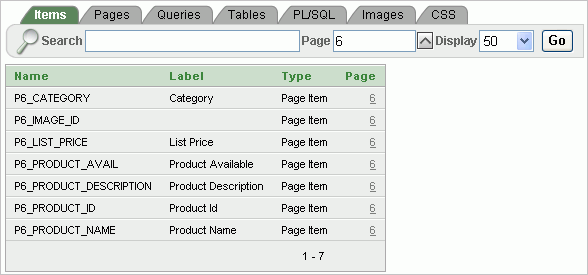
特定のページのアイテムのみを表示するようにレポートを限定する場合は、一番右側の列で該当するページ番号をクリックします。
ページ上部の「ページ」フィールドに、選択したページ番号が表示されます。ビューを開いてすべてのページを表示するには、「ページ」フィールドのページ番号を削除して、「実行」をクリックします。
特定のアイテムを編集するには、該当するアイテムにナビゲートします。「ページ・アイテム属性の編集」および「「すべて編集」アイコンを使用した複数アイテムの編集」を参照してください。
ページ(またはページ定義)はアプリケーションの基本的な構成要素です。「ページ・ファインダ」を使用すると、現在のアプリケーション内、またはワークスペースに関連付けられたスキーマ内のページを検索できます。
ページを検索するには、次のステップを実行します。
「検索」アイコンをクリックします。
「ページ」タブを選択します。
「ページ・ファインダ」が表示されます。
ナビゲーション・バーはページの上部に表示され、次のコントロールが含まれています。
検索: ページ名を検索します。「検索」フィールドに大/小文字を区別しないキーワードを入力し、「実行」をクリックします。すべてのページを表示するには、「検索」フィールドをブランクのままにして「実行」をクリックします。
表示: 生成されるレポートに表示する行数を指定します。表示する行数を変更するには、「表示」リストで選択を行ってから「実行」をクリックします。
ページ・ファインダ・レポートが表示されます。ここにはページ番号、ページ名、ページ別名、タイトル、タブ・セット、およびページ上のアイテムおよびリージョン数のカウントが表示されます。
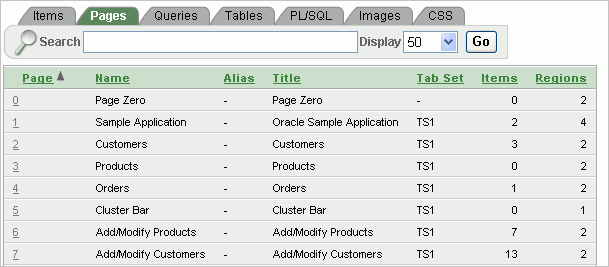
アイテム・ページにリンクするには、ページ番号をクリックします。
「問合せファインダ」を使用すると、アプリケーション内、またはワークスペースに関連付けられたスキーマ内の問合せを検索できます。
「問合せファインダ」を使用して問合せを検索するには、次のステップを実行します。
「検索」アイコンをクリックします。
「問合せ」タブを選択します。
「問合せファインダ」が表示されます。
ナビゲーション・バーはページの上部に表示され、次のコントロールが含まれています。
検索: 問合せ文を検索します。「検索」フィールドに大/小文字を区別しないキーワードを入力し、「実行」をクリックします。すべての問合せを表示するには、「検索」フィールドをブランクのままにして「実行」をクリックします。
表示: 生成されるレポートに表示する行数を指定します。表示する行数を変更するには、「表示」リストで選択を行ってから「実行」をクリックします。
「問合せファインダ」レポートが表示され、その中にはページ番号、ページ名、問合せを含むリージョンおよび問合せソースが含まれます。
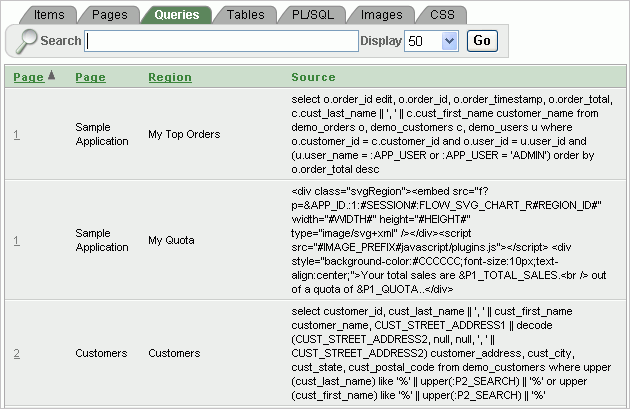
アイテム・ページにリンクするには、ページ番号をクリックします。
「表ファインダ」を使用すると、ワークスペースに関連付けられたスキーマ内の表を表示できます。
現在のスキーマに関連付けられた表を表示するには、次のステップを実行します。
「検索」アイコンをクリックします。
「表」タブを選択します。
「表ファインダ」が表示されます。
選択されたスキーマを表示するナビゲーション・バーはページの上部に表示され、次のコントロールが含まれています。
検索: 表名を検索します。「検索」フィールドに大/小文字を区別しないキーワードを入力し、「実行」をクリックします。すべての表を表示するには、「検索」フィールドをブランクのままにして「実行」をクリックします。
表示: 生成されるレポートに表示する行数を指定します。表示する行数を変更するには、「表示」リストで選択を行ってから「実行」をクリックします。
ビュー: 生成されるレポートにビューを含めるには、「ビュー」チェック・ボックスを選択して「実行」をクリックします。
「表ファインダ」レポートが表示され、その中には表名、行数およびオブジェクト・タイプが含まれます。
表名を選択します。
ページの右側に表定義が表示されます。

このレポートには列名、データ型、長さ、精度およびスケールが表示されるだけでなく、表を再作成するために必要なSQLもページ下部に表示されます。
PL/SQLファインダを使用すると、ワークスペースに関連付けられたスキーマ内の、各オブジェクトに関連付けられたストアド・プロシージャ、ファンクションおよびパッケージに関する詳細を検索して表示できます。
現在のスキーマのPL/SQLコードを検索するには、次のステップを実行します。
「検索」アイコンをクリックします。
「PL/SQL」タブを選択します。
PL/SQLファインダが表示されます。
ナビゲーション・バーはページの上部に表示され、次のコントロールが含まれています。
検索: プロシージャ、ファンクションまたはパッケージの名前を検索します。「検索」フィールドに大/小文字を区別しないキーワードを入力し、「実行」をクリックします。すべて表示するには、「検索」フィールドをブランクのままにして「実行」をクリックします。
表示: 生成されるレポートに表示する行数を指定します。表示する行数を変更するには、「表示」リストで選択を行ってから「実行」をクリックします。
プロシージャ、ファンクションまたはパッケージ: チェック・ボックスを1つ以上選択して「実行」をクリックし、プロシージャ、ファンクションおよびパッケージをレポート内に含めます。結果を得るにはチェック・ボックスを少なくとも1つ選択する必要があります。
PL/SQLファインダ・レポートが表示されます。
詳細を表示するには、プロシージャ、ファンクションまたはパッケージの名前を選択します。
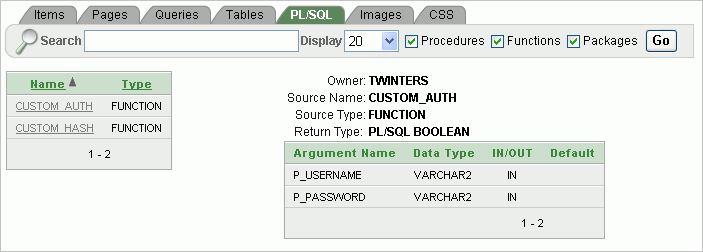
プロシージャ、パッケージまたはファンクションの名前が、所有者、ソース名、ソース・タイプ、戻り型、引数名、データ型およびIN/OUTパラメータなどの情報とともに表示されます。
イメージ・ファインダを使用して、カレント・アプリケーションに使用可能なイメージを識別できます。
使用可能なイメージを表示するには、次のステップを実行します。
「検索」アイコンをクリックします。
「イメージ」タブを選択します。
イメージ・ファインダが表示されます。
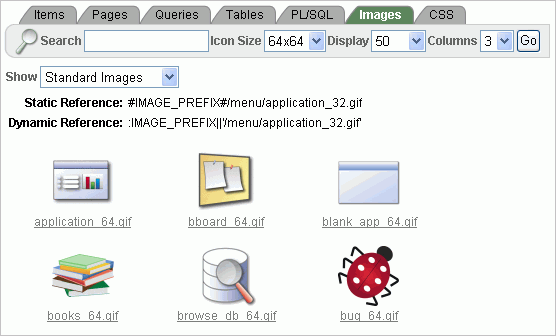
ナビゲーション・バーはページの上部に表示され、次のコントロールが含まれています。
検索: イメージ名を検索します。「検索」フィールドに大/小文字を区別しないキーワードを入力し、「実行」をクリックします。すべてを表示するには、「検索」フィールドをブランクのままにして「実行」をクリックします。
アイコン・サイズ: 検索するアイコンのサイズを選択して、「実行」をクリックします。
表示: 生成されるレポートに表示する行数を指定します。表示する行数を変更するには、「表示」リストで選択を行ってから「実行」をクリックします。
列: 1行に表示する列数を選択して、「実行」をクリックします。
「表示」から、表示するイメージのタイプを選択します。オプションは次のとおりです。
標準イメージ
作業領域イメージ
アプリケーション・イメージ
CSSファインダを使用すると、テーマに関係なくどのアプリケーションでも使用可能なカスケード・スタイルシートを表示できます。
使用可能なカスケード・スタイルシートを表示するには、次のステップを実行します。
「検索」アイコンをクリックします。
「CSS」タブを選択します。
CSSファインダが表示されます。
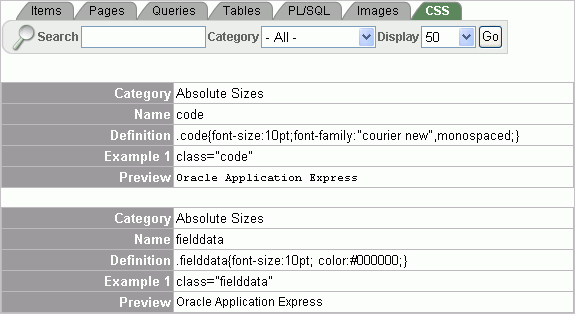
ナビゲーション・バーはページの上部に表示され、次のコントロールが含まれています。
検索: 「検索」フィールドに大/小文字を区別しないキーワードを入力し、「実行」をクリックします。すべてを表示するには、「検索」フィールドをブランクのままにして「実行」をクリックします。
カテゴリ: CSSカテゴリを選択して、「実行」をクリックします。使用可能なオプションは次のとおりです。
絶対サイズ
アンカー・タグ
相対サイズ
表示: 生成されるレポートに表示する行数を指定します。表示する行数を変更するには、「表示」リストで選択を行ってから「実行」をクリックします。
アクセス制御リストを作成することによって、アプリケーション、個別ページまたはページ・コンポーネントへのアクセスを制御できます。
このセクションの内容は次のとおりです。
|
チュートリアルを参照: 「Oracle Database Application Expressの詳細なチュートリアル」のアクセス制御ページの構築方法 |
アクセス制御ウィザードを実行して、アクセス制御リストを作成します。アクセス制御ウィザードにより、Access Control Administrationという名前の新規ページが作成されます。このページにはアプリケーション・モード・リストとアクセス制御リストが含まれます。アクセス制御管理ページを作成したら、次のようにします。
アクセス制御管理ページを実行します。
次のいずれかのアプリケーション・モードを選択します。
すべての対象への完全なアクセス権。アクセス制御リストは使用されません。
制限付きアクセス権。アクセス制御リストに定義されたユーザーのみが許可されます。
パブリック読取り専用。アクセス制御リストによって制御される編集および管理の権限です。
管理アクセス専用。
アクセス制御リストにユーザーを追加します。
アクセス制御管理ページを作成する以外に、アクセス制御ウィザードでは次のものを作成します。
アクセス制御を管理するためのアプリケーションのデフォルト・スキーマ内に2つの表
アプリケーション・モード・リストのオプションに対応する認可スキーム
「アクセス制御」リストで使用可能な権限
これらの認可スキームの中の1つをページまたはコンポーネント属性ページで選択することで、特定のページまたはページ・コンポーネントへのアクセスを制御できます。アクセス制御を作成したら、アプリケーションの特定のニーズに合うようにページ、表および値をカスタマイズできます。
新しいページを作成することでアクセス制御リストを作成します。アプリケーションのホームページ上で、またはページ定義の表示時に、または「開発者」ツールバーで「作成」をクリックすることで、新しいページを作成できます。
このセクションの構成は次のとおりです。
アプリケーションのホームページからアクセス制御リストを作成するには、次のようにします。
「作業領域」ホームページで、「アプリケーション・ビルダー」アイコンをクリックします。
アプリケーションを選択します。
アプリケーションのホームページが表示されます。
「ページの作成」をクリックします。
ページ・タイプとして「アクセス制御」を選択し、「次へ」をクリックします。
アクセス制御ウィザードウィザードが表示されます。
ページ番号を指定し、「次へ」をクリックします。
タブ・オプションを選択し、「次へ」をクリックします。
ページを確認して、「終了」をクリックします。
ページ定義からアクセス制御リストを作成するには、次のようにします。
該当するページ定義にナビゲートします。「ページ定義へのアクセス」を参照してください。
ページ上部のナビゲーション・バーの横にある「作成」ボタンをクリックします。
「新しいページ」を選択して、「次へ」をクリックします。
ページ・タイプとして「アクセス制御」を選択し、「次へ」をクリックします。
アクセス制御ウィザードウィザードが表示されます。
ページ番号を指定し、「次へ」をクリックします。
タブ・オプションを選択し、「次へ」をクリックします。
ページを確認して、「終了」をクリックします。
「開発者」ツールバーからアクセス制御リストを作成するには、次のようにします。
アプリケーションを実行します。「ページまたはアプリケーションの実行」を参照してください。
「開発者」ツールバーで「作成」をクリックします。
「新しいページ」を選択して、「次へ」をクリックします。
ページ・タイプとして「アクセス制御」を選択し、「次へ」をクリックします。
アクセス制御ウィザードウィザードが表示されます。
ページ番号を指定し、「次へ」をクリックします。
タブ・オプションを選択し、「次へ」をクリックします。
ページを確認して、「終了」をクリックします。
アクセス制御管理ページを実行し、アプリケーション・モードを選択してからアクセス制御リストへユーザーを追加することによって、アプリケーションへのアクセスを制御できます。
このセクションの内容は次のとおりです。
アプリケーション・モードを選択するには、次のようにします。
アクセス制御リストを作成します。「アクセス制御リストの作成」を参照してください。
アクセス制御管理という新しいページが作成されます。
アクセス制御管理ページを実行します。「ページまたはアプリケーションの実行」を参照してください。
アプリケーション・モードを選択します。次のオプションがあります。
すべての対象への完全なアクセス権。アクセス制御リストは使用されません。
すべてのユーザーがアプリケーションにアクセスできるようにするには、このオプションを選択します。
制限付きアクセス権。アクセス制御リストに定義されたユーザーのみが許可されます。
アクセス制御リスト上のユーザーのみにアクセスを許可するには、このオプションを選択します。アクセス制御リスト上のユーザーだけが、認可スキームに関連付けられたページおよびコンポーネントを表示できます。
パブリック読取り専用。アクセス制御リストによって制御される編集および管理の権限です。
アクセス制御 - 認可スキームの表示に関連付けられたページおよびコンポーネントに、パブリック・アクセスを提供します。
管理アクセス専用。
管理者権限を持つユーザーのみが、認可スキームに関連付けられたページまたはコンポーネントにアクセスできます。
「アプリケーション・モードの設定」をクリックします。
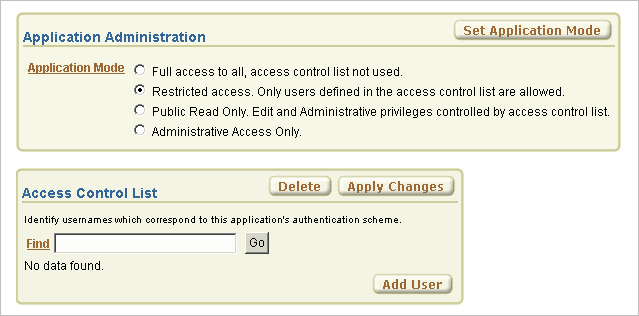
ページのユーザー・インタフェースは、アプリケーションで選択したテーマによって異なるので注意してください。「テーマの管理」を参照してください。
次は、アクセス制御リストにユーザーを追加します。
アクセス制御リストにユーザーを追加するには、次のようにします。
アクセス制御リストの下で、「ユーザーの追加」をクリックします。
新しい行が表示されます。
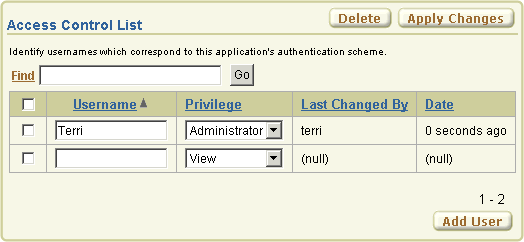
「ユーザー名」フィールドにユーザー名を入力します。
ユーザーに権限を関連付けます。次のオプションがあります。
管理者
編集
表示
「変更の適用」をクリックします。
すべてのユーザーに対して、ステップ1から5を繰り返します。
アクセス制御ウィザードでは、アプリケーション・モード・リストのオプションとアクセス制御リストで可能な権限に対応する認可スキームが作成されます。
次の認可スキームの中の1つをページまたはコンポーネント属性ページで選択することで、特定のページまたはページ・コンポーネントへのアクセスを制御できます。
アクセス制御 - 管理者。管理者権限を持つユーザーのみがページまたはコンポーネントを表示できます。
アクセス制御 - 編集。編集および管理者権限の両方を持つユーザーがページまたはコンポーネントを表示できます。表示権限を持つユーザーはページまたはコンポーネントを表示できません。
アクセス制御 - 表示。管理者、編集または表示権限を持つユーザーがページまたはコンポーネントを表示できます。
非アクセス制御 - 管理者。管理者権限を持つユーザーはページまたはコンポーネントを表示できません。
非アクセス制御 - 編集。編集および管理者権限の両方を持つユーザーはページまたはコンポーネントを表示できません。表示権限を持つユーザーがページまたはコンポーネントを表示できます。
非アクセス制御 - 表示。管理者、編集または表示権限を持つユーザーはページまたはコンポーネントを表示できません。
Webデプロイのすべてのメリットを失わずに、検出されたクライアント/サーバー・アプリケーションを擬似実行するファンクションを追加する最も有効な方法は、JavaScriptをWebアプリケーションに追加する方法です。Oracle Application Expressには、JavaScript追加専用に設計された複数の組込みインタフェース(フック)が含まれています。
JavaScriptは、データ処理集中型検証には適していません。たとえば、名前が大規模データベース表内に含まれていることを検証するには、大容量のHTMLドキュメントを作成して、すべてのレコードをクライアントにプルダウンする必要があります。通常、複雑な操作には、JavaScriptではなくサーバー・サイドApplication Express検証の方がより適しています。
このセクションの内容は次のとおりです。
アイテムを参照する場合、最も有効な方法は、IDで参照する方法です。WebブラウザでOracle Application ExpressページのHTMLソースを表示すると、すべてのアイテムにID属性が含まれていることがわかります。このIDは、アイテム・ラベルではなく、アイテム名に対応します。たとえば、P1_FIRST_NAMEという名前で、First Nameというラベルを持つアイテムを作成した場合、IDはP1_FIRST_NAMEになります。
アイテムIDがわかると、JavaScriptメソッドgetElementByIdを使用してアイテムの属性および値を取得および設定できます。次に、IDでアイテムを参照する方法およびアラート・ボックスにその値を表示する方法の例を示します。
<script language="JavaScript1.1" type="text/javascript">
function firstName(){
alert('First Name is ' + document.getElementById('P1_FIRST_NAME').value );
}
// or a more generic version would be
function displayValue(id){
alert('The Value is ' + document.getElementById(id).value );
}
</script>
// Then add the following to the "Form Element Attributes" Attribute of the item:
onchange="displayValue('P1_FIRST_NAME');"
JavaScriptファンクションを組み込む場所は、主に2つあります。
ページのHTMLヘッダー属性内
ページ・テンプレートの.jsファイル内
JavaScriptをアプリケーションに含める方法の1つとして、JavaScriptをページのHTMLヘッダー属性に追加する方法があります。これは、ページに固有のファンクションに有効な方法で、ファンクションを.jsファイルに組み込む前にテストを行う有効な方法でもあります。
ページ属性ページのHTMLヘッダー属性にコードを入力するだけで、JavaScriptファンクションをページに追加できます。たとえば、次のコードを追加すると、カレント・ページのすべての場所からtestファンクションにアクセスできるようになります。
HTMLヘッダー属性にJavaScriptコードを追加するには、次のステップを実行します。
「作業領域」ホームページで、「アプリケーション・ビルダー」アイコンをクリックします。
アプリケーションを選択します。
ページを選択します。
「ページ」で、「ページ属性の編集」アイコンをクリックします。
「HTMLヘッダー」までスクロールします。
「HTMLヘッダー」にコードを入力して、「変更の適用」をクリックします。
たとえば、次のコードを追加すると、カレント・ページのすべての場所からアクセス可能なファンクションをテストします。
<script type="text/javascript">
function test(){
window.alert('This is a test.');
}
</script>
Oracle Application Expressではページ・テンプレートで.jsファイルを参照できます。このアプローチによって、そのファイル内のすべてのJavaScriptがアプリケーションにアクセス可能になります。.jsファイルはアプリケーションの最初のページ・ビューにロードされてからブラウザでキャッシュされるため、これは最も効率的なアプローチです。
ページ・テンプレートのヘッダー・セクションに.jsファイルを含める例を次に示します。script src=行が太字になっています。
<!DOCTYPE html PUBLIC "-//W3C//DTD HTML 4.01 Transitional//EN">
<html>
<head>
<title>#TITLE#</title>
#HEAD#
<script src="http://myserver.myport/my_images/custom.js" type="text/javascript"></script>
</head>
<body #ONLOAD#>#FORM_OPEN#
リクエストを確認する最も有効な方法は、ボタンからJavaScriptをコールする方法です。実際、Oracle Application Expressでは、ほぼすべてのオブジェクトの削除操作にこの方法を使用します。たとえば、ボタンを削除する場合は、リクエストの確認を求めるJavaScriptメッセージが表示されます。次に例を示します。
<script type="text/javascript">
function deleteConfirm(msg)
{
var confDel = msg;
if(confDel ==null)
confDel= confirm("Would you like to perform this delete action?");
else
confDel= confirm(msg);
if (confDel== true)
doSubmit('Delete');
}
</script>
この例では、削除操作を確認するファンクションを作成した後、ボタンからそのファンクションをコールします。このファンクションは、オプションでページを送信し、内部変数:REQUESTの値をDeleteに設定するため、リクエストの値に基づいて条件付きで実行されるプロセスを使用して削除を実行します。
ボタンの作成時に、「ページを送信せずにURLにリダイレクト」アクションを選択する必要があります。その後、URLターゲットを次のように指定します。
confirmDelete('Would you like to perform this delete action?');
アプリケーション・ビルダーには、アプリケーションのヘルプを作成するための組込み属性が含まれています。アプリケーションのヘルプを作成するには、次のステップを実行します。
専用のヘルプ・ページおよび「ヘルプ」リージョンの作成
ページ・ヘルプ・テキストの定義
アイテム・ヘルプ・テキストの定義
ヘルプ・ページにリンクするためのナビゲーション・バー・アイコンの作成
アプリケーション・ビルダーで作成したヘルプは、専用の「ヘルプ」ページに表示されます。ヘルプを表示するには、専用の「ヘルプ」ページへのリンクをクリックします。この「ヘルプ」ページには、表示しているページに固有のページ・ヘルプおよびアイテム・ヘルプのトピックが表示されます。
このセクションの構成は次のとおりです。
アプリケーションのヘルプを作成するための最初のステップは、専用のページおよび「ヘルプ・テキスト」リージョンを作成することです。
新しい「ヘルプ・テキスト」リージョンを作成するには、次のステップを実行します。
ヘルプ用の新しいページを作成します。「アプリケーション内のページの管理」を参照してください。
「ヘルプ」ページのページ定義にナビゲートします。詳細は、「ページ定義へのアクセス」を参照してください。
「リージョン」で、「作成」アイコンをクリックします。
リージョン・タイプを選択するプロンプトが表示されたら、「ヘルプ・テキスト」を選択します。
画面に表示されるステップに従います。
ページまたは1つのアイテムのヘルプ・テキストを定義するには、属性を編集します。アプリケーションの作成時にこれらの属性を定義することをお薦めします。次のステップでは、簡略化のために、これらの属性を定義した後にヘルプのテキストを定義する方法について説明します。
このセクションの構成は次のとおりです。
ページ・ヘルプ・テキストを定義するには、次のステップを実行します。
ページ・ヘルプを追加するページのページ定義にナビゲートします。「ページ定義へのアクセス」を参照してください。
「ページ」で、「ページ属性の編集」アイコンをクリックして、既存のページ属性を表示します。
「ヘルプ」までスクロールします。
表示されたフィールドにヘルプ・テキストを入力します。
「変更の適用」をクリックします。
ページ・ヘルプ・テキストが必要な各ページに対して、これらのステップを実行します。
アイテムのアイテム・ヘルプ・テキストを定義するには、次のステップを実行します。
アイテム・ヘルプを追加するページのページ定義にナビゲートします。「ページ定義へのアクセス」を参照してください。
「アイテム」で、編集するアイテム名をクリックします。
「ヘルプ・テキスト」までスクロールします。
表示されたフィールドにヘルプ・テキストを入力します。
「変更の適用」をクリックします。
ヘルプ・テキストが必要な各アイテムに対して、これらのステップを実行します。
アプリケーションにアイテム・ヘルプを含める場合は、「アイテム・ヘルプをバルク編集」レポートを使用して、アイテム・ヘルプの複数のトピックを一度に編集できます。
「アイテム・ヘルプをバルク編集」レポートを表示するには、次のステップを実行します。
「作業領域」ホームページで、「アプリケーション・ビルダー」アイコンをクリックします。
アプリケーションを選択します。
「タスク」リストで、「アプリケーション・レポート」をクリックします。
「ページ・コンポーネント」をクリックします。
「アイテム」で、「アイテム・ヘルプ・テキスト」をクリックします。
レポートがページの下部に表示されます。
アイテム・ヘルプのバルクのレポートでは、次の操作が可能です。
既存のヘルプ・トピックを更新できます。表示されるヘルプ・テキストを編集し、「変更の適用」をクリックします。
ページ番号をクリックして、アイテムが含まれているページ定義にリンクできます。
アイテム名をクリックして、ページ・アイテムにリンクできます。
アプリケーションにアイテム・ヘルプが含まれていない場合は、デフォルトのヘルプ・テキストの一括更新を実行します。
アイテム・ヘルプ・トピックをシードするには、次のステップを実行します。
前述のトピックの説明に従って「アイテム・ヘルプをバルク編集」レポートにアクセスします。
「アイテム・ヘルプ・テキストのシード」をクリックします。
「デフォルトのヘルプ・テキスト」で、すべてのヘルプ・トピックに表示されるデフォルト・テキストを入力します。
「変更の適用」をクリックします。
既存のヘルプ・テキストまたはアイテム・ラベルを検索できます。
既存のアイテム・ヘルプ・トピックを検索するには、次のステップを実行します。
「ヘルプの内容」にキーワードを入力します。
「実行」をクリックします。
ヘルプを作成したら、次に、ユーザーがリンクに使用するためのナビゲーション・バー・エントリを作成します。
ナビゲーション・バー・エントリを作成するには、次のステップを実行します。
「ページ定義」にナビゲートします。「ページ定義へのアクセス」を参照してください。
「ナビゲーション・バー」で、「作成」アイコンをクリックします。
「属性」では次のようにします。
順序: このコンポーネントの順序を指定します。これによって評価の順序が決まります。
altタグ・テキスト: イメージのナビゲーション・アイテムであるaltテキストを入力します。イメージ名を指定しないと、このテキストが表示されます。
アイコン・イメージ名: 表示されるイメージの名前を入力します。
イメージの高さ: イメージの高さを入力します。
イメージの幅: イメージの幅を入力します。
テキスト: イメージとともに表示する追加テキストを入力します。テキストを含めるか、テキストなしのアイコンを使用することができます。この属性はオプションであり、翻訳可能です。
「次へ」をクリックします。
次に、ターゲット位置を指定します。
「ターゲット」で次を実行します。
ターゲットは: 「このアプリケーションのページ」を選択します。
ページ: 「ヘルプ・ページおよびヘルプ・リージョンの作成」で作成したヘルプ・ページのページ番号を指定します。
リクエスト: 次を入力します。
&APP_PAGE_ID.
「リクエスト」に置換文字列&APP_PAGE_IDを指定することによって、Application Expressエンジンに対して、ユーザーがこのアイコンをクリックした場合にカレント・ページのヘルプ・テキストを表示するように指示します。
「次へ」をクリックします。
「作成」をクリックします。